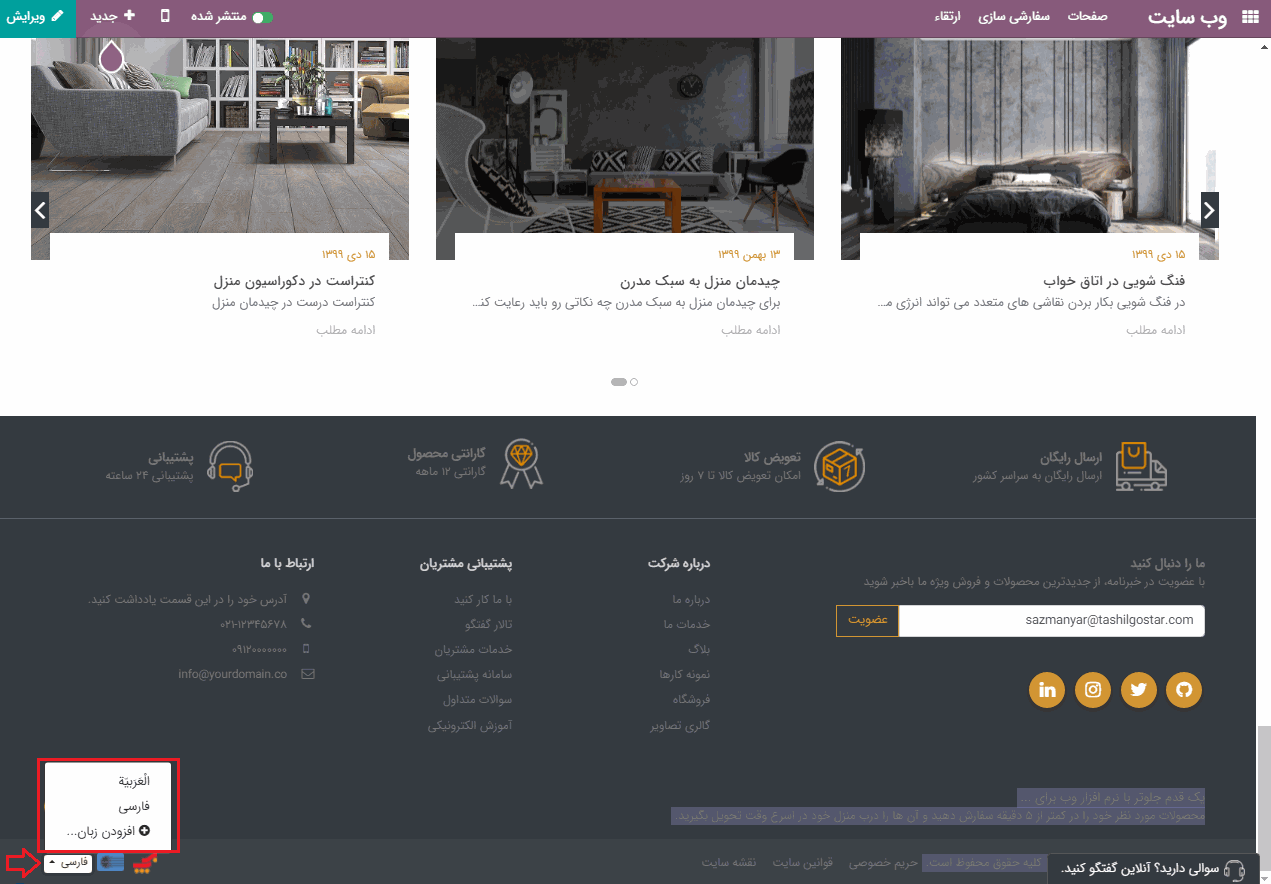داشبورد وب سایت، داده های تحلیلی را هنگام اتصال به حساب گوگل نشان می دهد. علاوه بر این، این ویژگی عمدتا برای تیم سئو است، به عنوان مثال آنها می توانند مواردی مانند تحلیل بازدید از یک صفحه، مدت زمان حضور مشتریان در یک صفحه، آنچه را که مشتریان جستجو می کنند، از طریق کدام مکان و دستگاه به وب سایت وارد می شوند و غیره را در اینجا تجزیه و تحلیل کنند.
هنگام نصب ماژول تجارت الکترونیکی ، اودوو داشبورد تجارت الکترونیکی را نیز ارائه می دهد، در آنجا می توانید جزئیات فروش تجارت الکترونیکی از جمله کل فروش، تعداد کل سفارشات، جمع کل معاف از مالیات، سفارش متوسط و غیره را تجزیه و تحلیل کنید.
ماژول وب سایت> داشبورد> داشبورد تجارت الکترونیک

از طریق صفحه محصول در وب سایت> زیر منوی کشویی "سفارشی سازی" ، گزینه "Discussion and rating" (بحث ها و امتیازات) را فعال نمایید. اکنون با فعالسازی این ویژگی، یک تب با عنوان " نظرات مشتری" در پایین صفحه محصول ظاهر خواهد شد، در آنجا می توان امتیاز و نظر برای محصول مربوطه ارائه داد، همچنین در فیلد پیام، محتوای بحث را اضافه کرد.
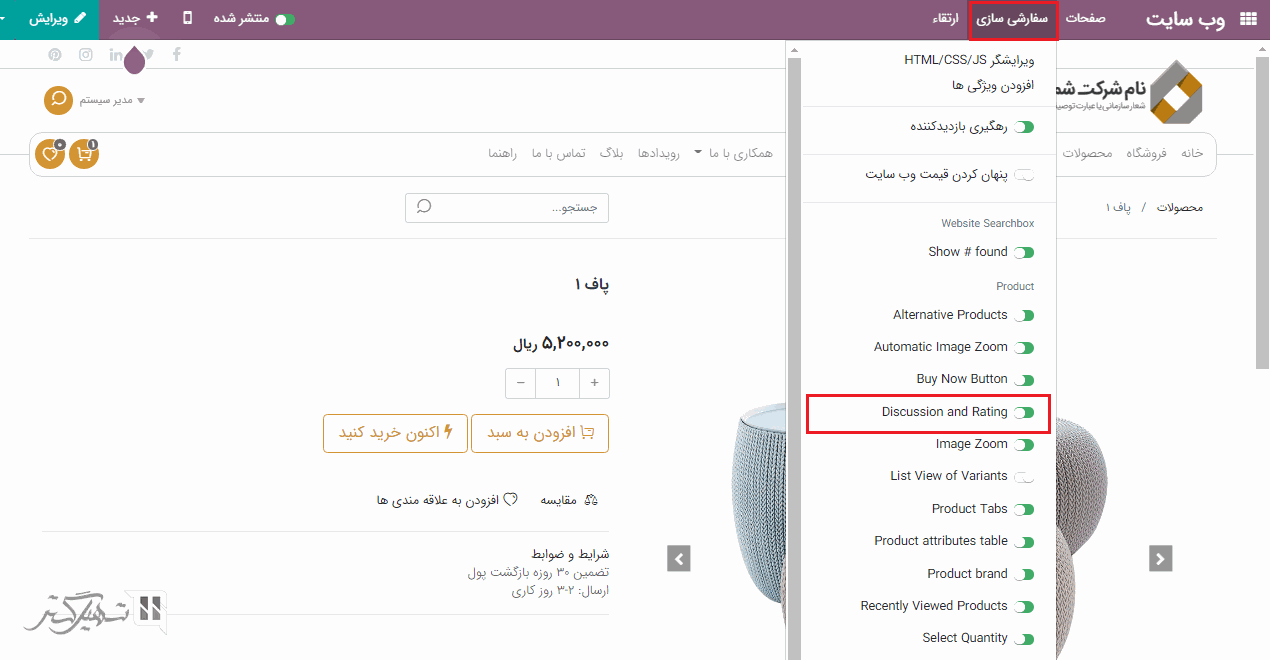
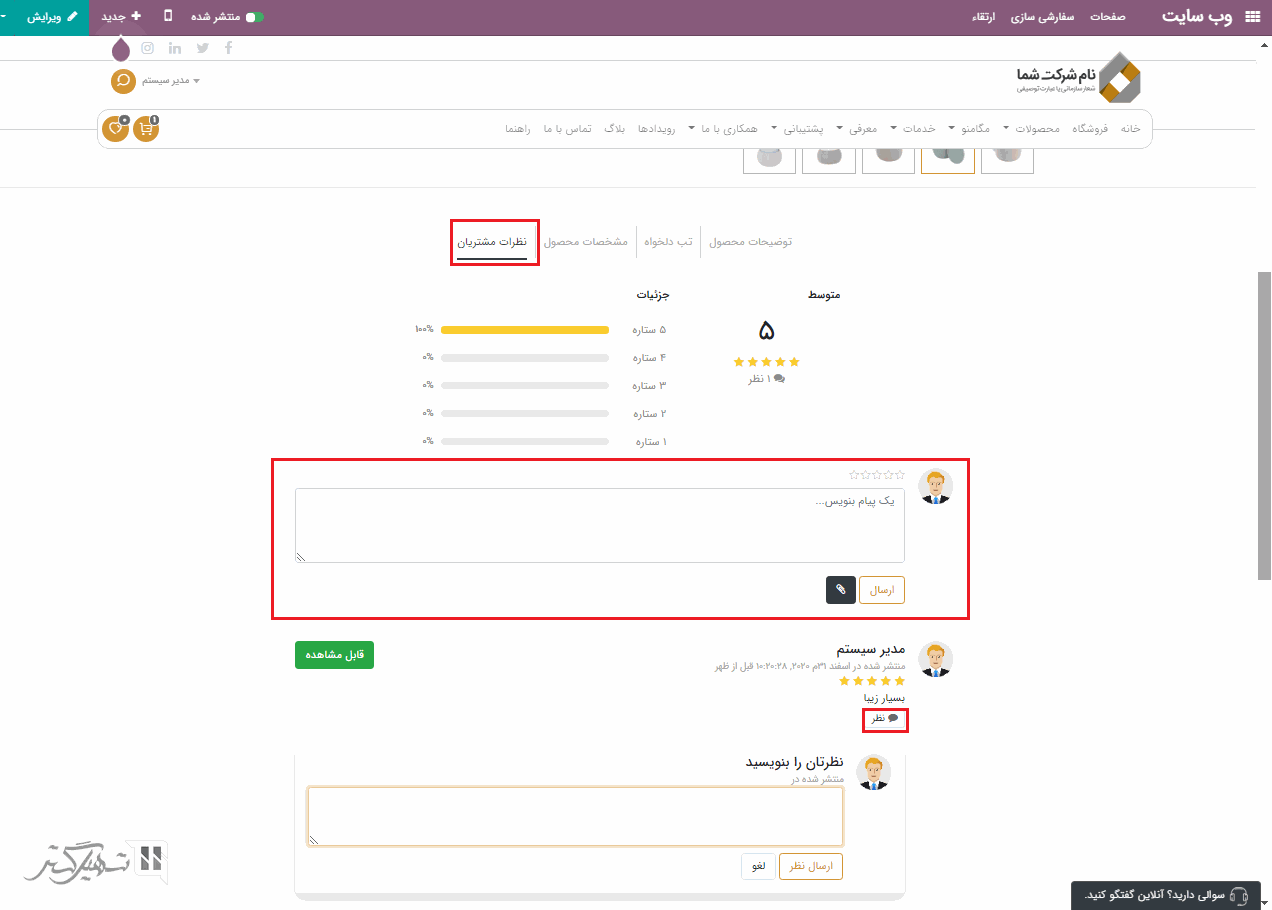
محصولات مشابه و مرتبط یک محصول را می توان از طریق فرم محصول> تب تجارت الکترونیکی تنظیم کرد.
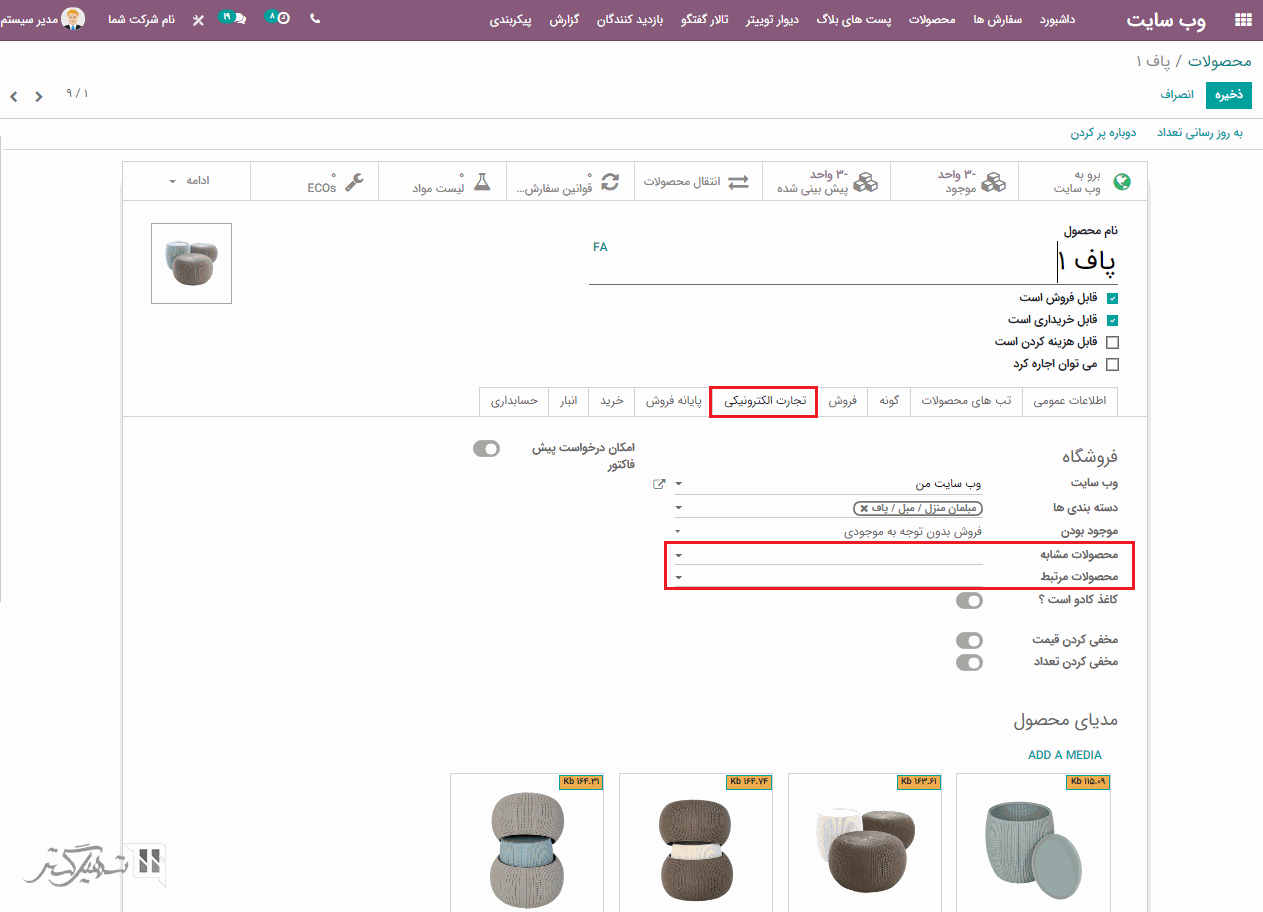
اکنون، اگر محصول را از منوی فروشگاه انتخاب کنید، تمامی محصولات مشابه در همان صفحه نمایش داده خواهد شد و اگر محصول را به سبد خرید اضافه کنید، محصولات مرتبط پیشنهاد داده خواهد شد.
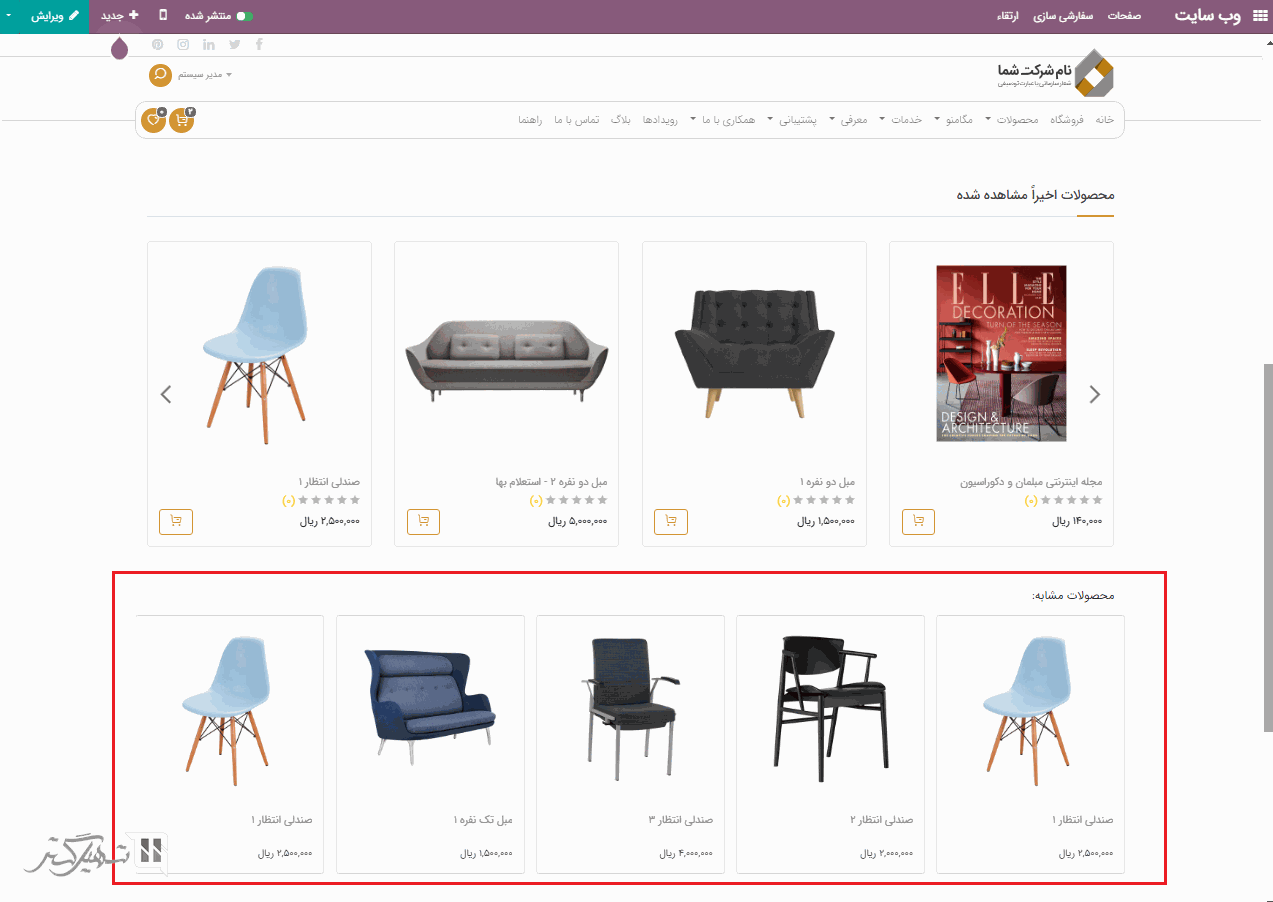
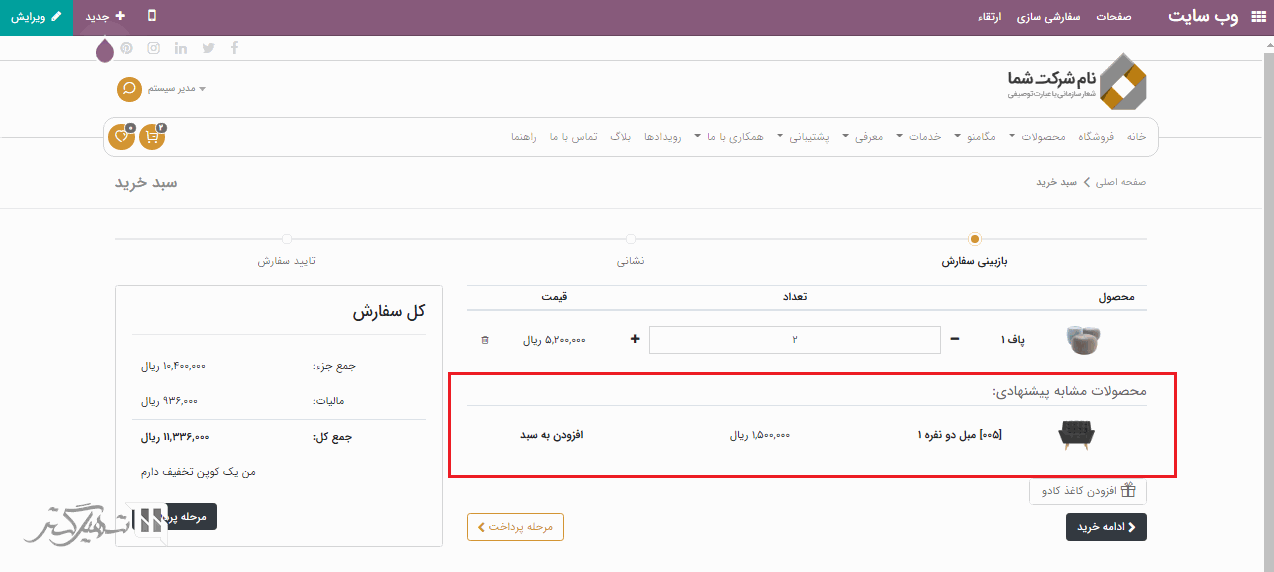
در بیشتر موارد، قیمت محصولات وب سایت شامل مالیات است و هنگام فروش هیچ مالیات اضافی به قیمت محصول اضافه نمی شود. به ماژول وب سایت> پیکربندی> تنظیمات> تب قیمت گذاری بروید، در آنجا می توانید قیمت های محصول را بر اساس (بدون احتساب مالیات / با احتساب مالیات) تنظیم کنید.
بدون احتساب مالیات: قیمت محصول در کاتالوگ وب سایت شامل مبلغ مالیات است.
با احتساب مالیات: قیمت محصول نشان داده شده در کاتالوگ وب سایت، بدون مبلغ مالیات است.
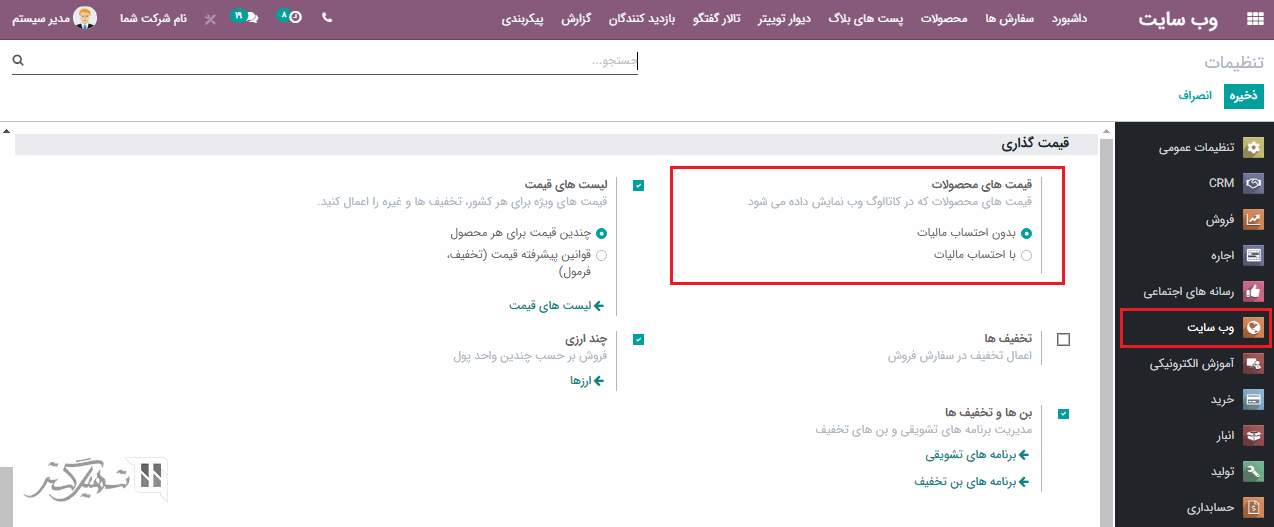
ابتدا محصول جدیدی از طریق ماژول وب سایت> محصولات> محصولات> کلیک بر روی دکمه "ایجاد" ، ایجاد کنید.
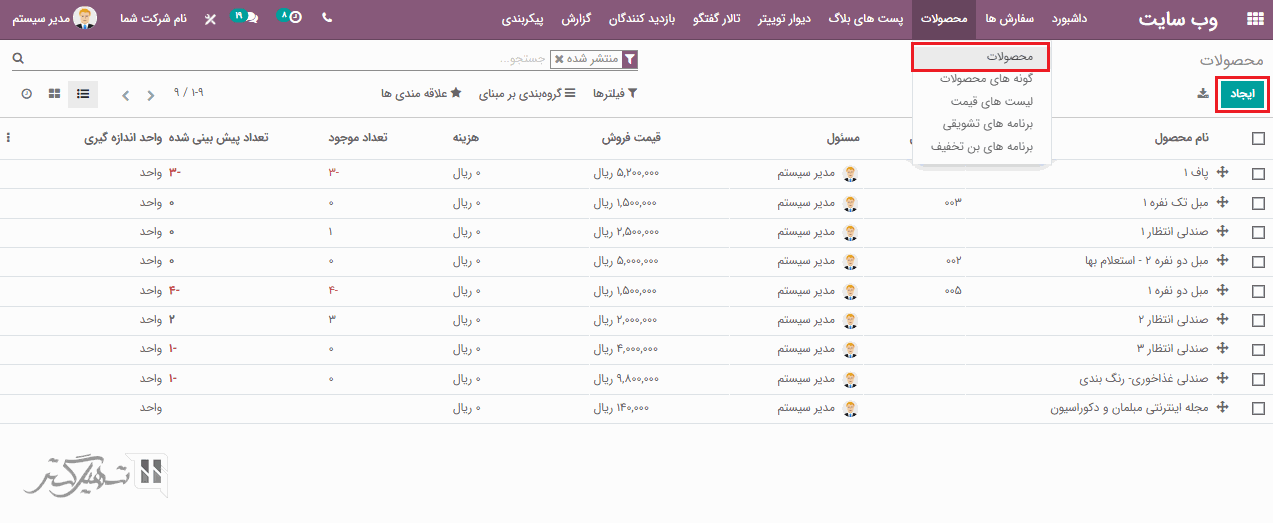
جزئیات محصول را در فرم ایجاد اضافه کرده و آن را ذخیره کنید. سپس بر روی دکمه "برو به وب سایت" کلیک کنید تا به صفحه محصول هدایت شوید:
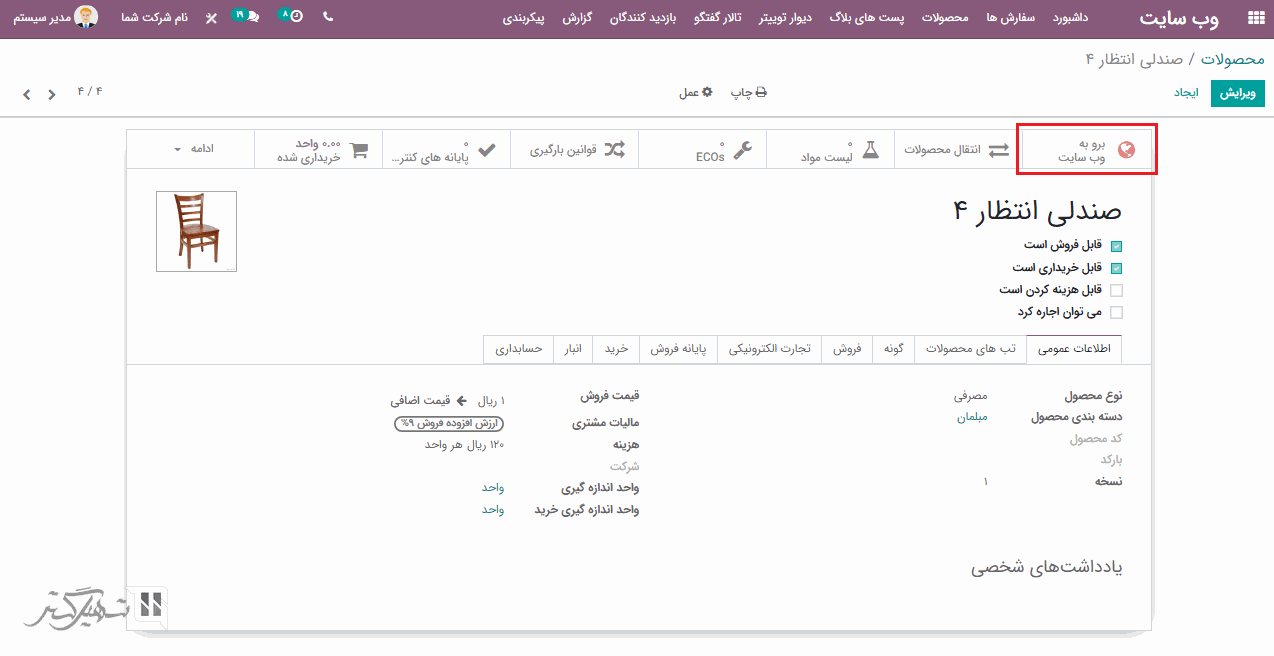
اکنون در اینجا، بر روی آیکون " منتشر نشده" کلیک کنید، تا وضعیت صفحه به منتشر شده تغییر پیدا کند:
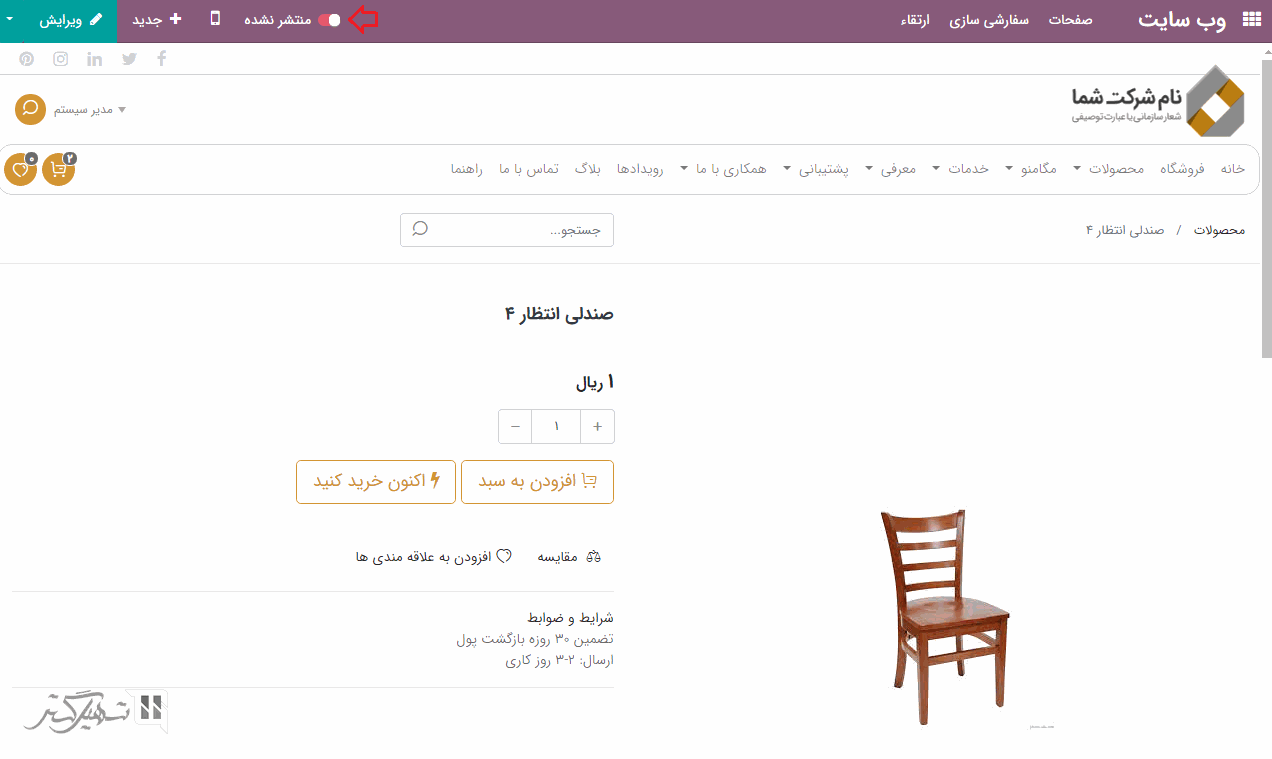
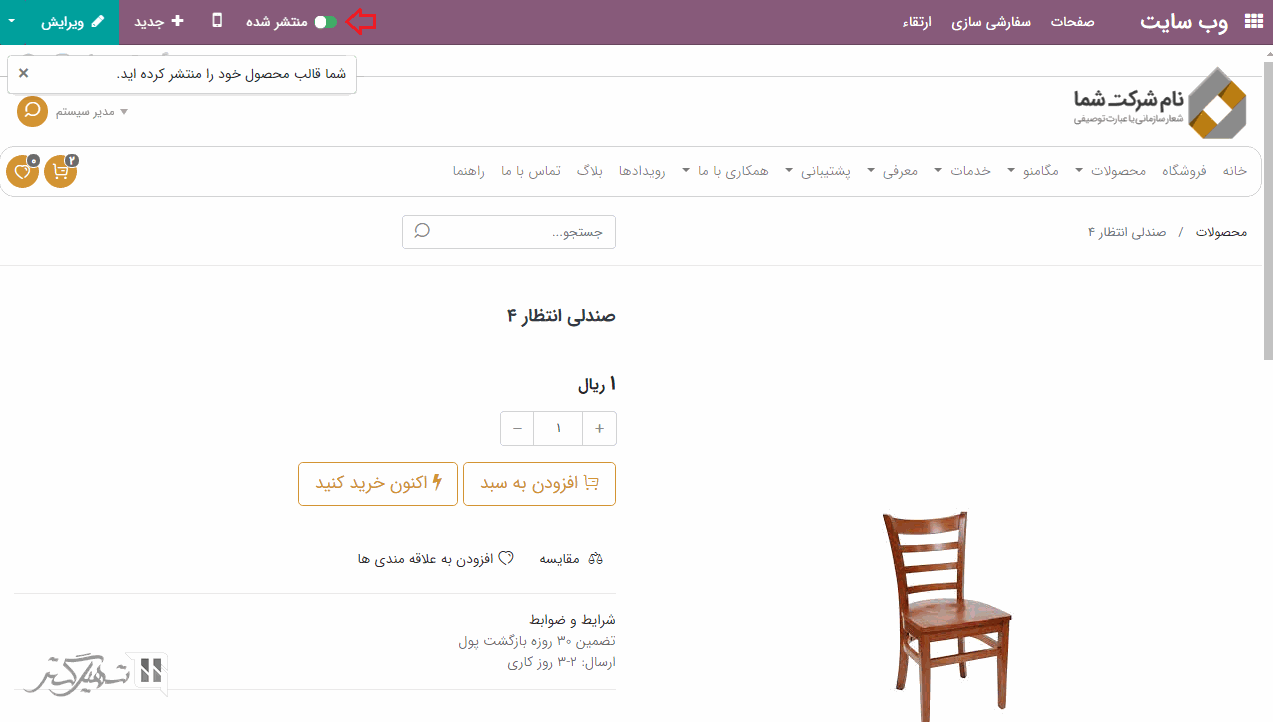
به ماژول وب سایت> پیکربندی> تنظیمات> تب امکانات بروید، در آنجا می توانید حساب های مشتری را بر اساس ( با دعوت نامه / ثبت نام رایگان) مدیریت کنید.
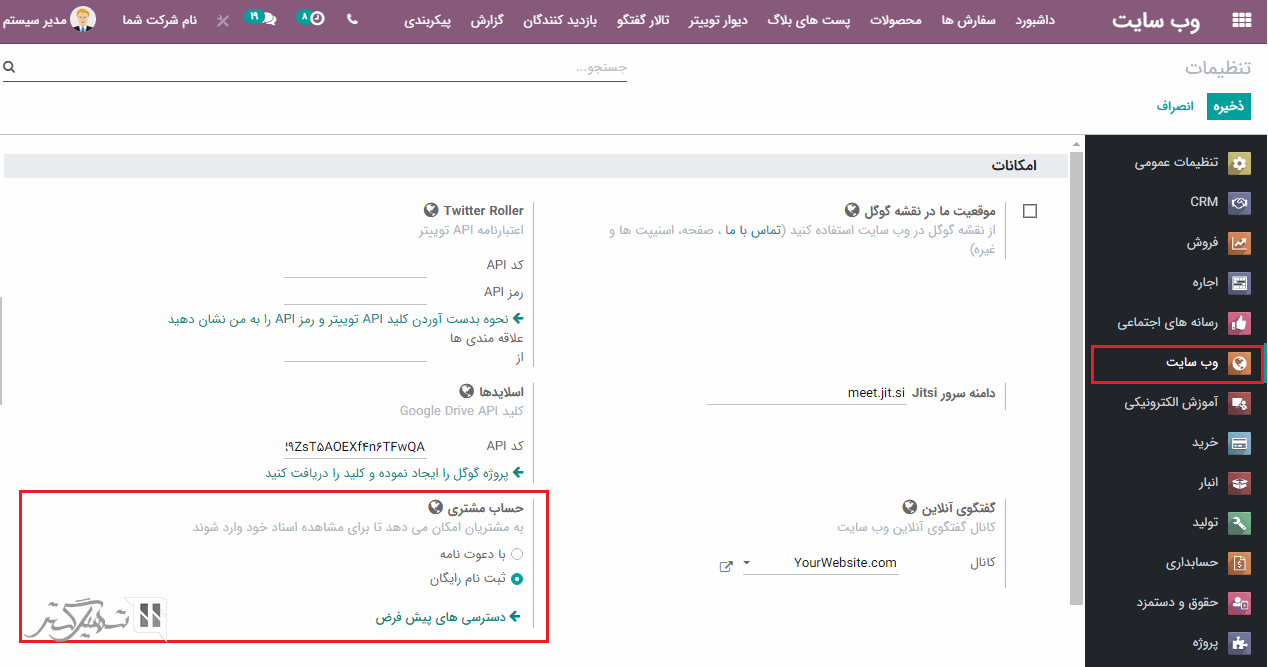
-
با دعوت نامه: مشتری می تواند فقط با استفاده از دعوت نامه دریافت شده از طریق لینک ایمیل وارد سیستم شود.
-
ثبت نام رایگان: هر کاربر می تواند یک حساب کاربری ایجاد کند و تمامی فاکتورها، اسناد، سفارشات فروش، پروژه ها و غیره را مشاهده کند.
برای فعال سازی درگاه پرداخت آنلاین در وب سایت های تجارت الکترونیکی، می توانید "درگاه های پرداخت" را از طریق ماژول وب سایت> پیکربندی> درگاه های پرداخت ، فعال کرده و از آنها استفاده کنید:
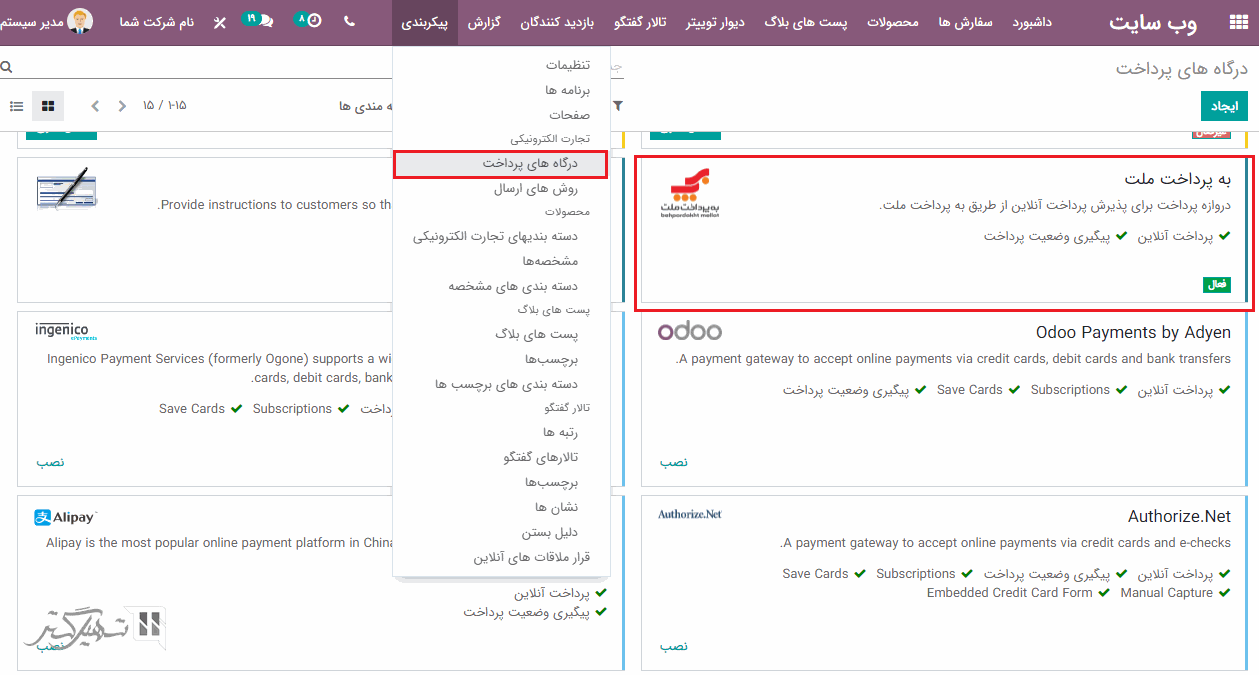
به وب سایت> صفحات> تنظیمات صفحه بروید:
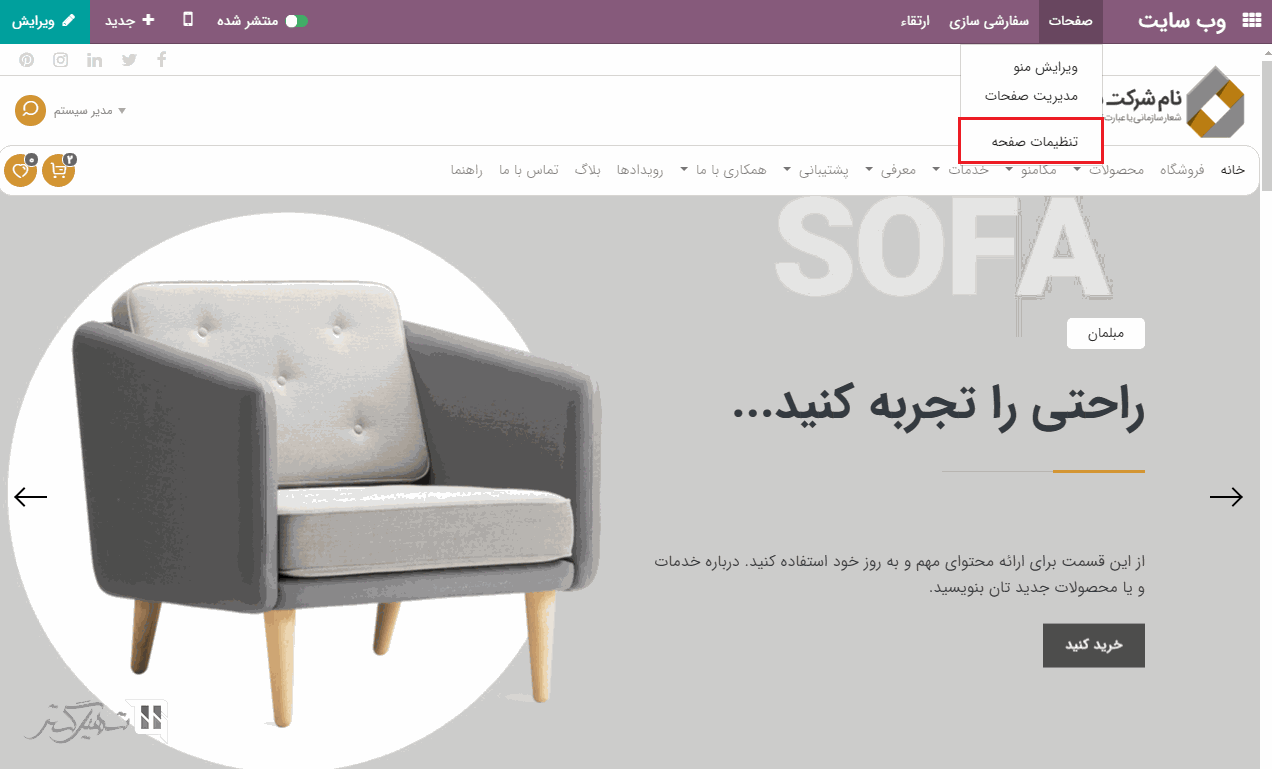
سپس در ویزارد باز شده، نام و آدرس اینترنتی صفحه را وارد کنید:
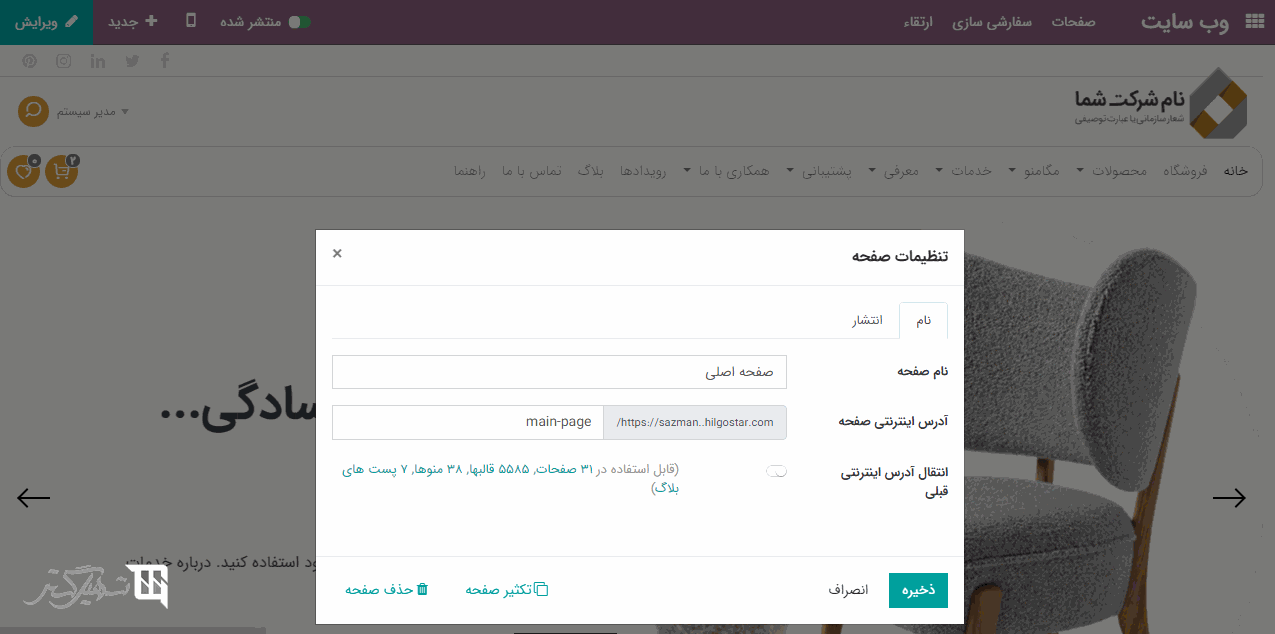
در تب انتشار ، می توانید وضعیت نمایش را به صورت عمومی، نمایش صفحه در منوی بالایی، استفاده به عنوان صفحه اصلی و غیره تنظیم کنید:
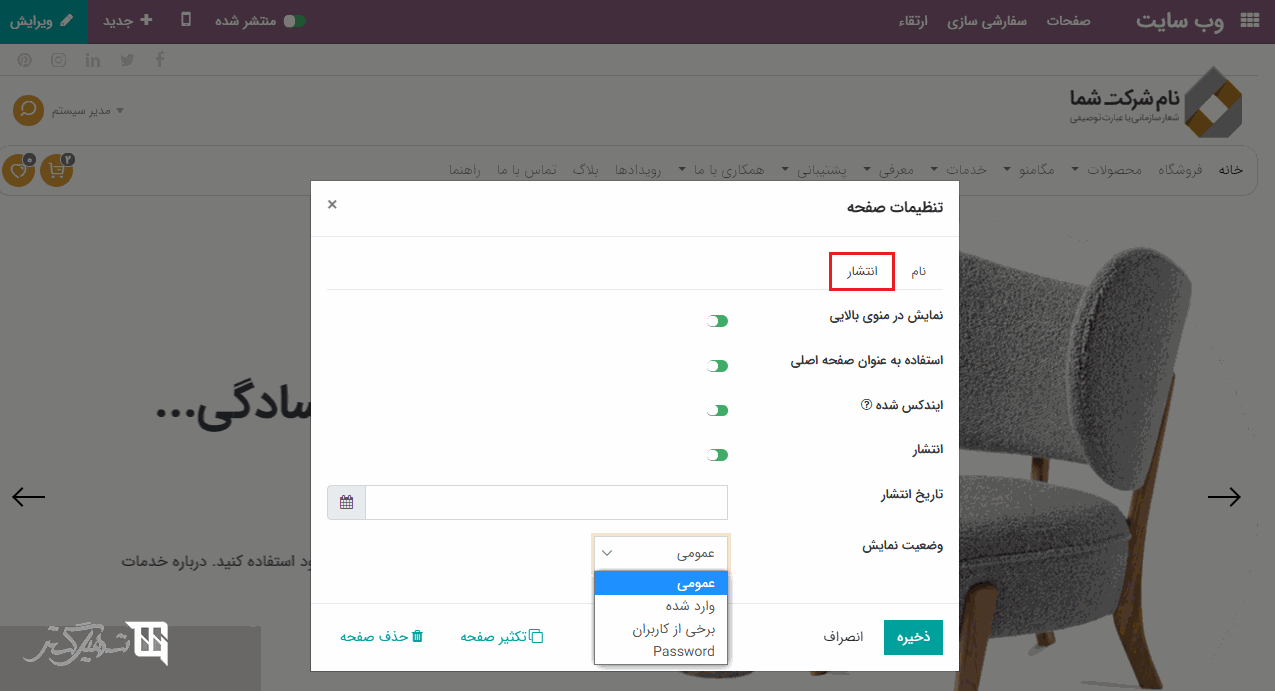
برای ایجاد روش های ارسال، به ماژول وب سایت> پیکربندی> روش های ارسال بروید و بر روی دکمه "ایجاد" کلیک کنید:
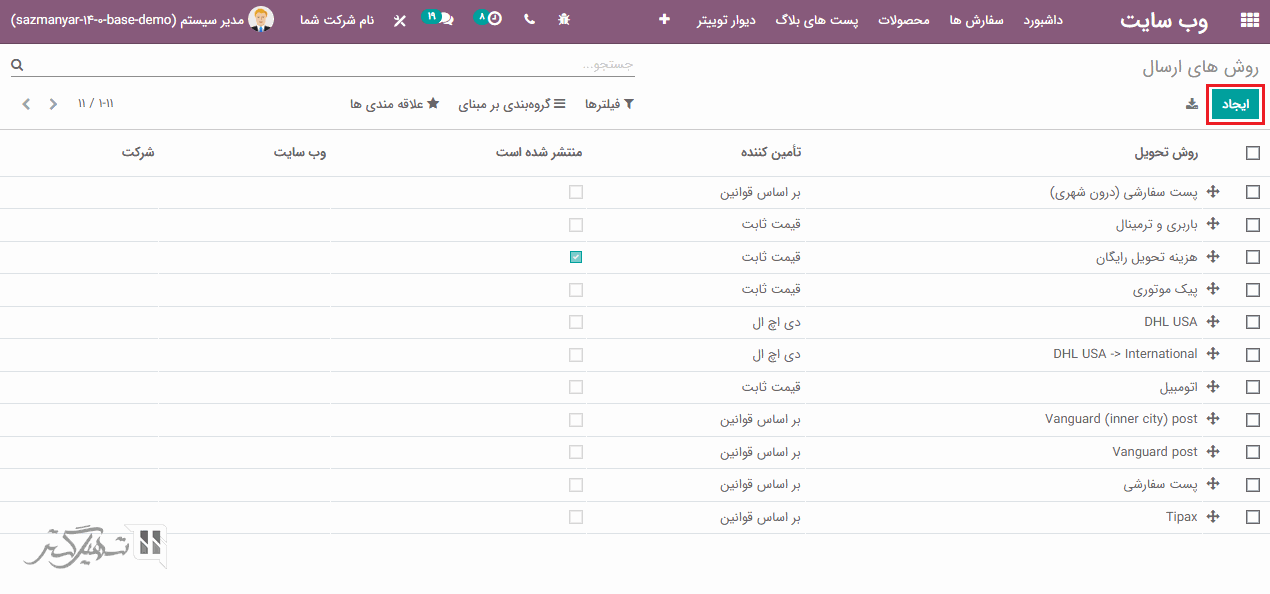
در فرم ایجاد نام روش ارسال، تامین کننده، قیمت گذاری، دسترسی به مقصد را تعیین کنید. علاوه بر این، می توانید گزینه "اگر مبلغ سفارش بیشتر است، رایگان باشد" را فعال نمایید تا اگر مبلغ کل سفارش بیشتر از این مقدار یا مساوی با آن باشد، ارسال رایگان به مشتری تعلق گیرد.
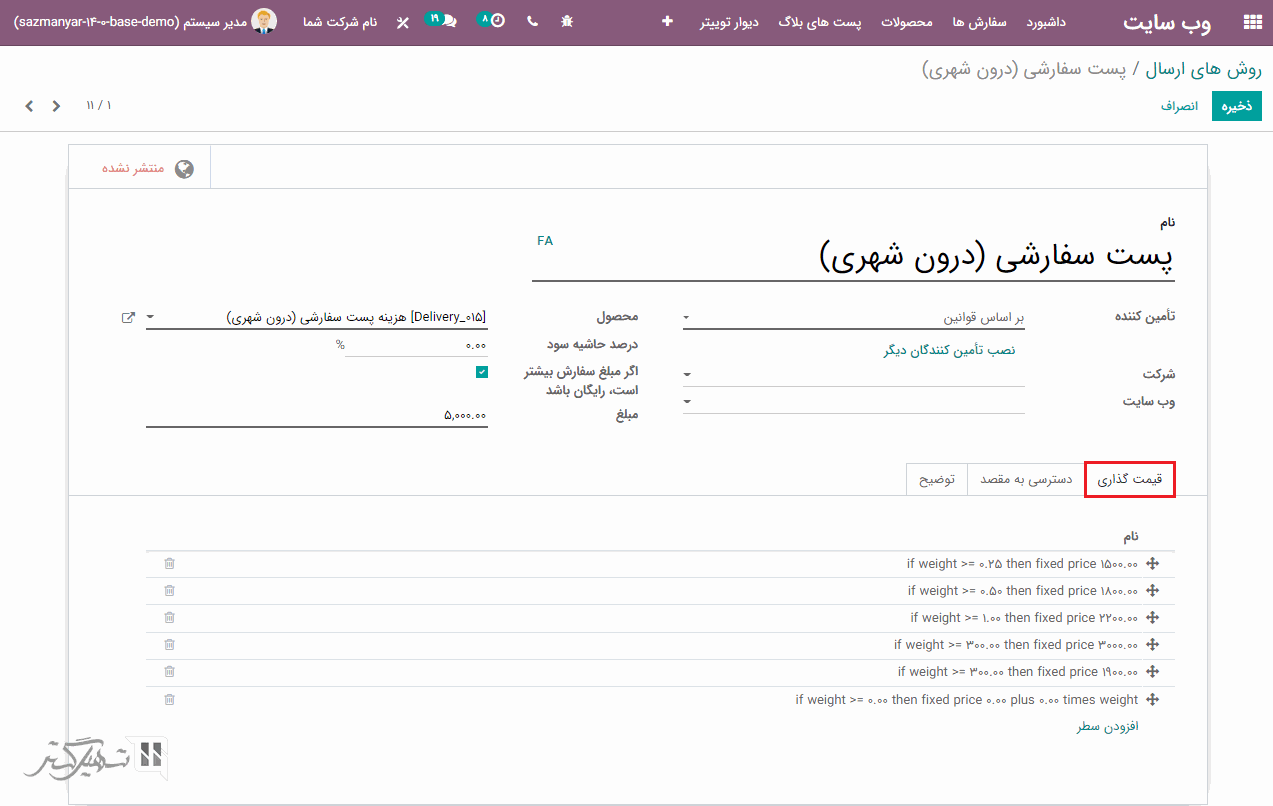
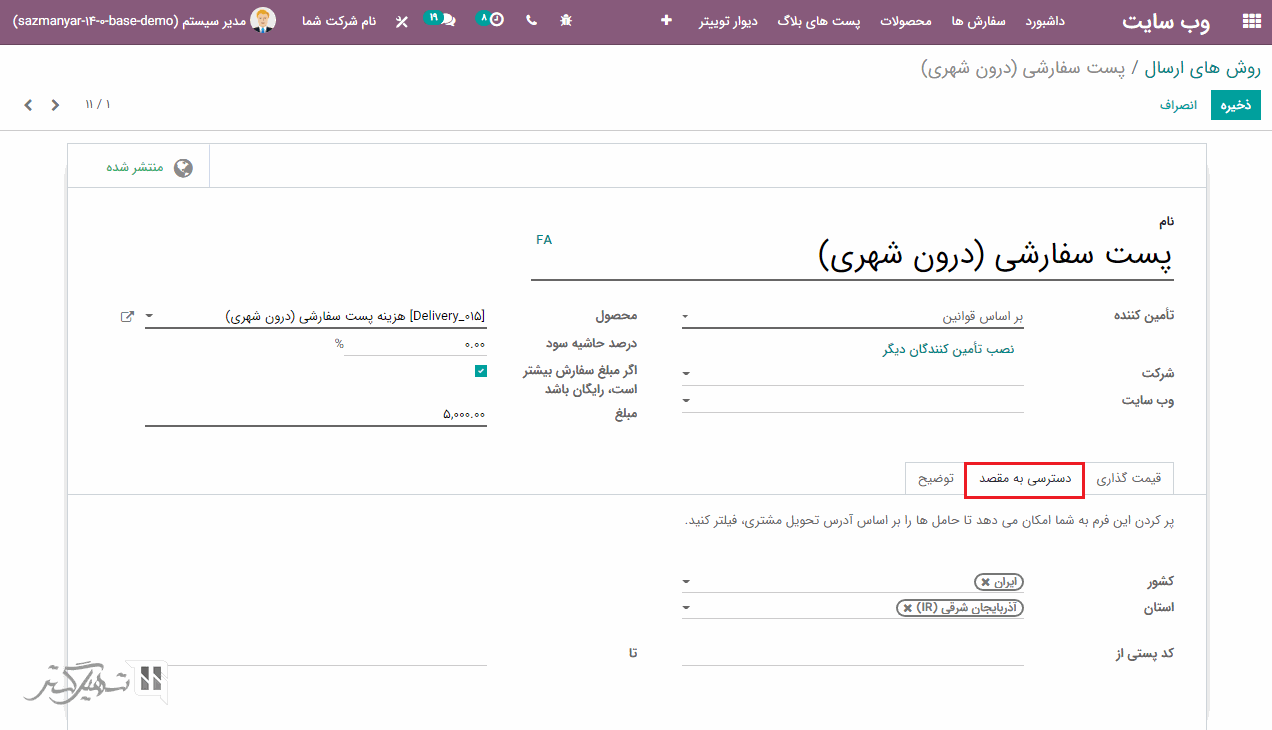
بله ، منوها و زیر منوها به راحتی در وب سایت پیکربندی می شوند. به وب سایت> صفحات> ویرایش منو بروید، سپس یک پنجره در صفحه ظاهر خواهد شد که گزینه های ایجاد منو و مگا منو در آن قابل مشاهده است:
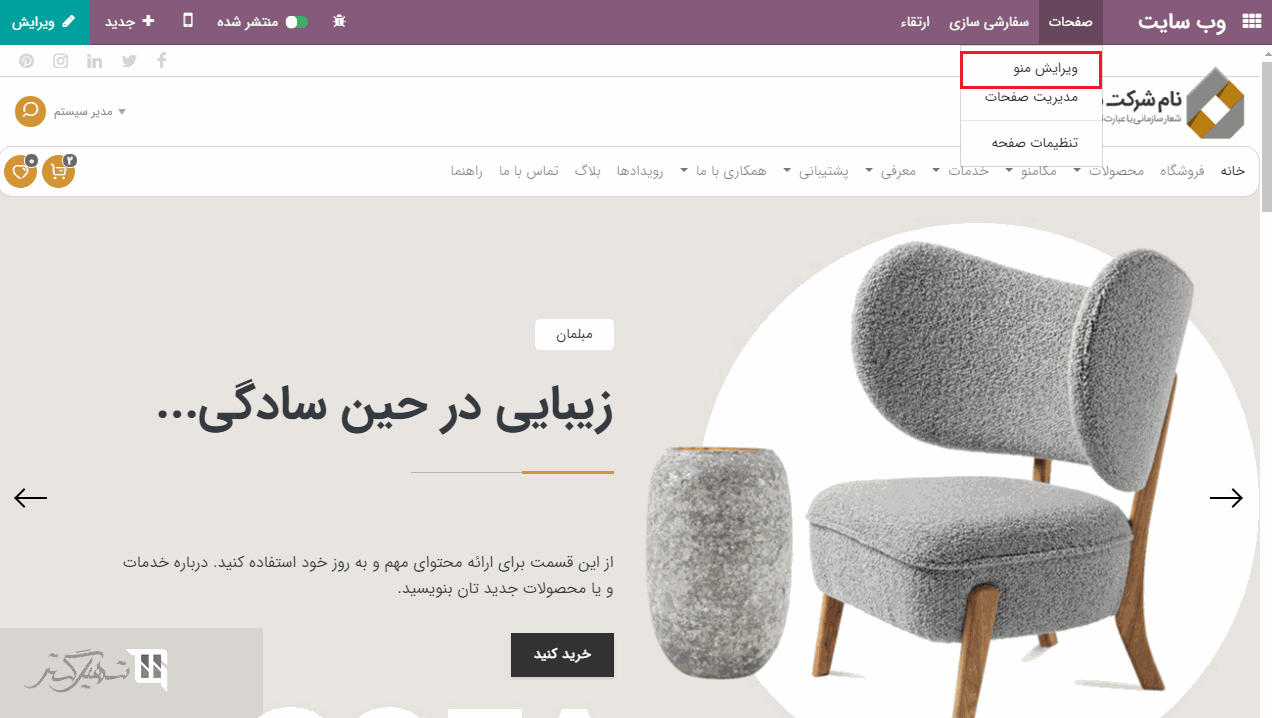
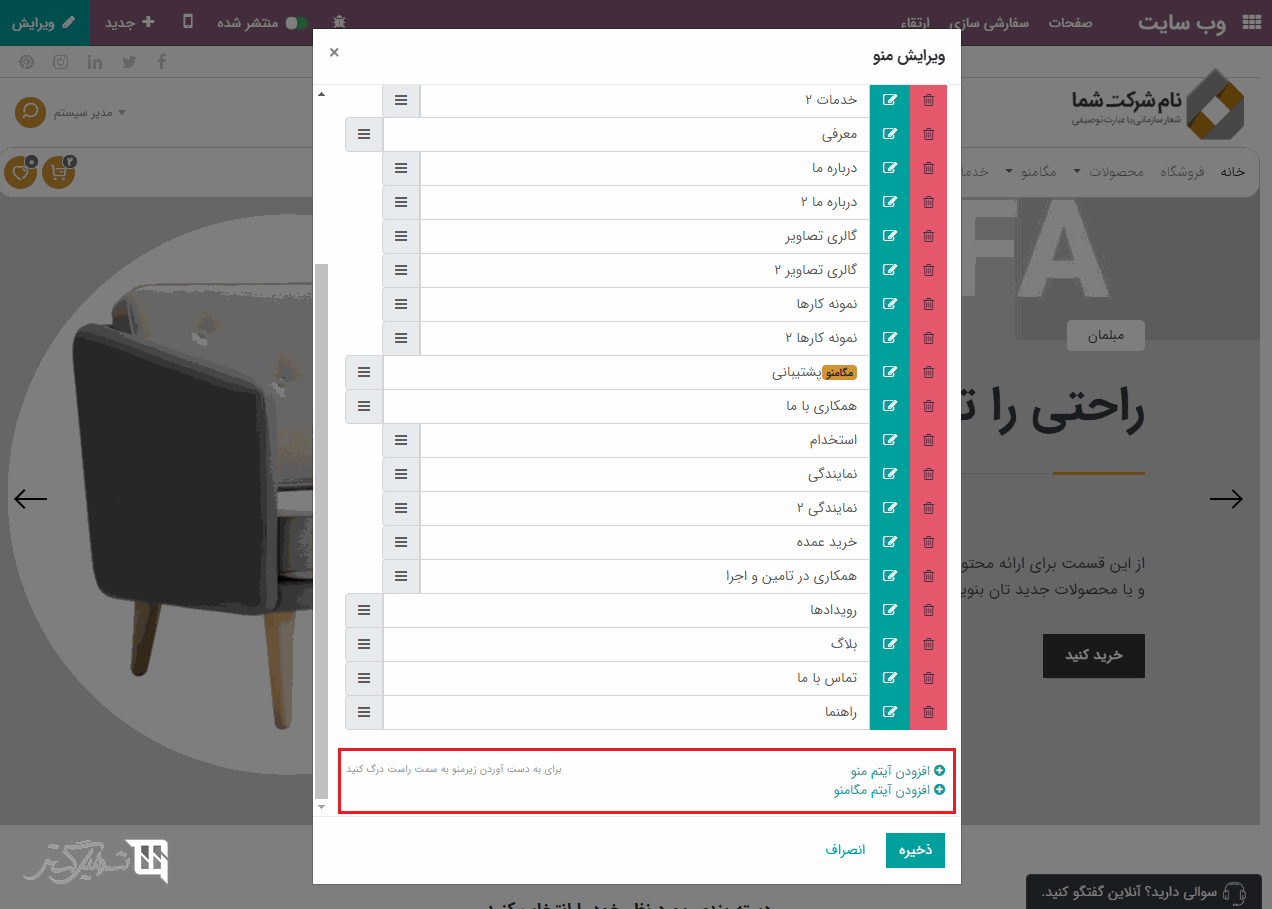
اکنون اگر بر روی دکمه "افزودن آیتم مگا منو" کلیک کنید، یک ویزارد در صفحه ظاهر خواهد شد که در آن می توانید نام منو را اضافه کرده و ذخیره کنید:
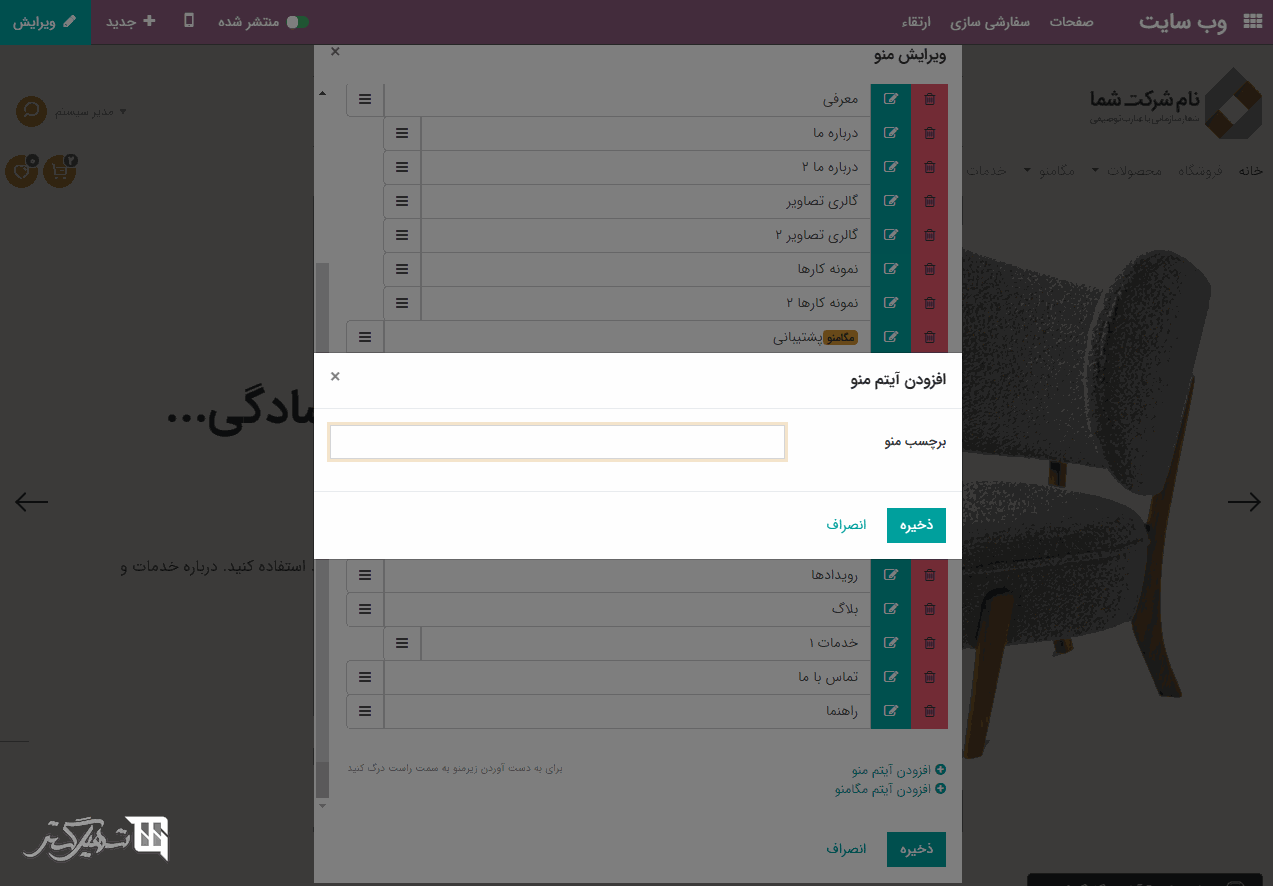
همچنین برای ایجاد یک منو، بر روی دکمه "افزودن آیتم منو" کلیک کنید، سپس در ویزارد باز شده، نام منو و آدرس صفحه را اضافه کرده و بر روی دکمه "ذخیره" کلیک کنید:
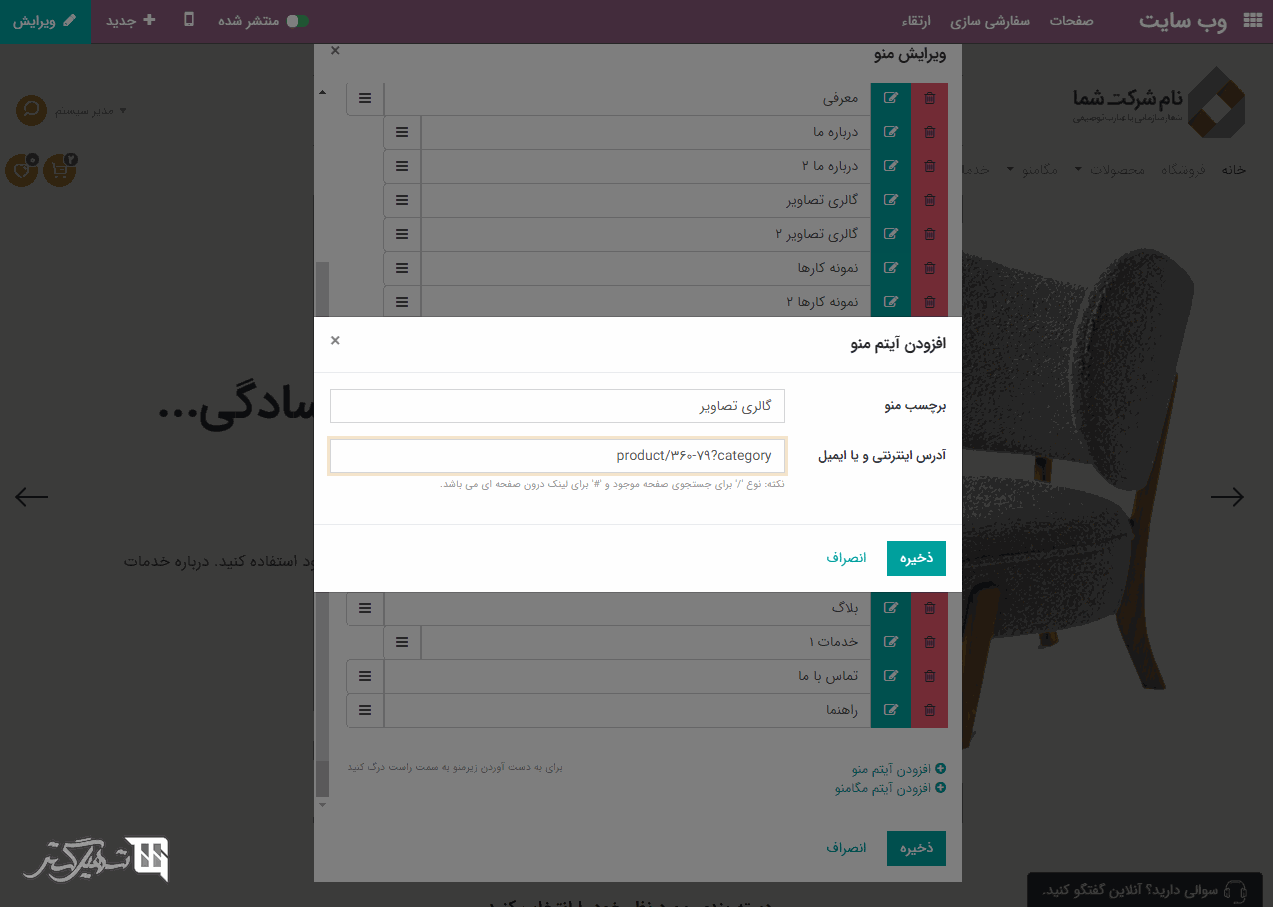
علاوه بر این، اگر می خواهید یک زیر منو به منو اضافه کنید، کافی است یک منو ایجاد کنید، سپس از لیست منو، منوی ایجاد شده را به سمت راست بکشید، در این صورت منوی به سمت راست کشیده شده، زیر منوی منوی اصلی خواهد بود:
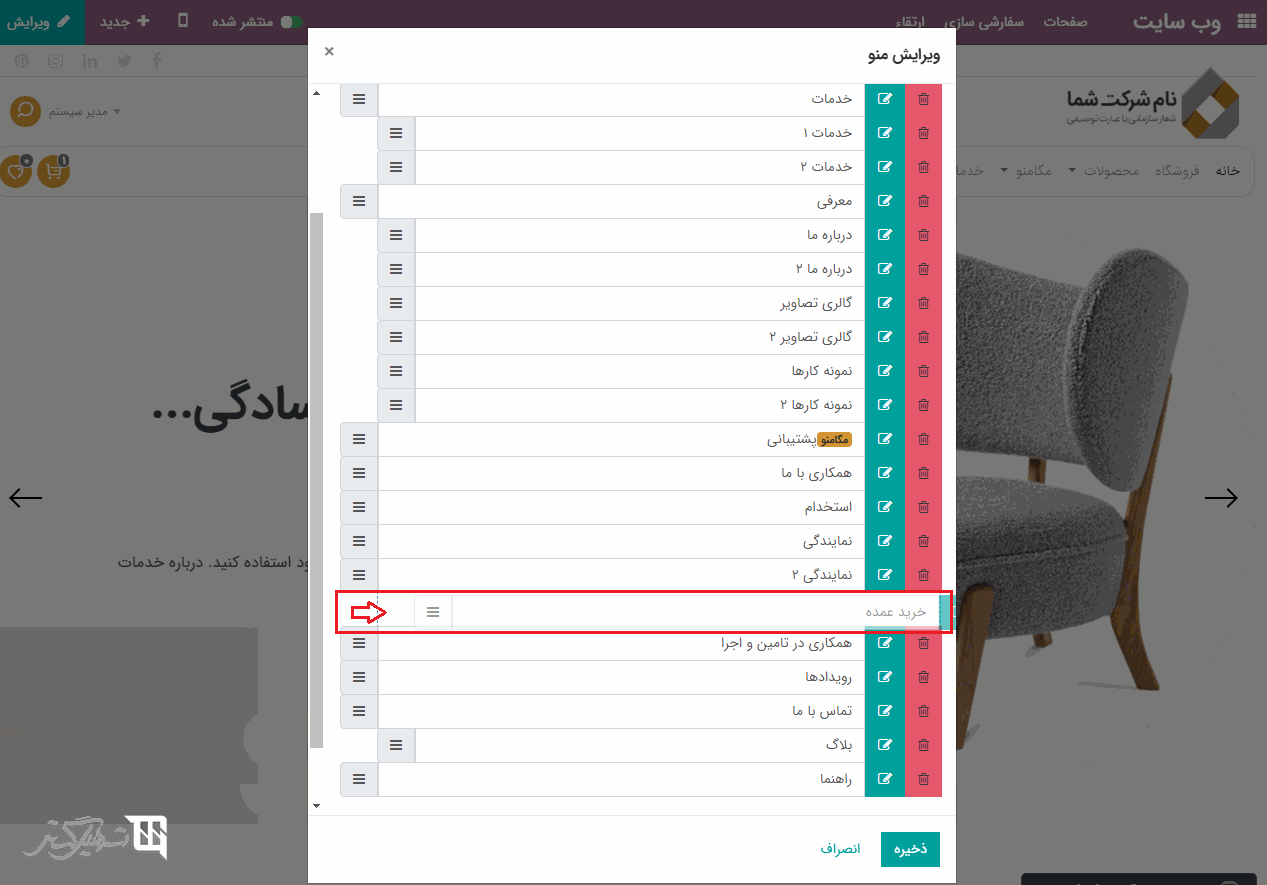
با استفاده از لیست های قیمت اودوو 14 می توان قیمت های مختلفی برای مشتریان و محصولات اعمال کرد، ابتدا ویژگی لیست های قیمت را از طریق ماژول وب سایت> پیکربندی> تنظیمات> تب قیمت گذاری فعال کرده و ذخیره کنید:
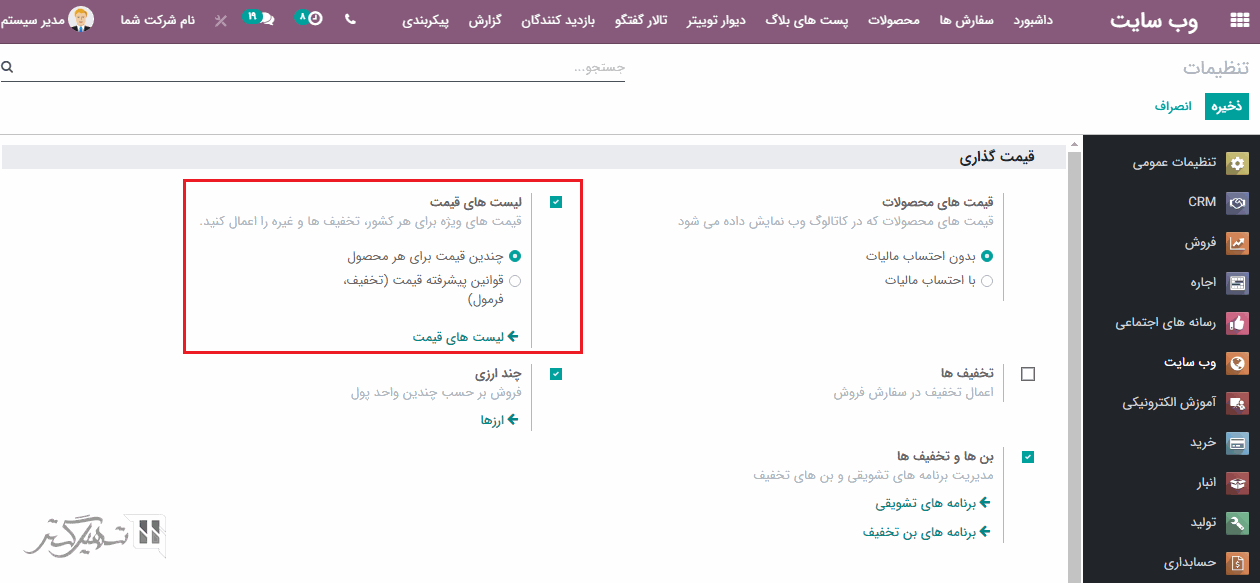
علاوه بر این، می توانید لیست قیمت های جدیدی از طریق ماژول وب سایت> محصولات> لیست های قیمت> کلیک بر روی دکمه "ایجاد" ، ایجاد کنید:
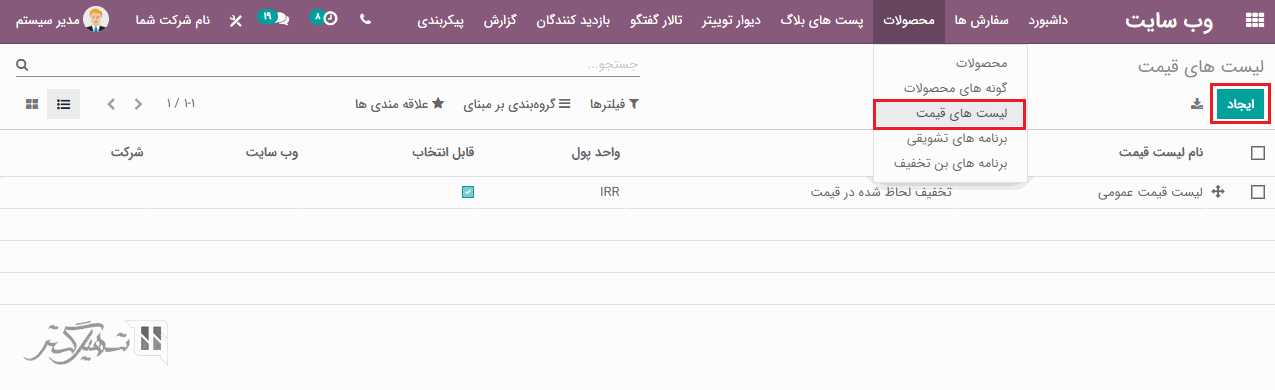
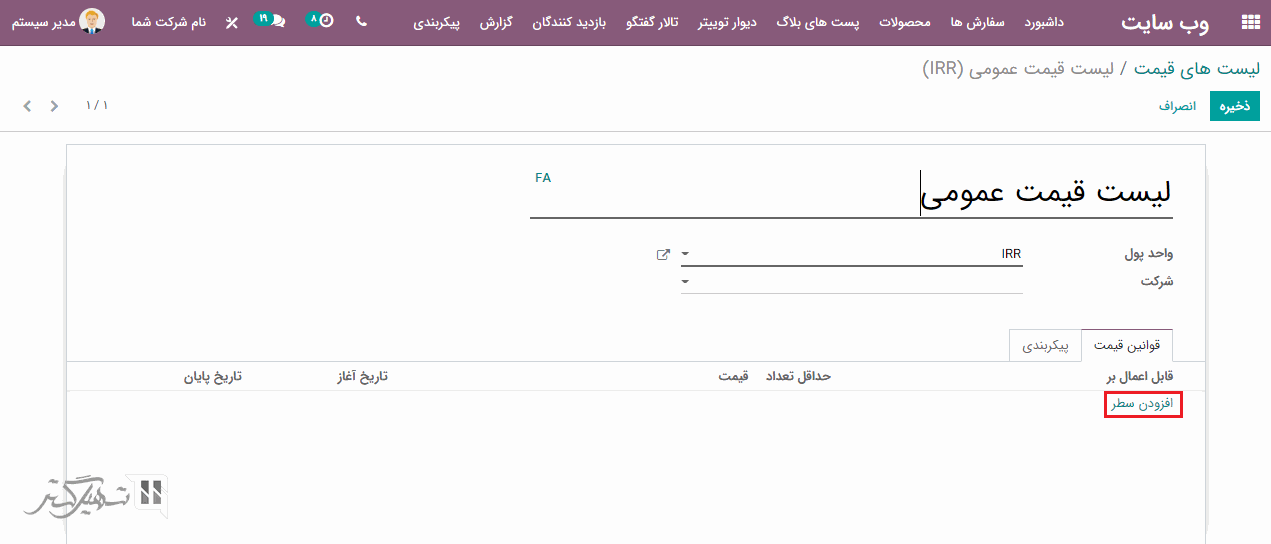
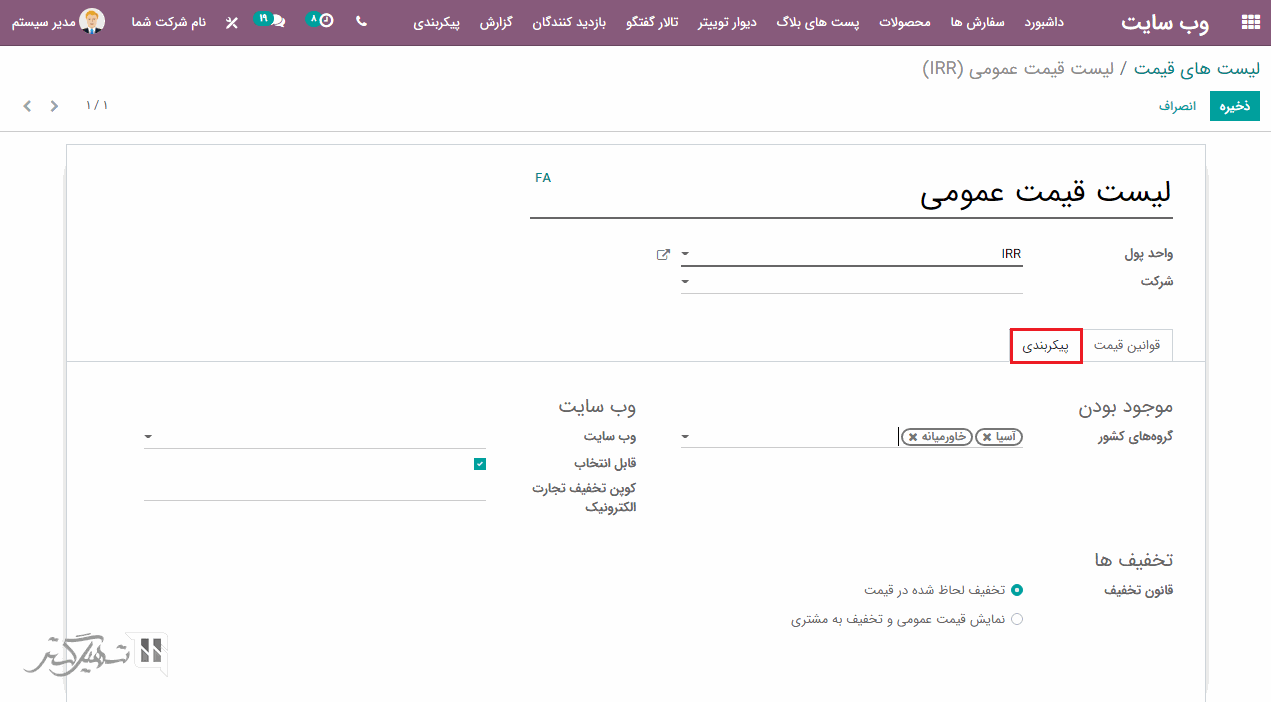
علاوه بر این، در اینجا ما می توانیم قیمت جدیدی را برای همه محصولات، دسته بندی محصولات، گونه محصول یا یک محصول با کلیک بر روی گزینه "افزودن سطر" اضافه کنیم:
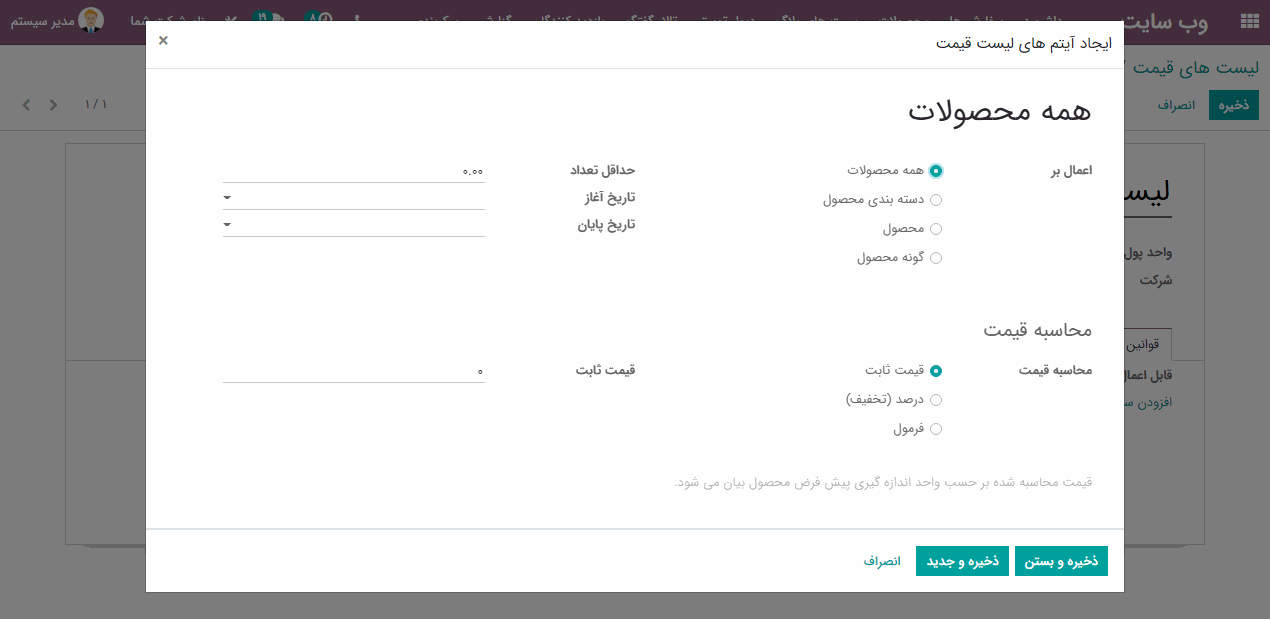
لیست قیمت ها را می توان برای مشتریان / طرفهای همکار (براساس کشور) در فرم طرف همکار> تب خرید و فروش اعمال کرد.
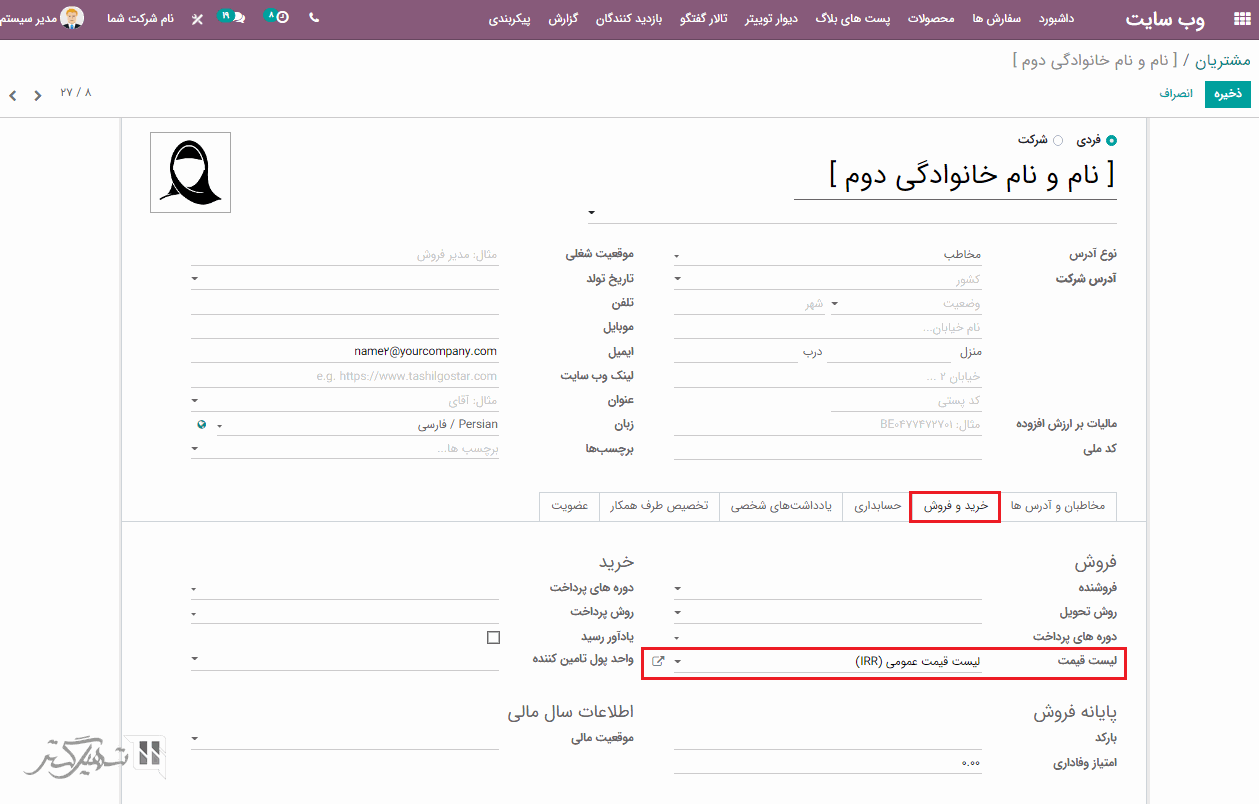
بنابراین، هنگامی که یک کاربر از وب سایت بازدید می کند، می تواند قیمت محصول را بر اساس لیست قیمت تعیین شده مشاهده کند.
وب سایت ممکن است از کوکی ها برای شخصی سازی و تسهیل پیمایش کاربر در این سایت استفاده کند. کاربر می تواند مرورگر خود را برای آگاه سازی و رد نصب کوکی های ارسال شده توسط ما، پیکربندی کند.
ابتدا، از طریق
ماژول وب سایت> پیکربندی> تنظیمات> تب سئو
، قابلیت های
"سیستم تحلیل گر گوگل"
و "
Console Google Search"
را فعال کرده و بر روی دکمه
"ذخیره"
کلیک کنید:
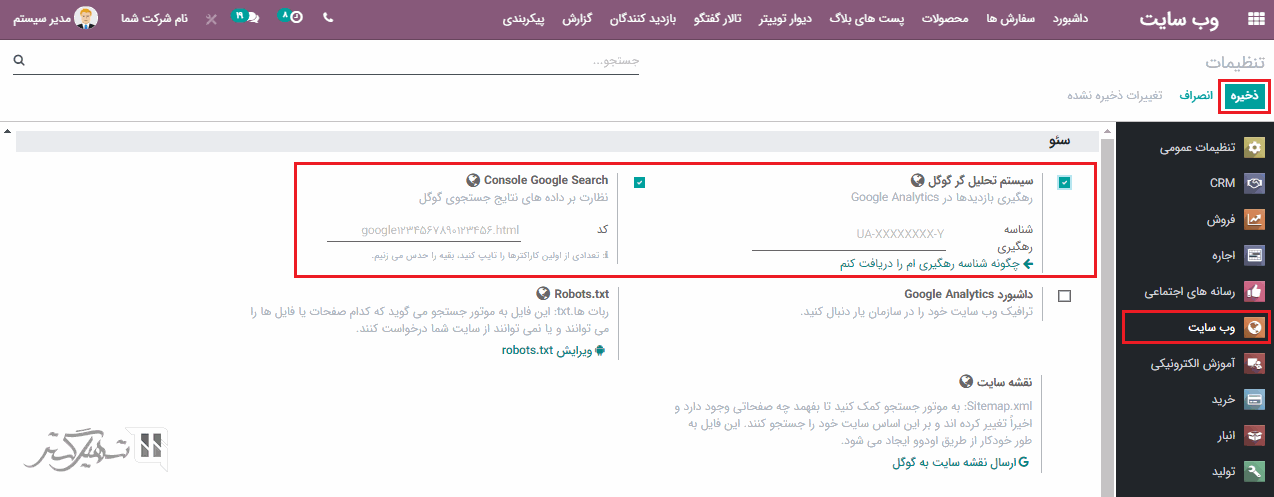
این قابلیت به تیم سئو کمک می کند تا جزئیات بازدید از وب سایت را جمع آوری کنند. علاوه بر آن، آنها می توانند مواردی مانند کدام صفحه بیشترین بازدید را دارد، کدام محصولات بیشتر جستجو شده اند، مدت زمان حضور مشتریان در یک صفحه، آنچه مشتریان در جستجوی آن هستند، از چه مکان و یا دستگاه به وب سایت وارد می شوند و غیره را شناسایی کنند.
برای استفاده از برنامه های تشویقی، ابتدا باید ویژگی "بن ها و تخفیف ها" را از طریق ماژول وب سایت> پیکربندی> تنظیمات تب قیمت گذاری فعال کرده و سپس بر روی دکمه "ذخیره" کلیک کنید.
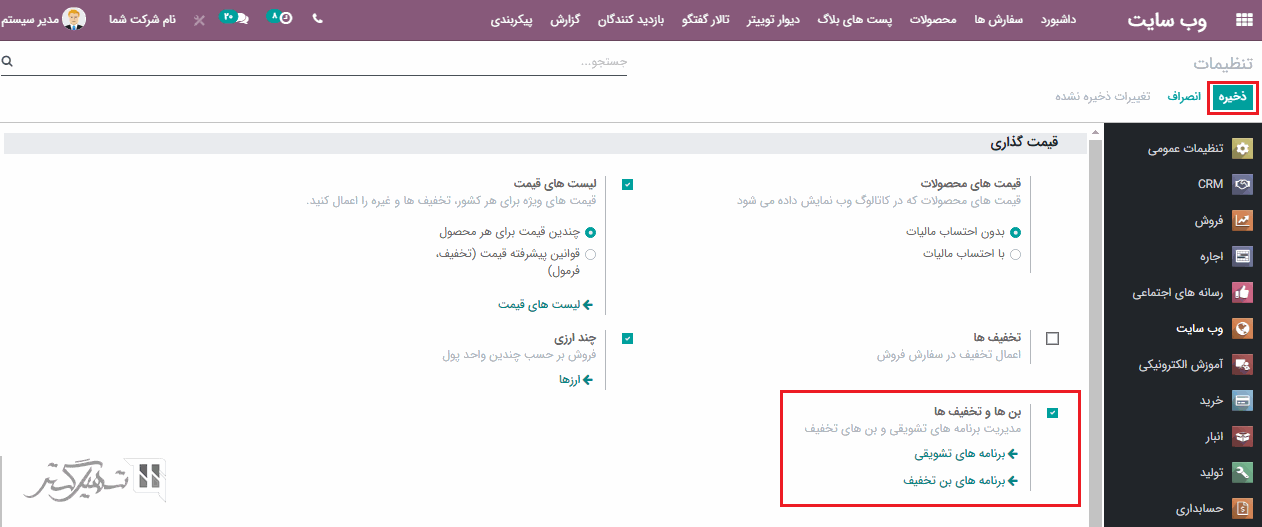
بعد از فعالسازی، در مسیر ماژول وب سایت> زیر منوی محصولات ، گزینه های "برنامه های تشویقی" و "برنامه های بن تخفیف" ظاهر خواهد شد که می توانید با باز کردن هر یک از آنها و کلیک بر روی دکمه "ایجاد" ، یک بن تخفیف و یا برنامه تشویقی جدید ایجاد نمایید.
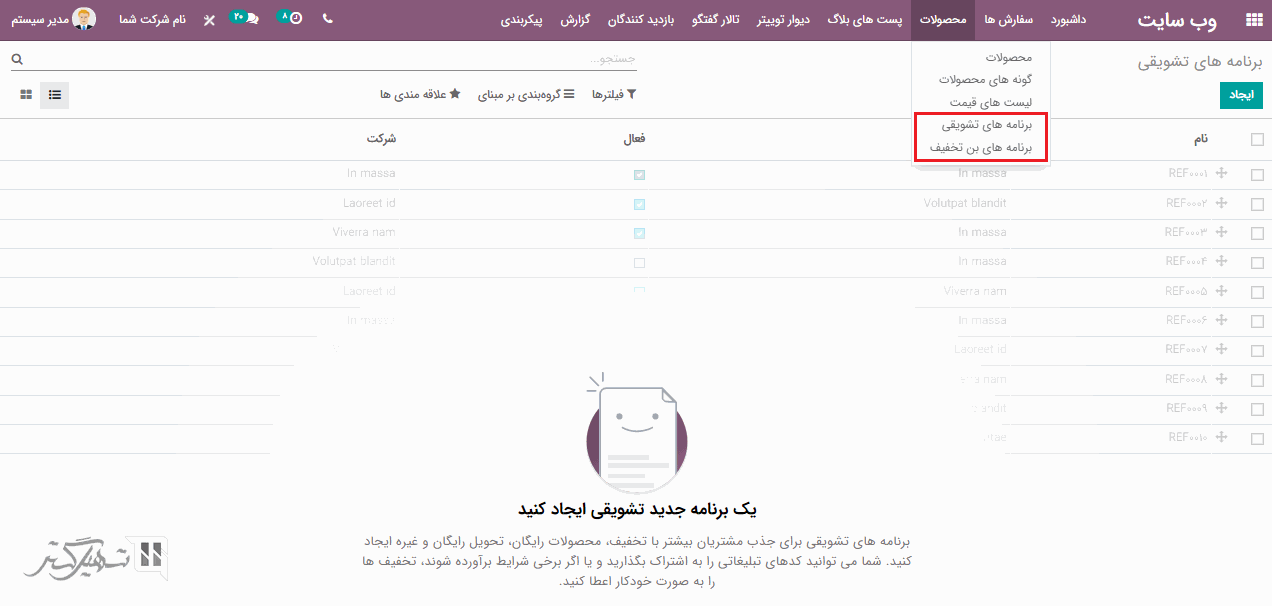
برای این کار، ابتدا باید ماژول تجارت الکترونیکی را از برنامه های اودوو نصب کنید. سپس می توان ویژگی های تجارت الکترونیکی را با ماژول وب سایت ادغام کرد.
برای طراحی وب سایت در اودوو 14، هیچ گونه نیازی به دانش کدنویسی نیست. در اودوو بسیاری طرح، استایل، اسنیپت یا بلوک آماده و گزینه سفارشی برای طراحی سایت موجود است. و شما می توانید به راحتی فقط با درگ و دراپ کردن بلوک ها، سایت خود را طراحی کنید و سپس تغییرات را ذخیره نمایید.
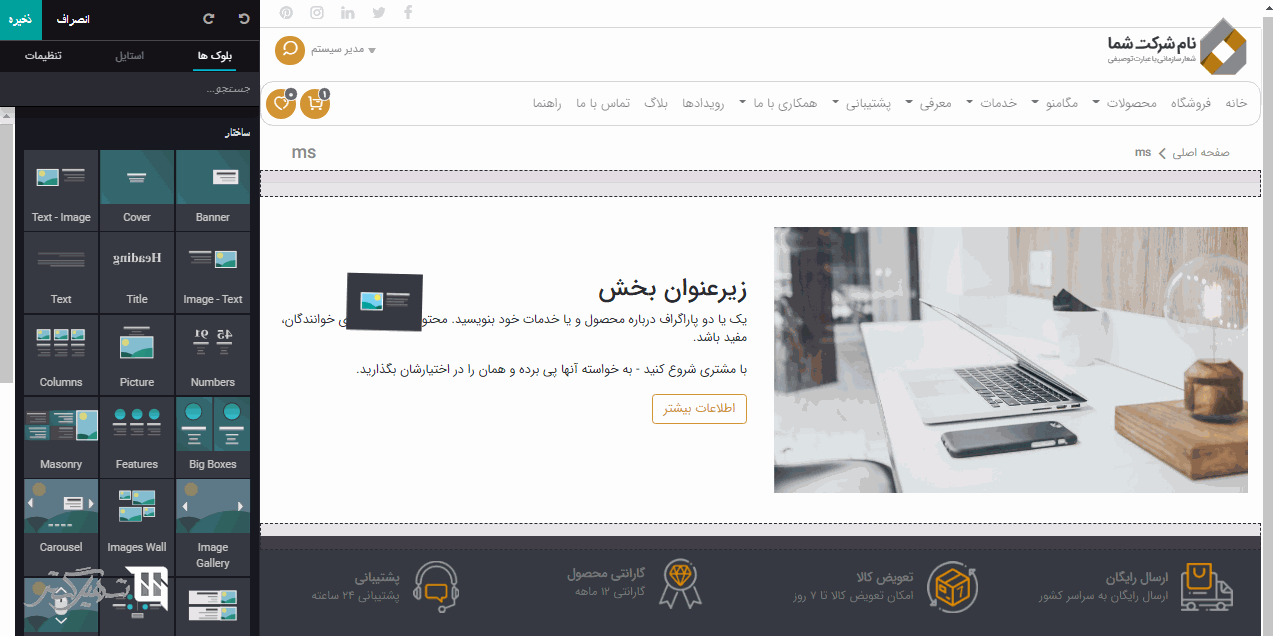
وب سایت ها را می توان از ماژول وب سایت> پیکربندی> تنظیمات> تب انتخاب وب سایت برای پیکربندی، کلیک بر روی گزینه "یک وب سایت جدید ایجاد کنید" ایجاد کرد.
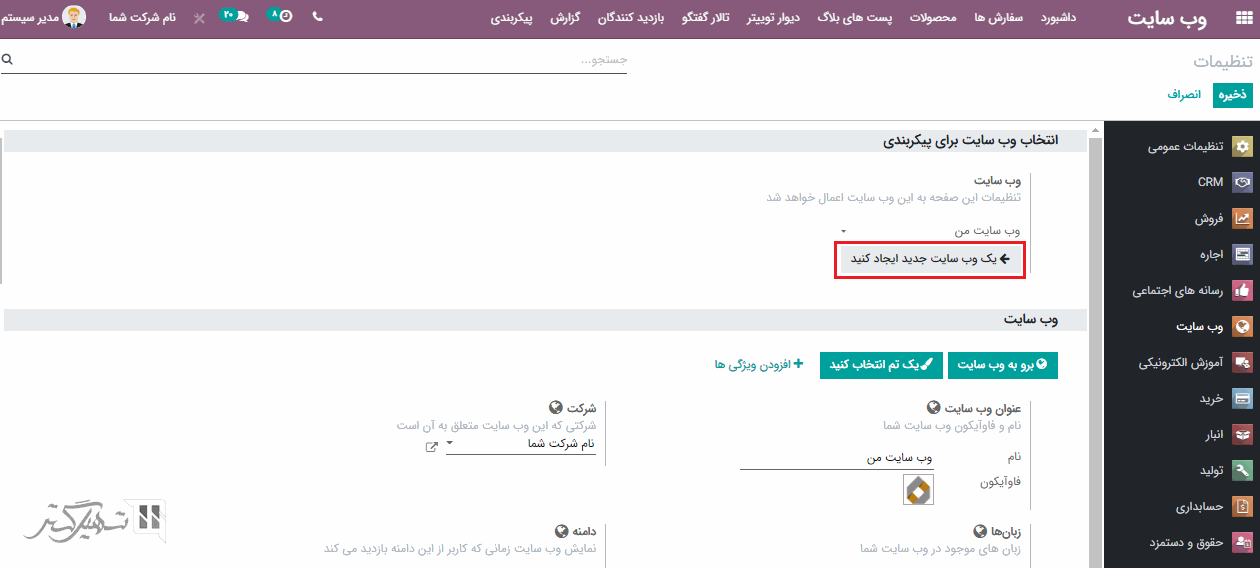
در ویزارد باز شده می توانید نام وب سایت، دامنه وب سایت، لوگو، شرکت و زبان پیش فرض را اضافه کنید:
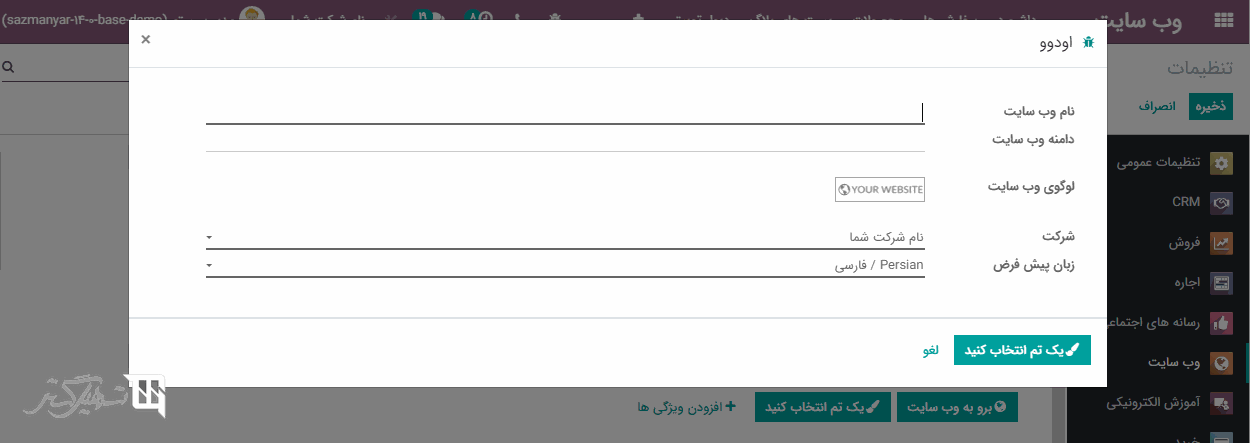
علاوه بر این، از تنظیمات پیکربندی وب سایت، می توانید وب سایت مربوطه را انتخاب و ذخیره کنید. در این صورت هنگامی که بر روی دکمه "برو به وب سایت" کلیک کنید، شما به وب سایتی هدایت خواهید شد که در تنظیمات پیکربندی انتخاب کرده اید.
بله ، ابتدا ویژگی "آدرس ارسال" را از طریق ماژول وب سایت> پیکربندی> تنظیمات> تب ارسال فعال کرده سپس بر روی دکمه "ذخیره" کلیک کنید. علاوه بر این، در فرآیند پرداخت، می توانید هم آدرس صورتحساب و هم آدرس ارسال را ویرایش کنید.
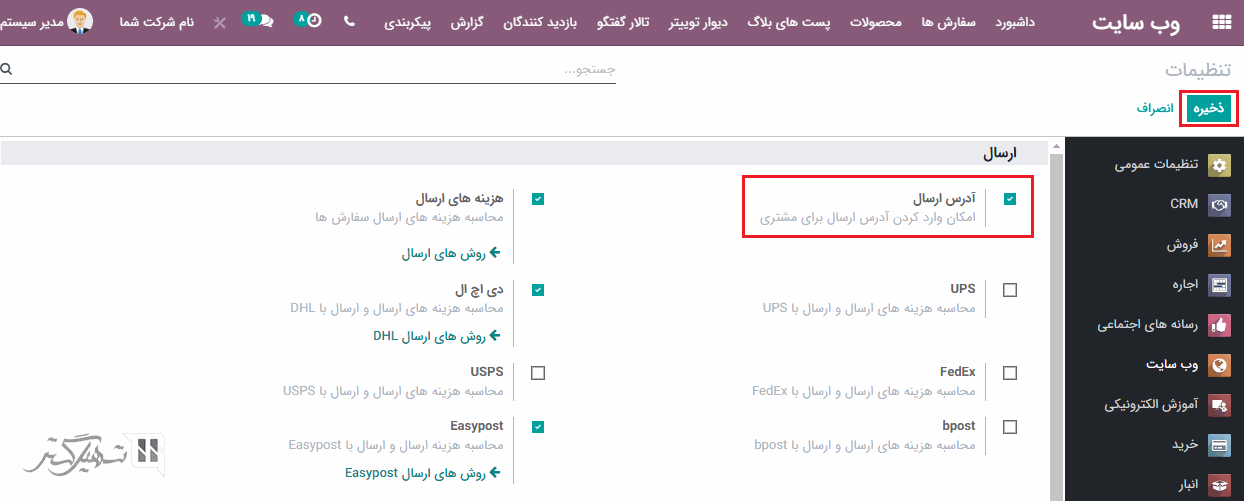
هنگام ایجاد لیست های قیمت از طریق ماژول وب سایت> محصولات> لیست های قیمت ، در تب پیکربندی می توانید قانون تخفیف را بر اساس "نمایش قیمت عمومی و تخفیف به مشتری" انتخاب کرده و بر روی دکمه " ذخیره" کلیک کنید. بنابراین هنگامی که این لیست قیمت در وب سایت انتخاب شود، هم قیمت واقعی و هم تخفیف بر اساس لیست قیمت هر محصول نشان داده خواهد شد.
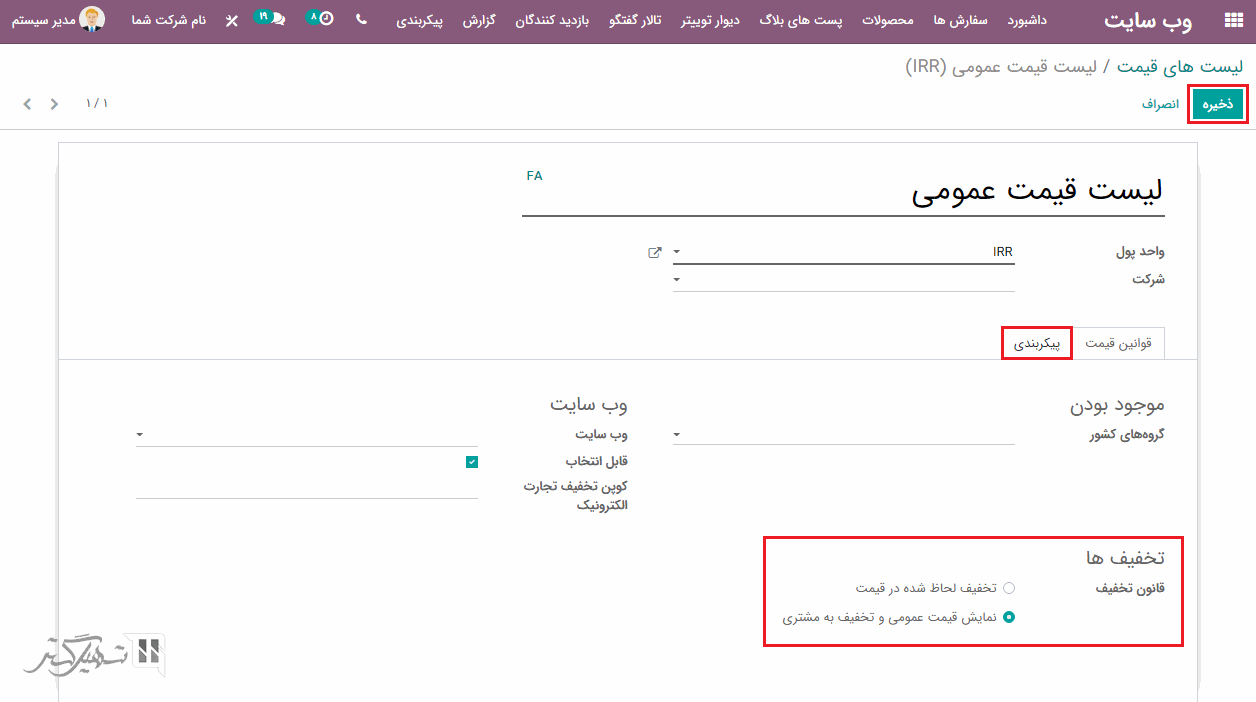
محصولات اخیراً مشاهده شده را می توان با فعال کردن ویژگی "Products Recently Viewed" (محصولات اخیراً مشاهده شده) از طریق وب سایت> زیر منوی سفارشی سازی ، رهگیری کرد.
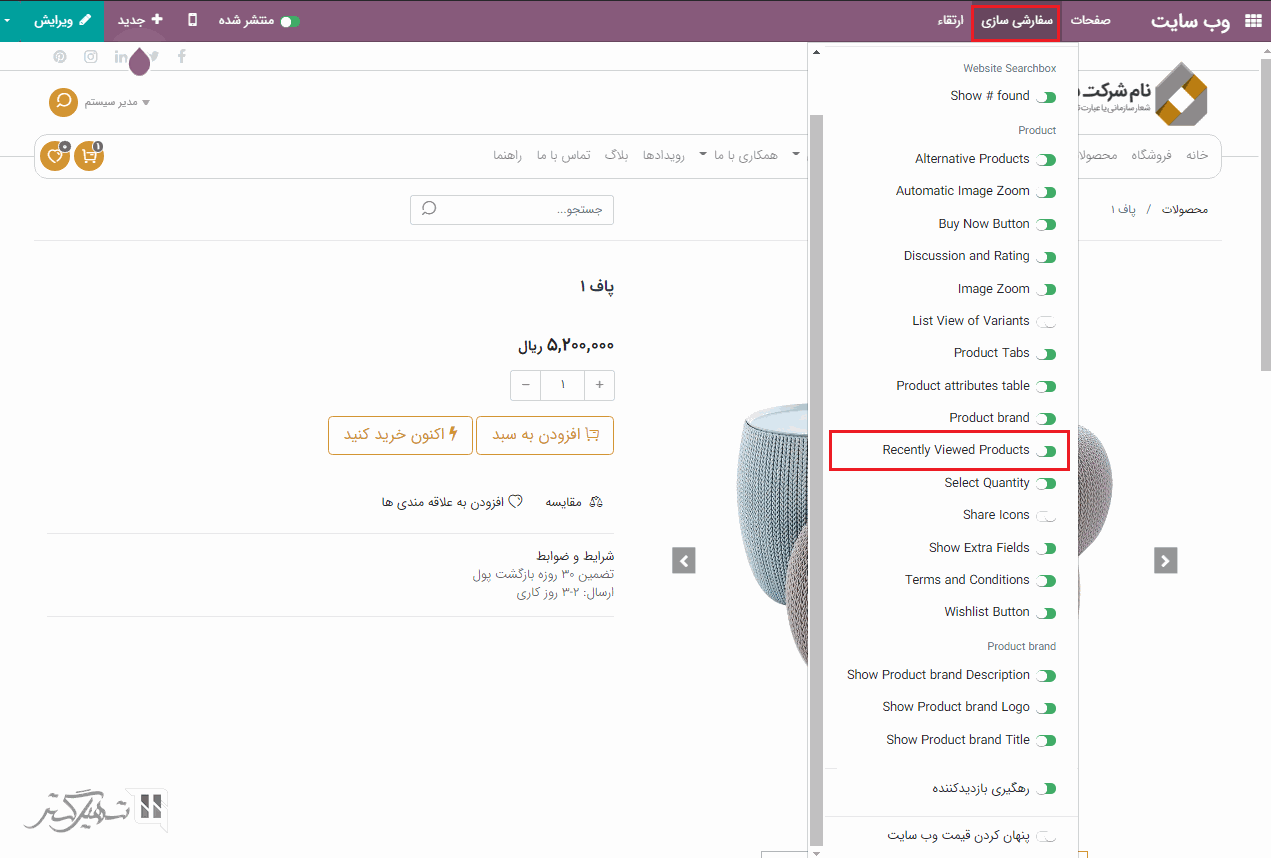
اکنون اگر از فروشگاه وب سایت بر روی یک از محصولات کلیک کنید، در پایین صفحه "محصولات اخیرا مشاهده شده" قابل مشاهده خواهد بود:
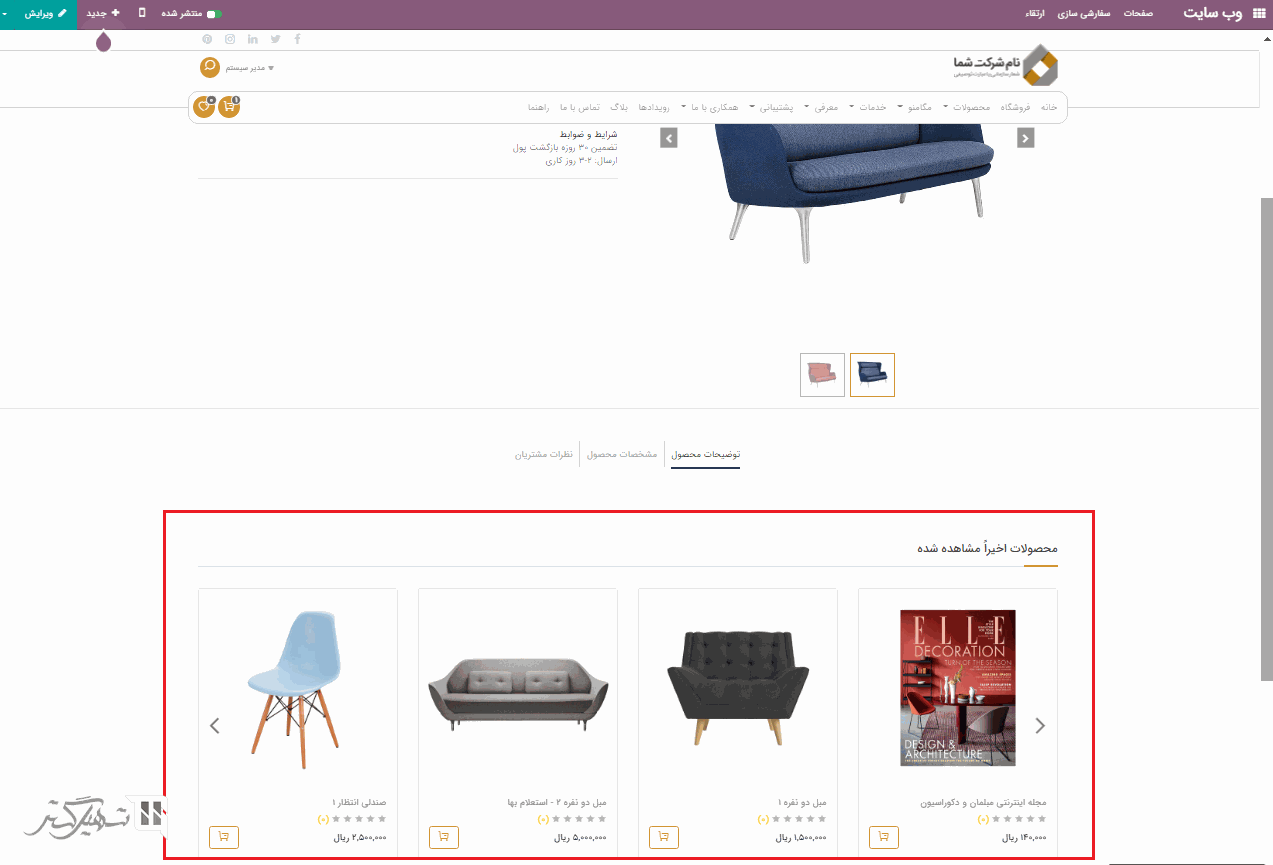
ابتدا از طریق وب سایت> زیر منوی سفارشی سازی ، ویژگی "Buy now button" (اکنون خرید کنید) فعال کنید:
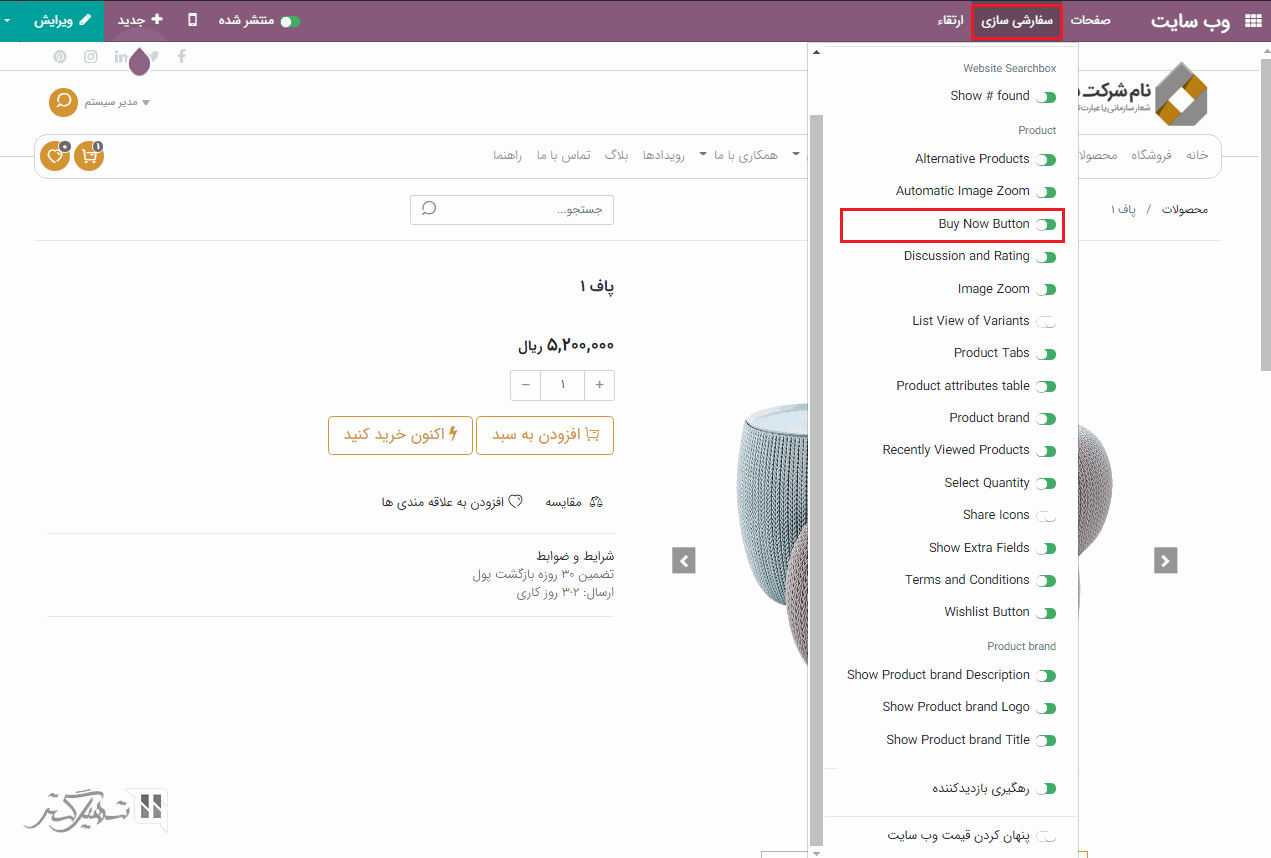
سپس به وب سایت> فروشگاه بروید و یکی از محصولات را انتخاب نمایید، در صفحه محصول دکمه "اکنون خرید کنید" را مشاهده خواهید کرد:
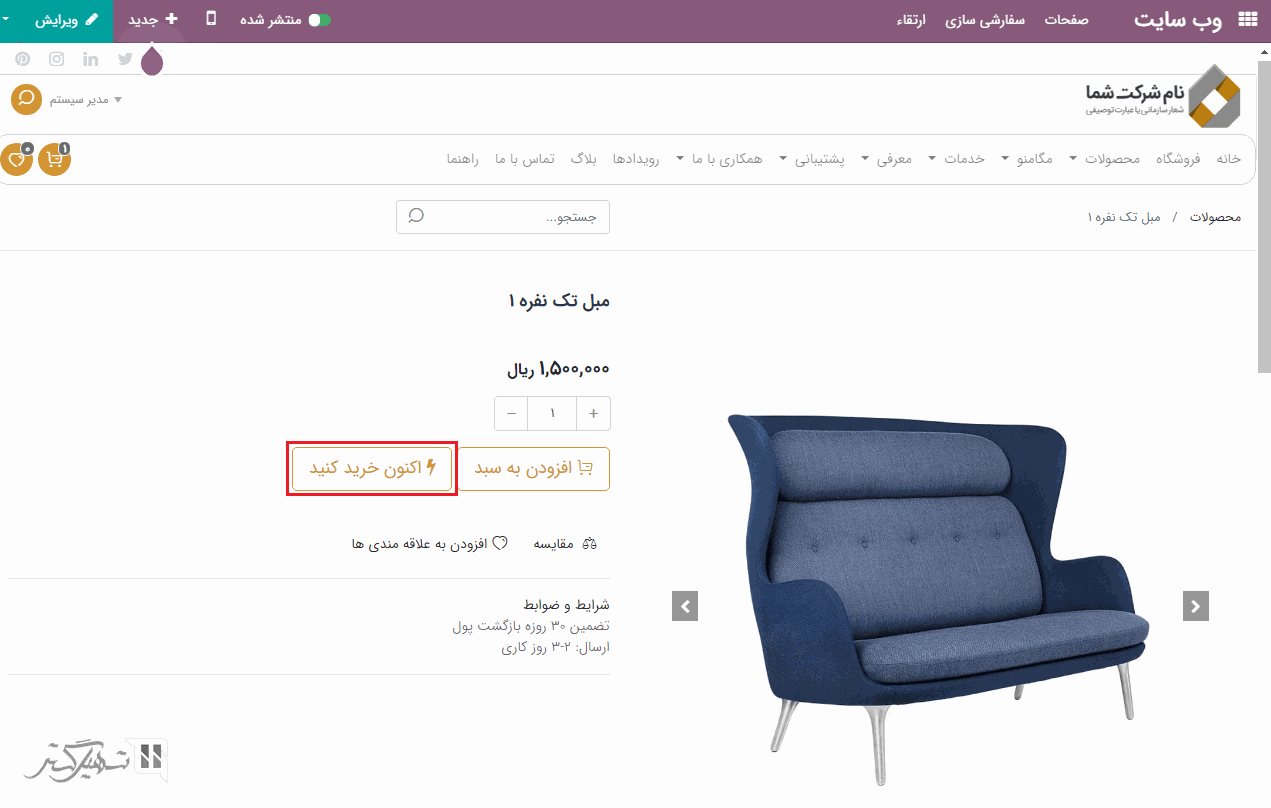
بله ، ابتدا ویژگی "show sort by" (مرتب سازی بر اساس) را می توان از طریق وب سایت> زیر منوی سفارشی سازی فعال کنید. اکنون بعد از فعالسازی این گزینه، دکمه "مرتب سازی بر اساس" در فروشگاه ظاهر خواهد شد. علاوه بر این، می توانید محصولات را بر اساس گزینه های مختلف موجود (قیمت کاتالوگ: بالا به پایین، قیمت کاتالوگ: پایین به بالا، نام: از الف تا ی، نام: از ی تا الف) مرتب سازی کنید.
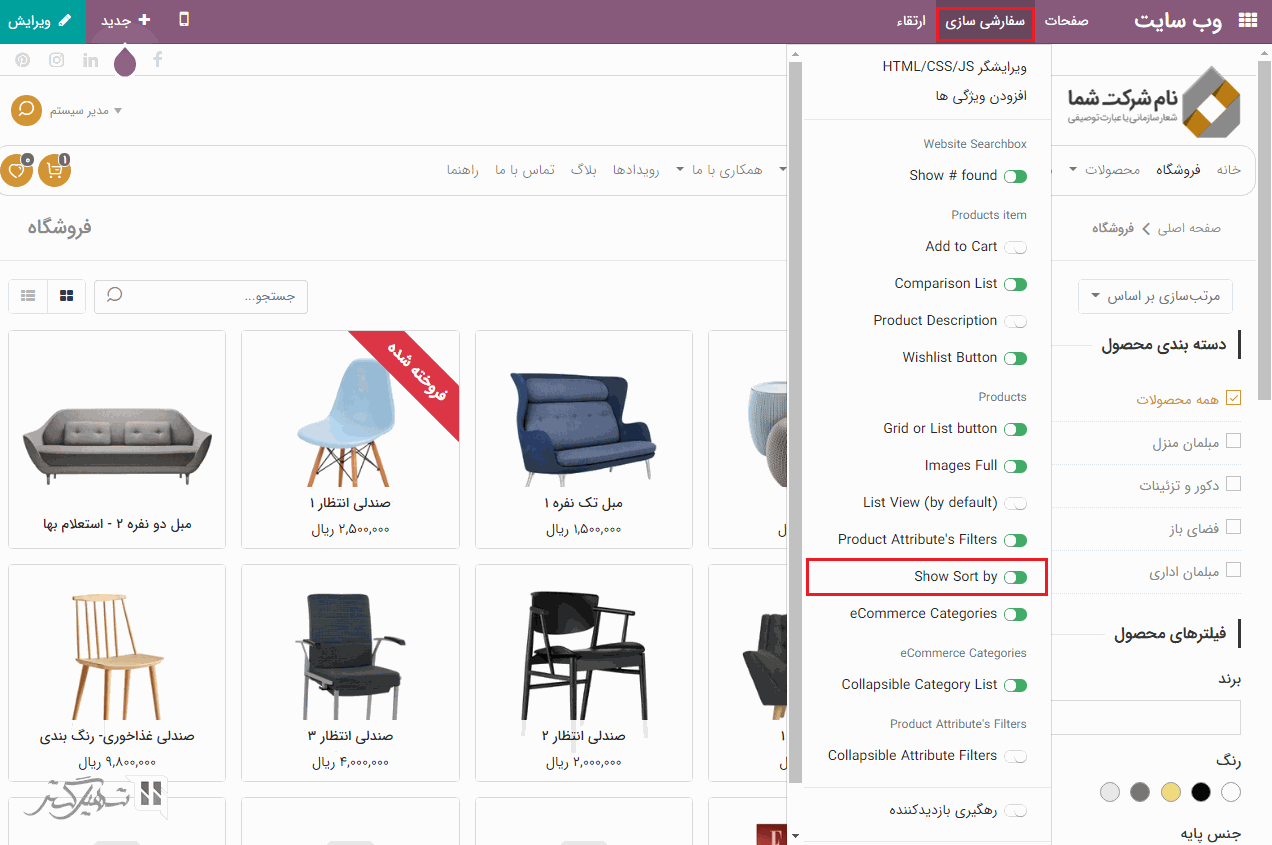

بله ، ابتدا از طریق وب سایت> سفارشی سازی ، ویژگی "Product Description" (توضیحات محصول) را فعال کنید:
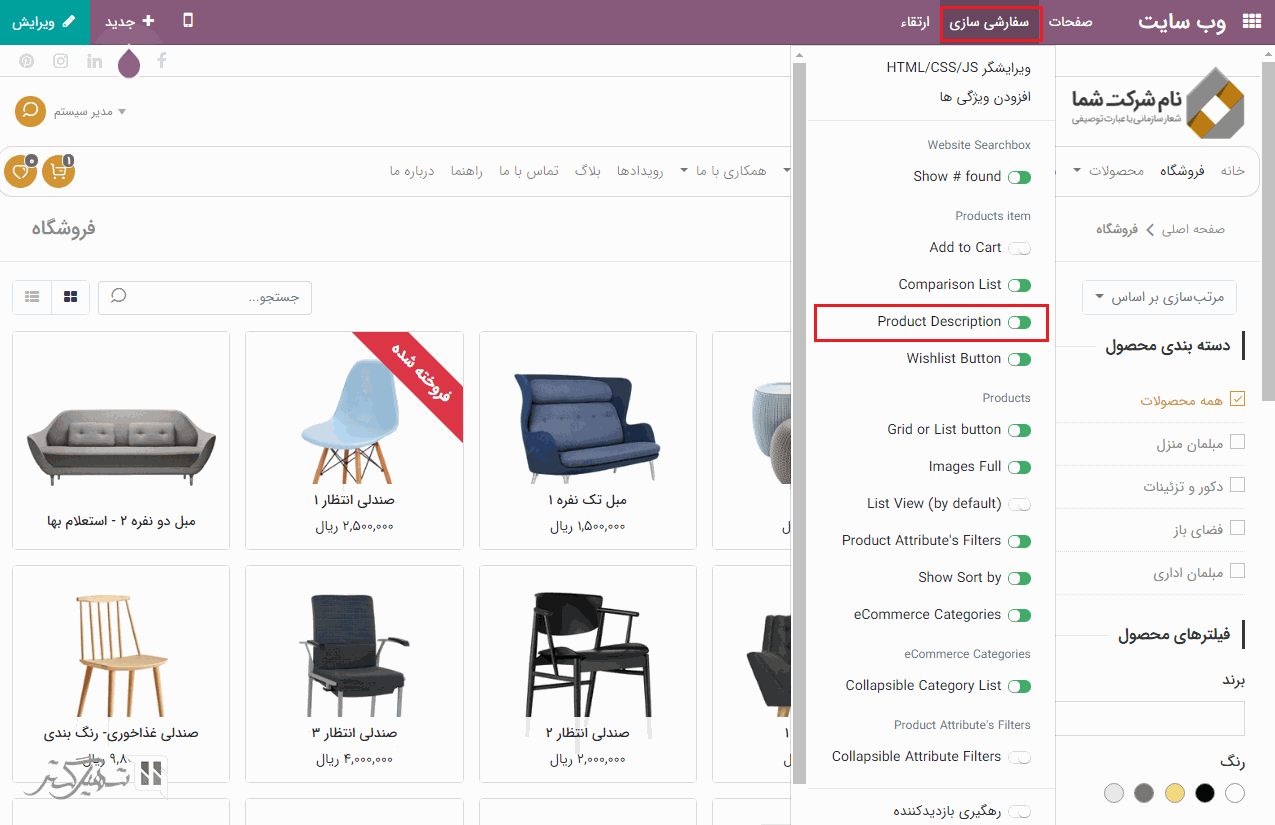
سپس اگر از مسیر وب سایت> فروشگاه، محصول مورد نظر را باز کنید، تب توضیحات را در فرم محصول مشاهده خواهید کرد، با کلیک بر روی دکمه "ویرایش" می توانید توضیحات مرتبط با محصول را در تب توضیحات اضافه نمایید.
ابتدا باید ویژگی "Add to cart" از طریق وب سایت> زیر منوی سفارشی سازی فعال کنید، سپس اگر از مسیر وب سایت> فروشگاه ، محصول مربوطه را باز کنید، دکمه "افزودن به سبد خرید" را در فرم محصول مشاهده خواهید کرد:
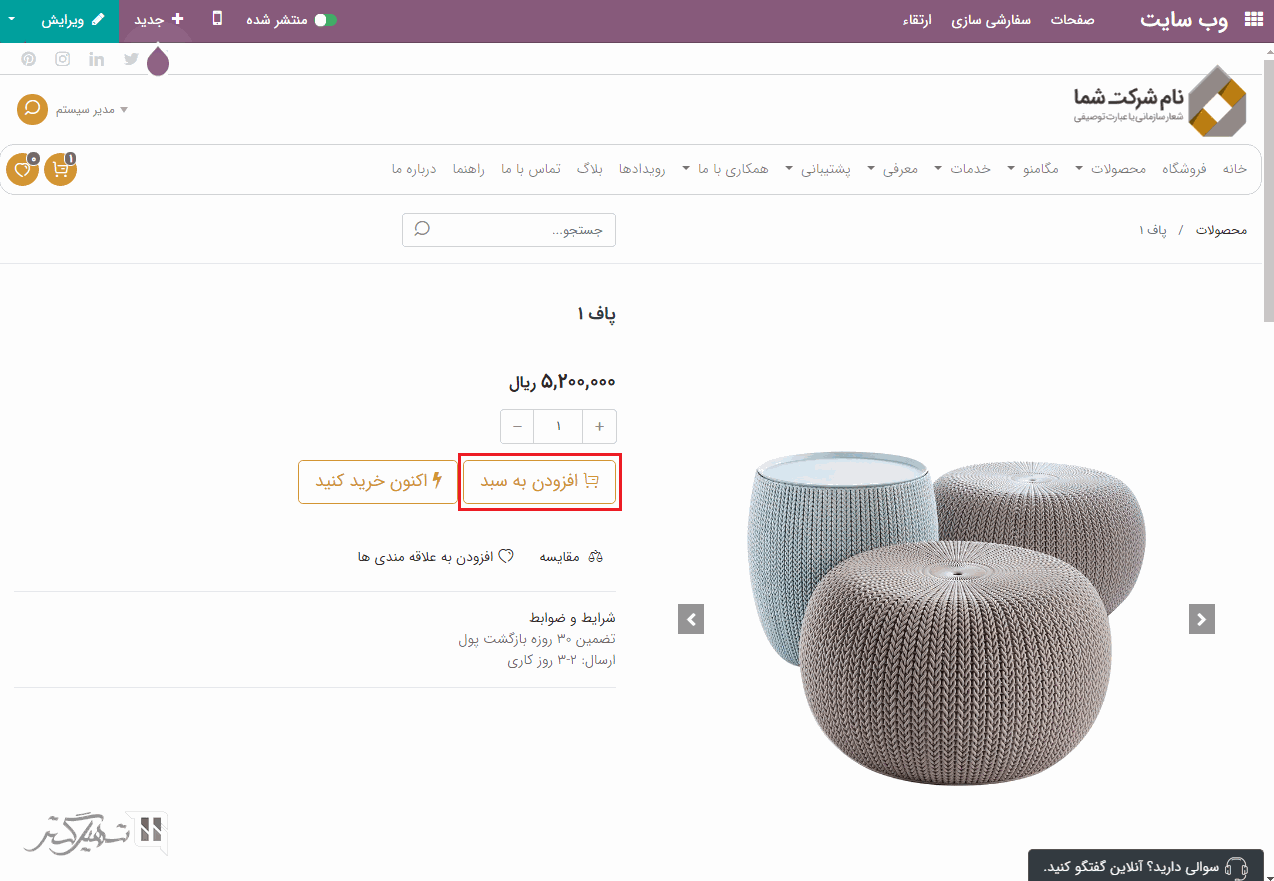
بله ، ابتدا باید ویژگی " eCommerce categories" را از طریق وب سایت> زیر منوی سفارشی سازی فعال کنید. اکنون اگر به وب سایت> فروشگاه بروید، همه دسته بندی های تجارت الکترونیکی را در سمت راست صفحه مشاهده خواهید کرد.
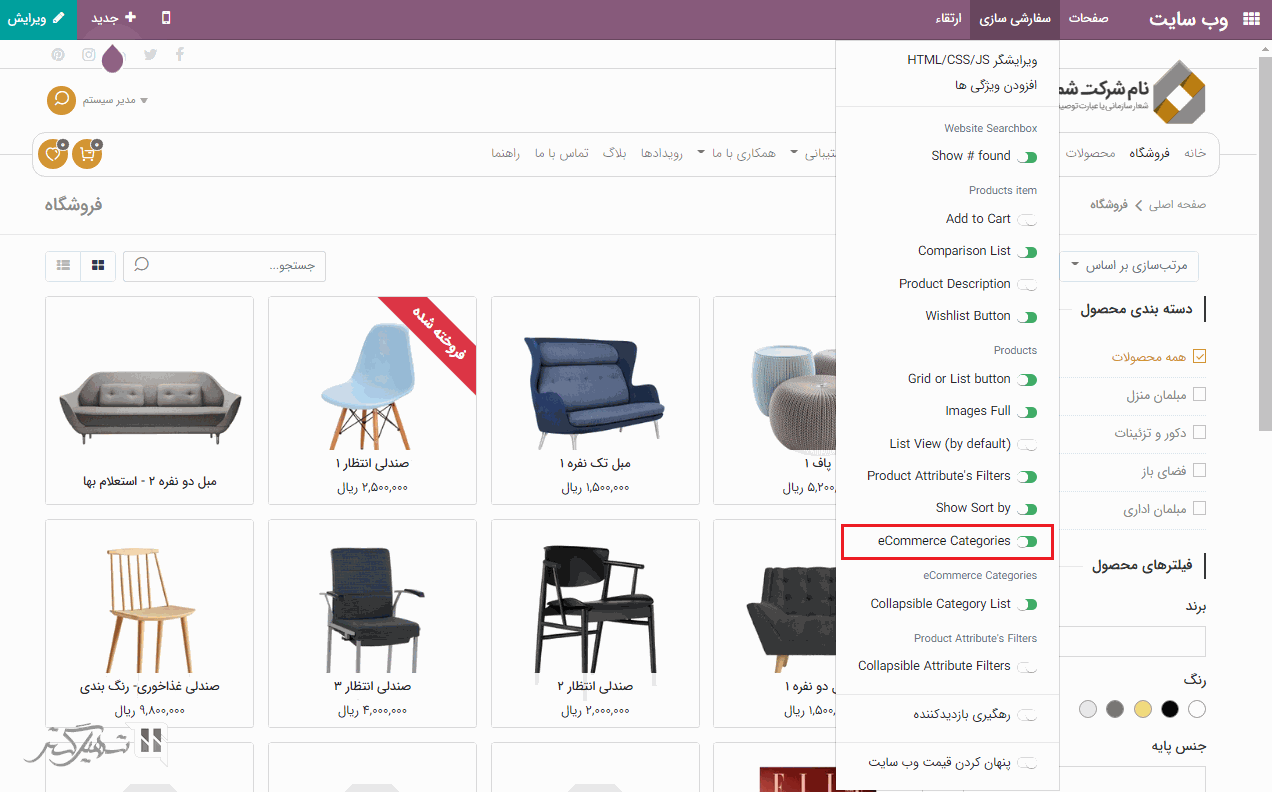
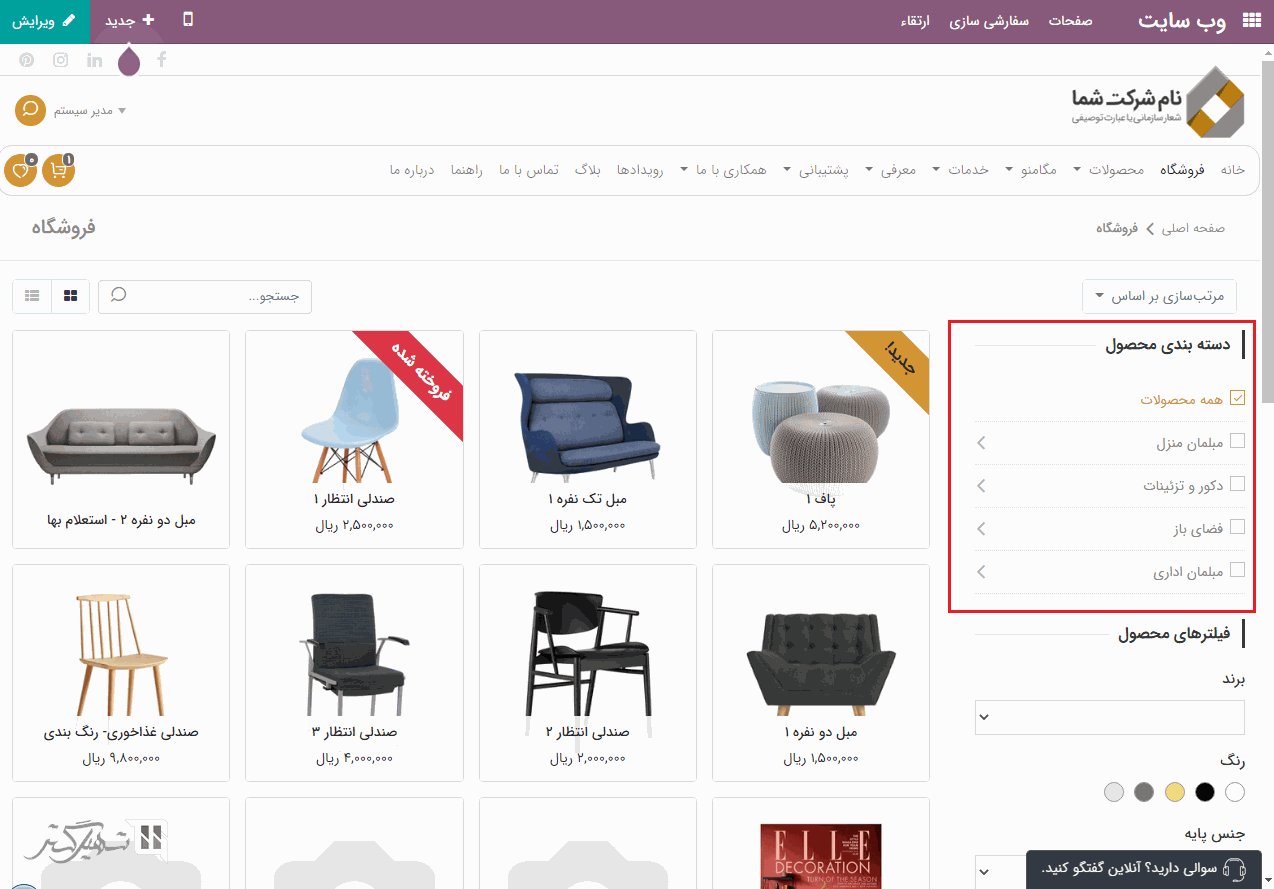
به همین ترتیب، برای نشان دادن مشخصه های گونه ها، مجددا از طریق وب سایت> زیر منوی سفارشی سازی، ویژگی "Product Attribute’s Filters" را فعال کنید. اکنون در وب سایت> فروشگاه ، ویژگی "فیلترهای محصول" در سمت راست صفحه قابل مشاهده خواهد بود:
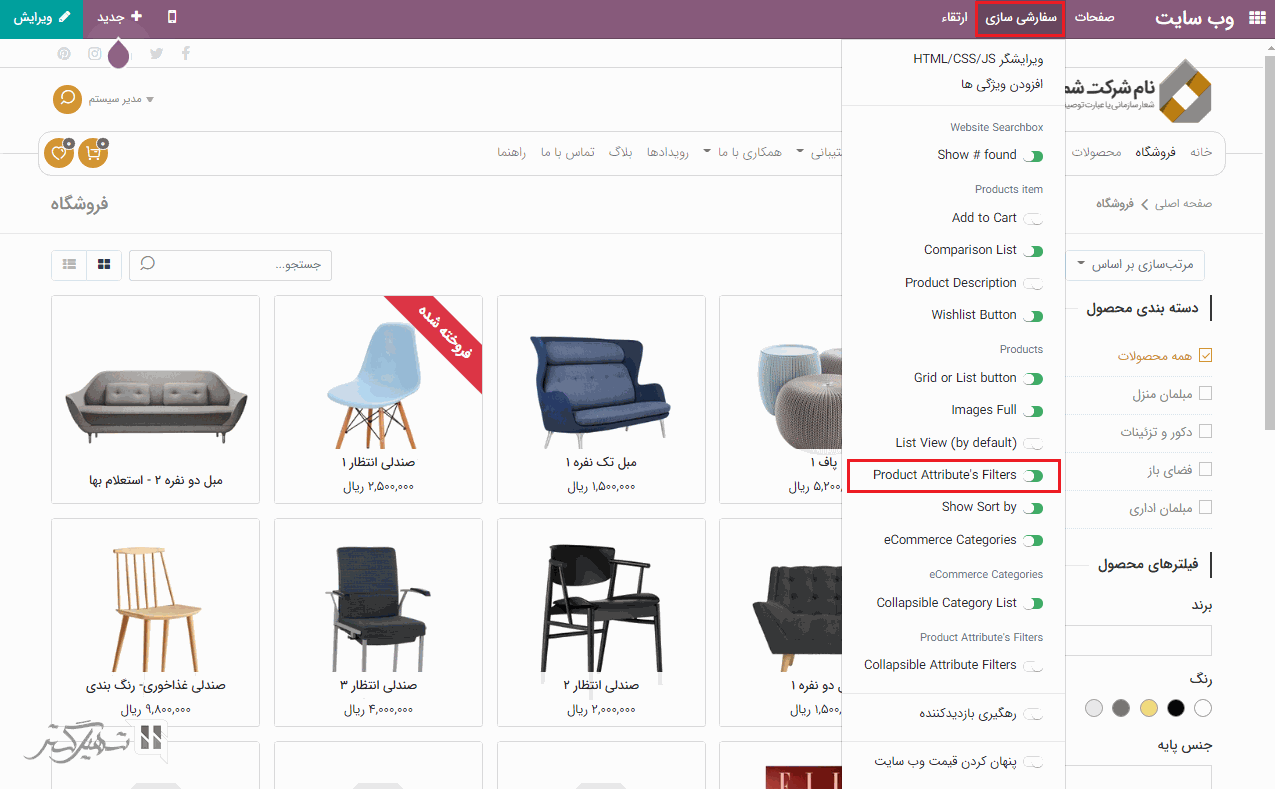
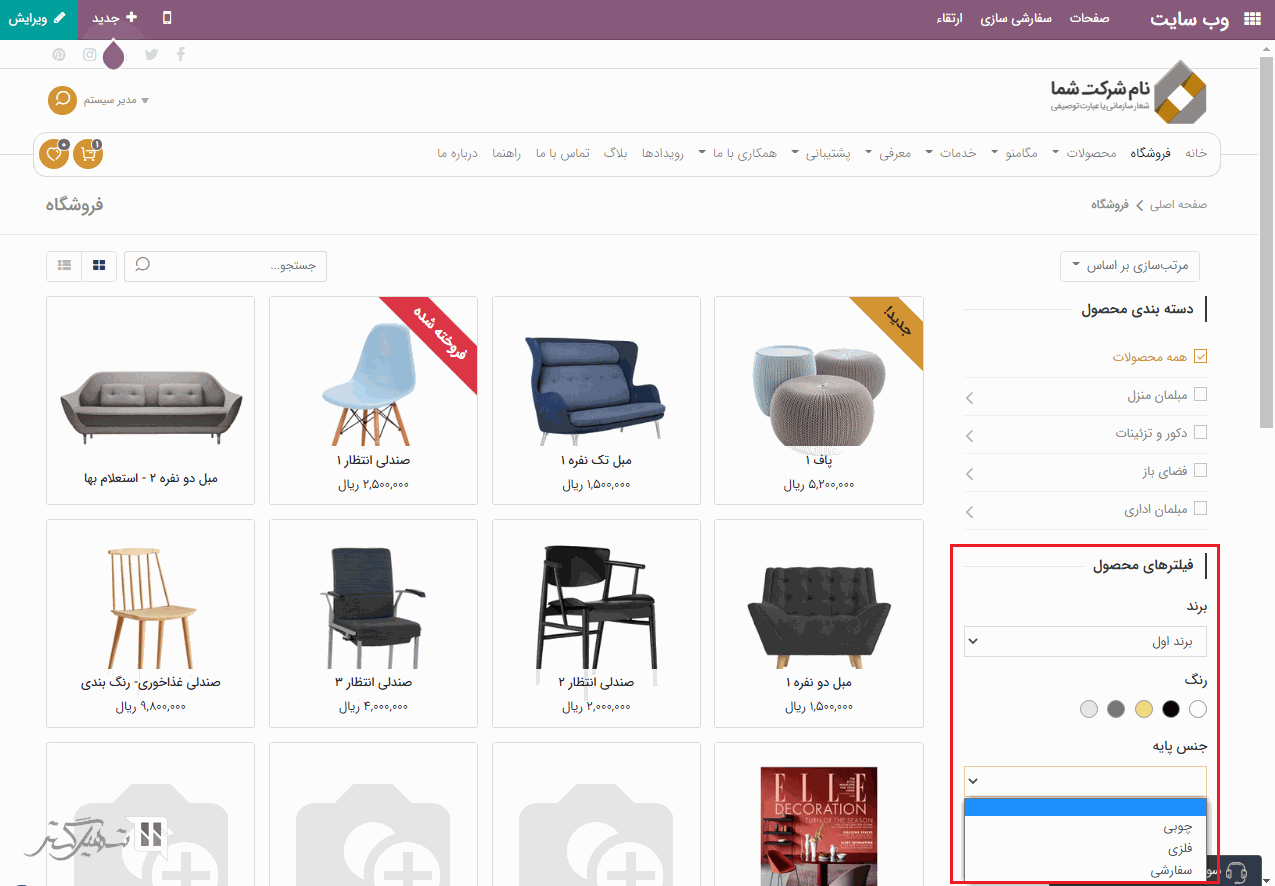
برای این کار می توانیم از "سبدهای خرید رها شده" استفاده کنیم. بعضی اوقات مشتریان از طریق وب سایت تجارت الکترونیکی محصولاتی را به سبد خرید خود اضافه می کنند و بدون نهایی سازی خرید، وب سایت را ترک می کنند. این سفارش ها به سبدهای خرید رها شده منتقل می شوند. برای فعالسازی این گزینه به ماژول وب سایت> پیکربندی> تنظیمات> تب پیگیری سفارشات بروید، در فیلد قالب ایمیل، یک قالب ایمیل برای بازیابی سفارش های رها شده اضافه نمایید. همچنین می توانید یک بازه زمانی در آنجا تعیین کنید تا سبد خرید پس از آن ساعت مشخص شده، به عنوان رها شده در نظر گرفته شود.
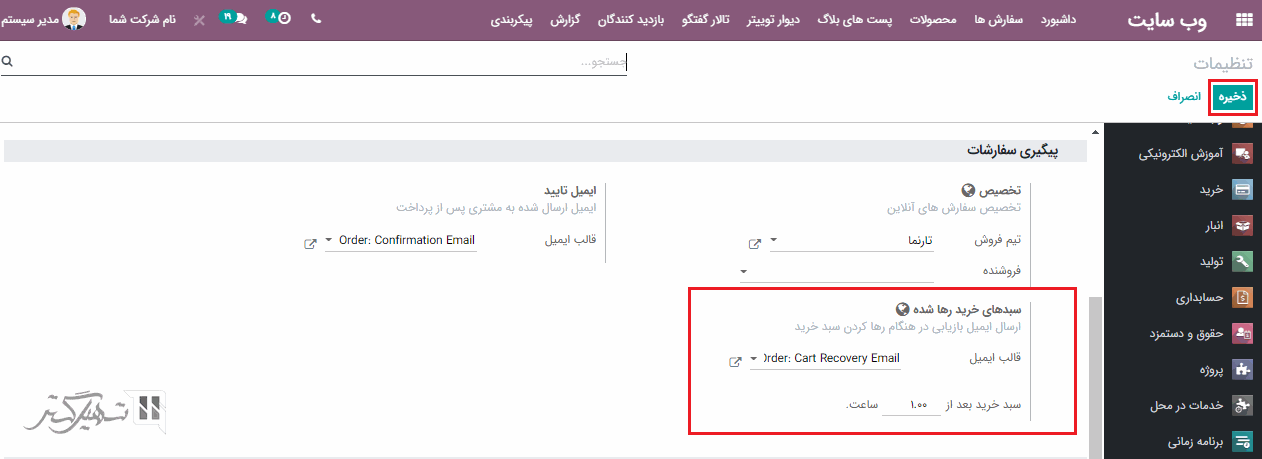
علاوه بر این، می توانید همه این سفارشات را از طریق ماژول وب سایت> سفارش ها> سبدهای خرید رها شده مشاهده کنید. از آنجا با باز کردن هر یک از سفارش ها و کلیک بر روی دکمه "ارسال ایمیل بازیابی" ، می توانید ایمیل بازیابی برای مشتری ارسال کنید:
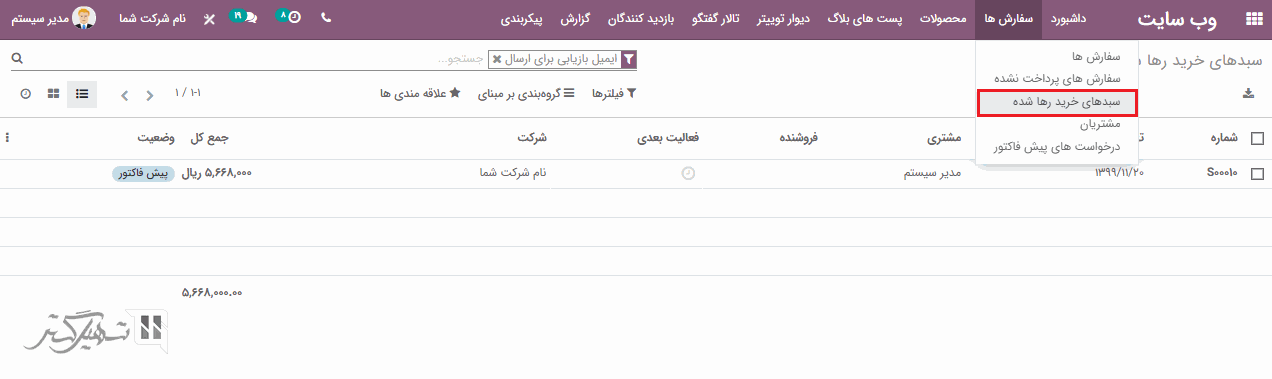
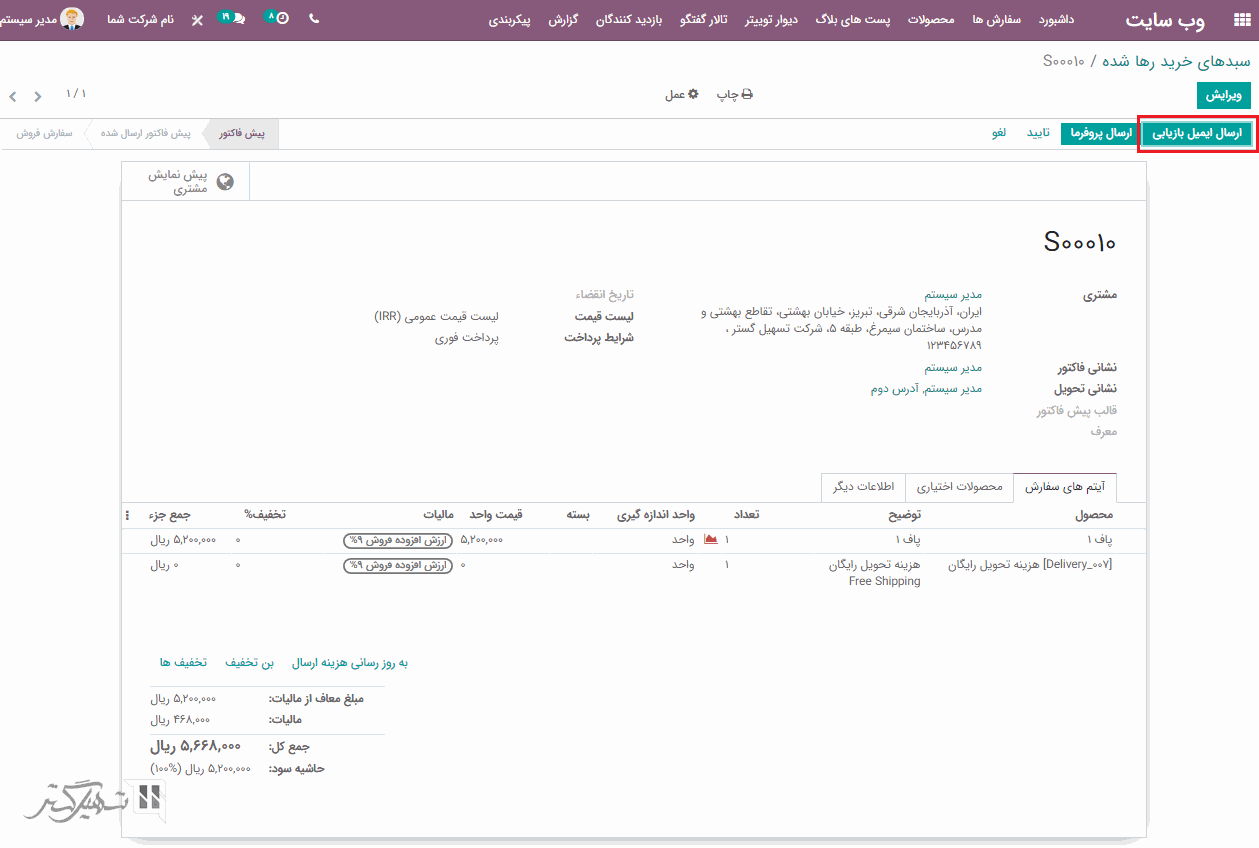
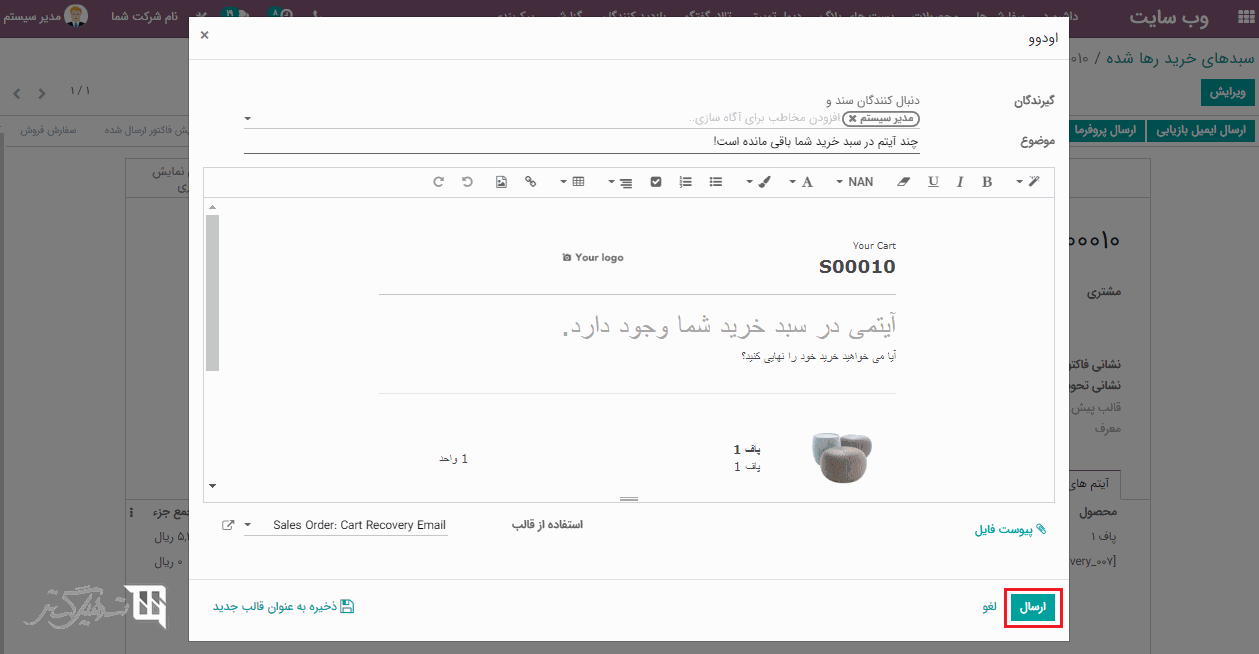
به طوری که مشتری می تواند خرید را ادامه دهد یا سفارش را لغو کند:
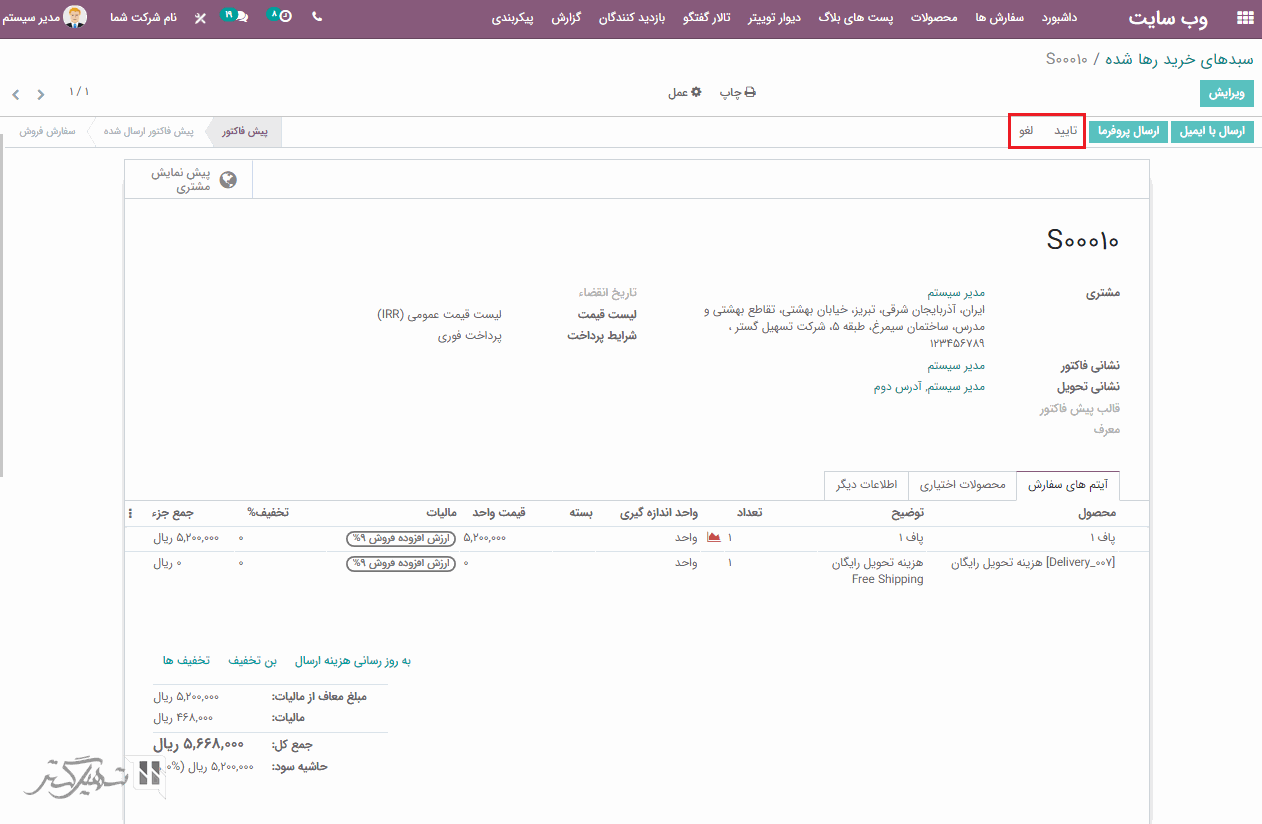
بله ، برای مقایسه دو یا چند محصول در سبد خرید، ابتدا ویژگی "comparison list" را از طریق وب سایت> زیر منوی سفارشی سازی فعال کنید:
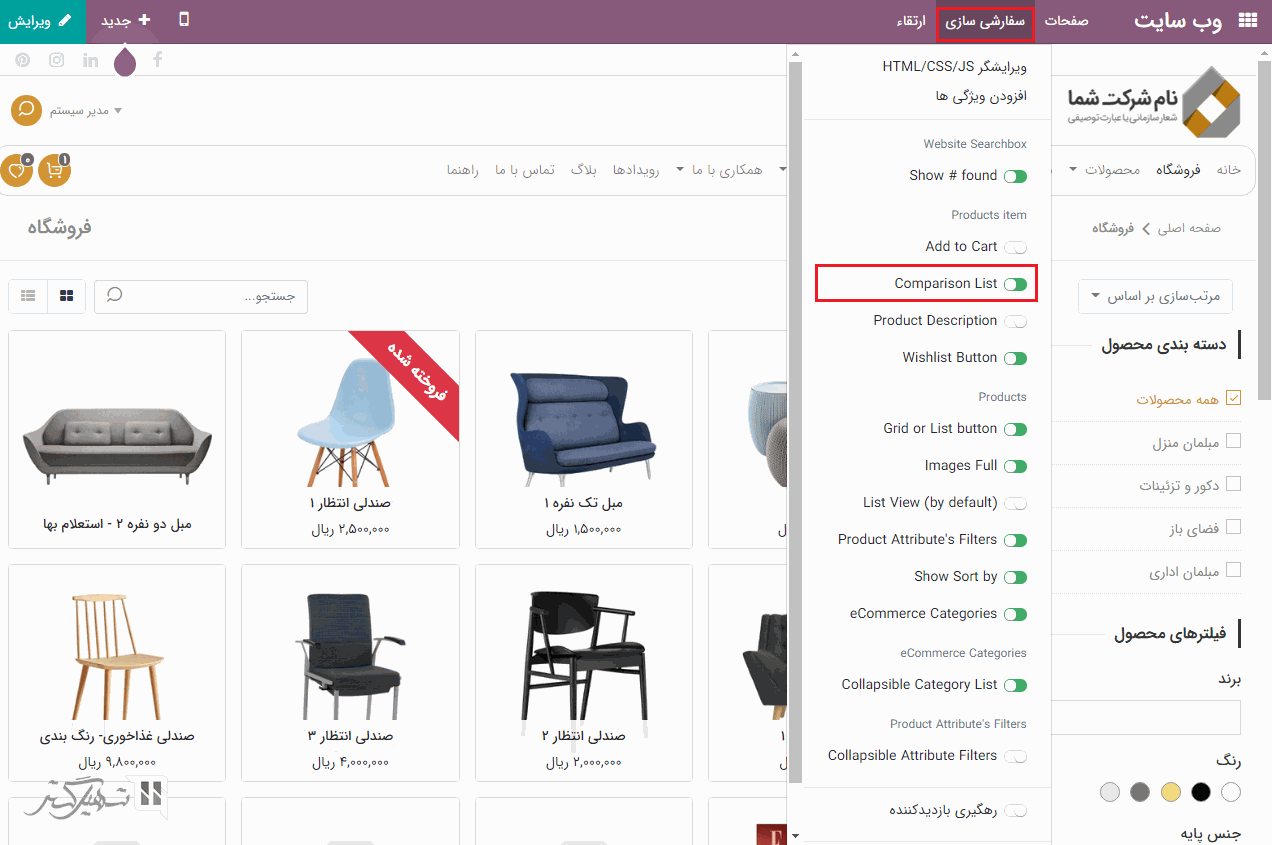
بعد از فعالسازی ویژگی مقایسه، برای همه محصولات یک گزینه مقایسه ویژگی اضافه خواهد شد:
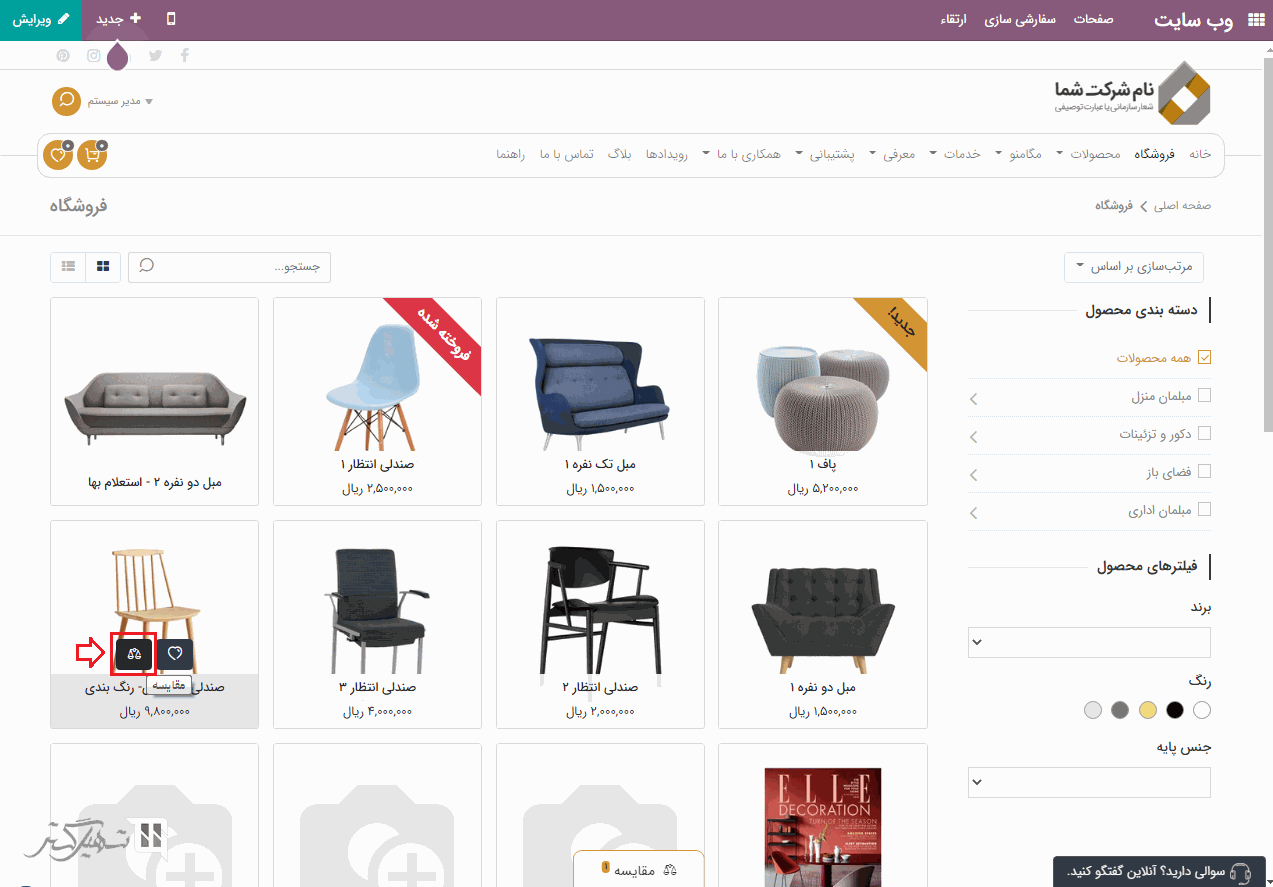
اکنون برای مقایسه محصولات مورد نظر بر روی آیکون مقایسه محصولات کلیک کنید. محصولاتی که انتخاب کردید، به لیست مقایسه اضافه خواهند شد، سپس بر روی دکمه "مقایسه" موجود در پاپ آپ ظاهر شده کلیک کنید:
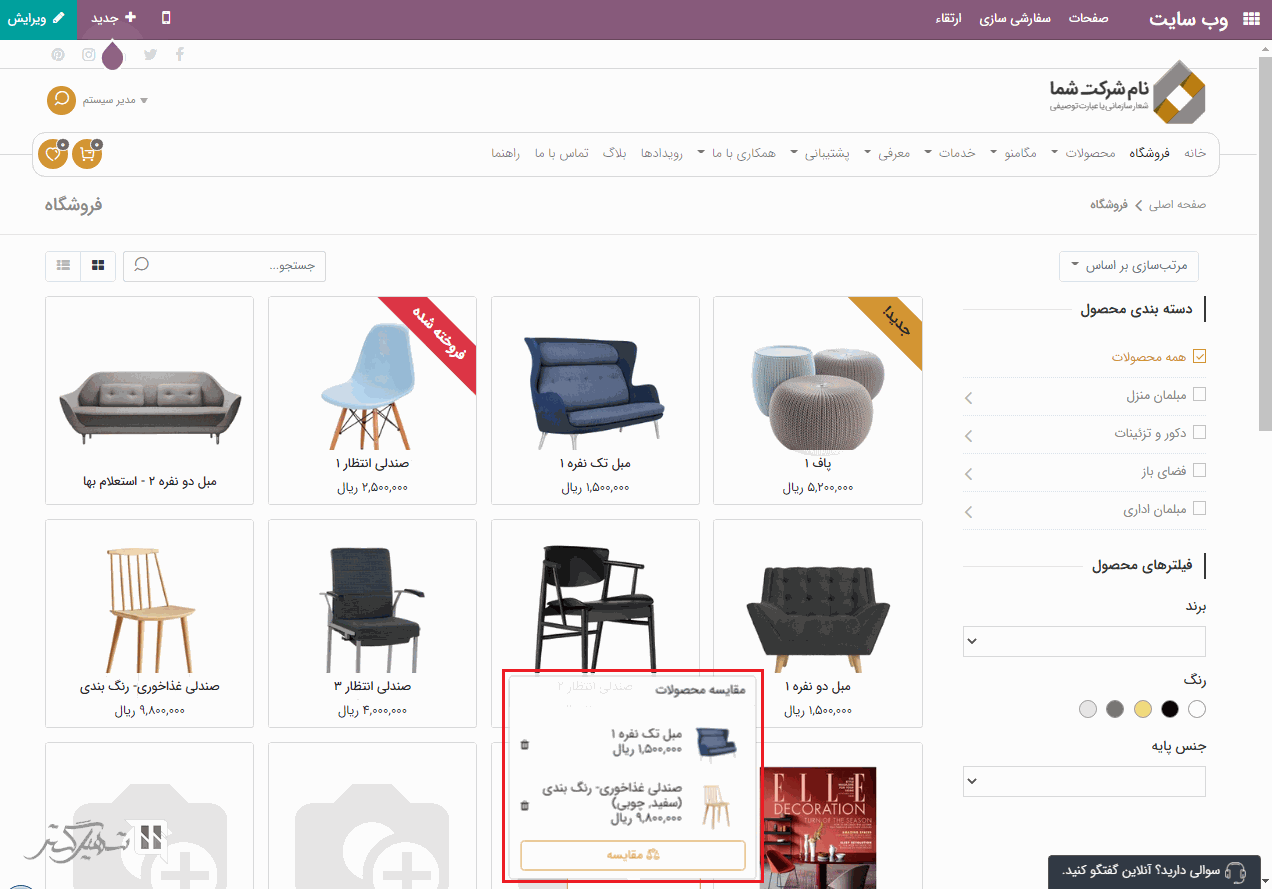
با کلیک بر روی دکمه "مقایسه" ، به صفحه جزئیات محصولات در لیست مقایسه هدایت خواهید شد:
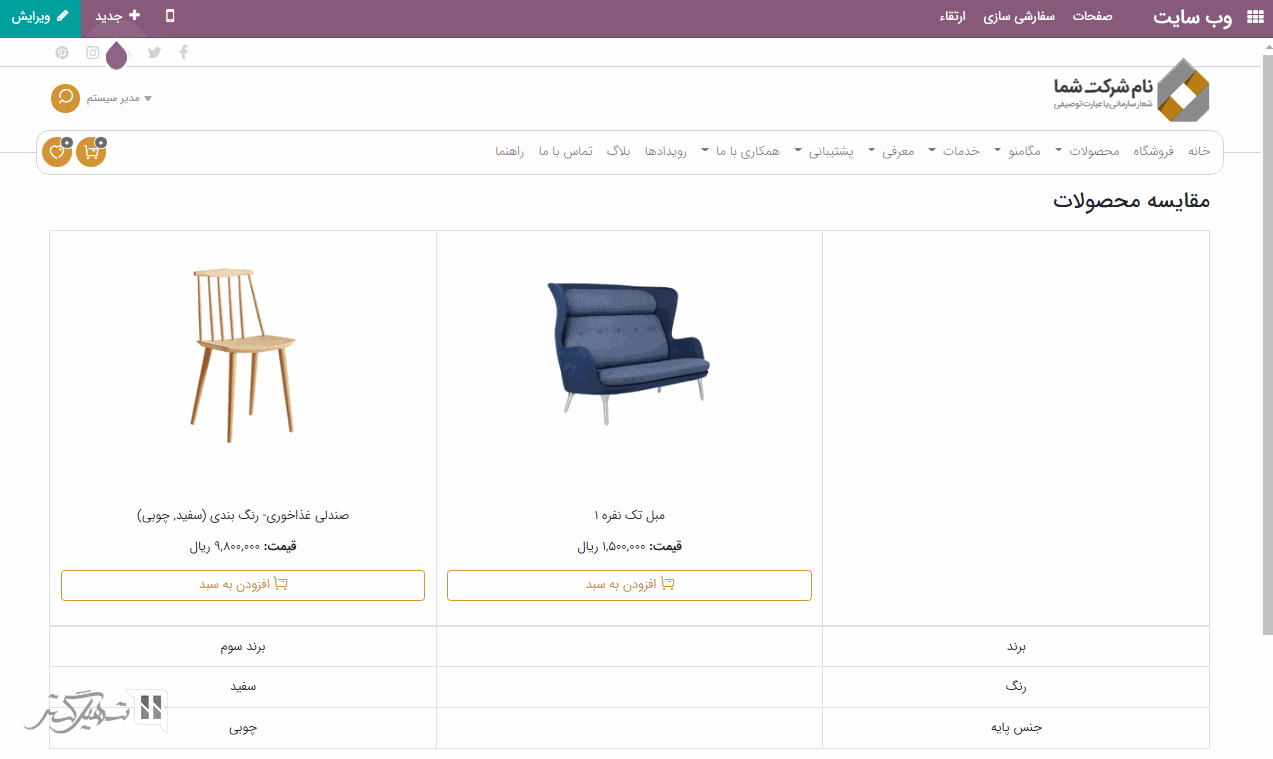
به وب سایت> زیرمنوی سفارشی سازی بروید و ویژگی "Wishlist button" (علاقه مندی ها) فعال کنید:
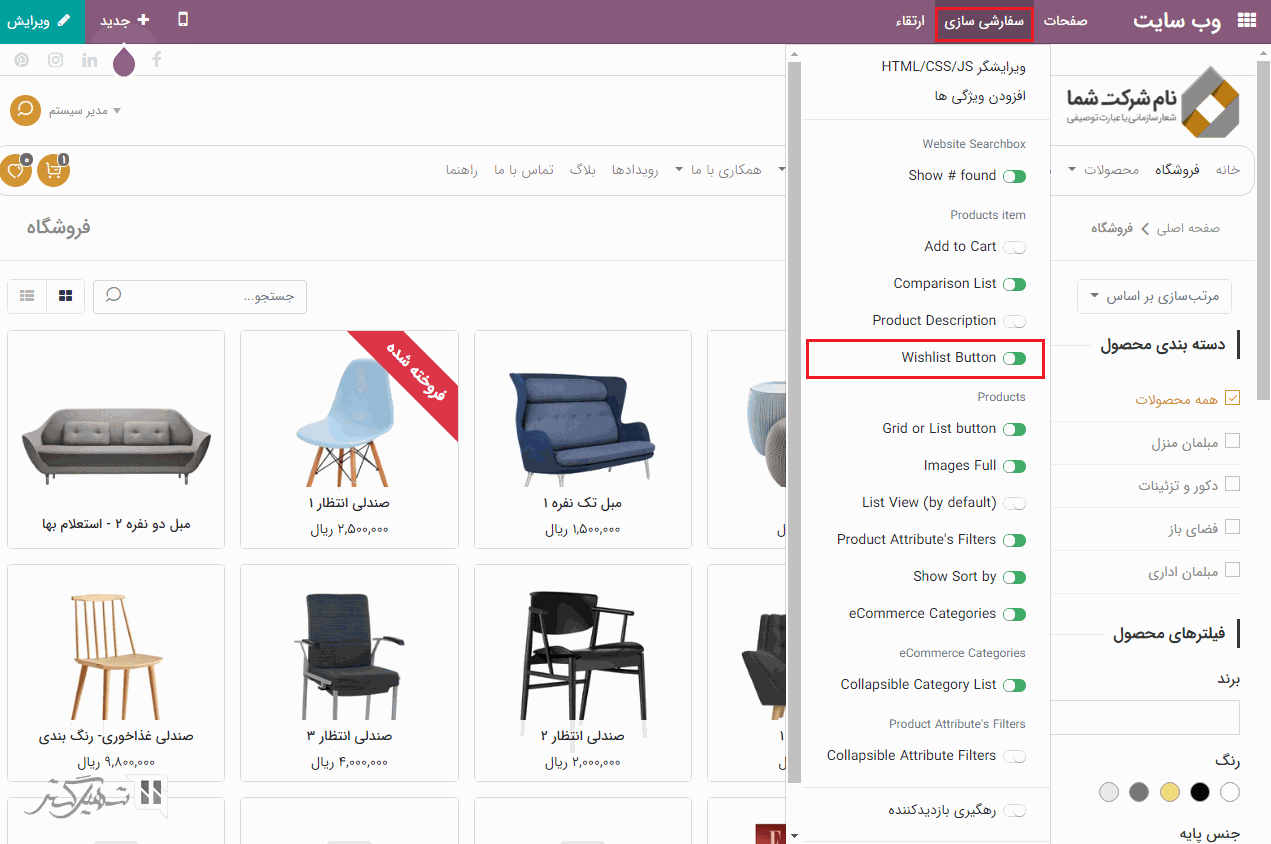
پس از فعالسازی، گزینه "افزودن به علاقه مندی ها" در محصولات اضافه خواهد شد:
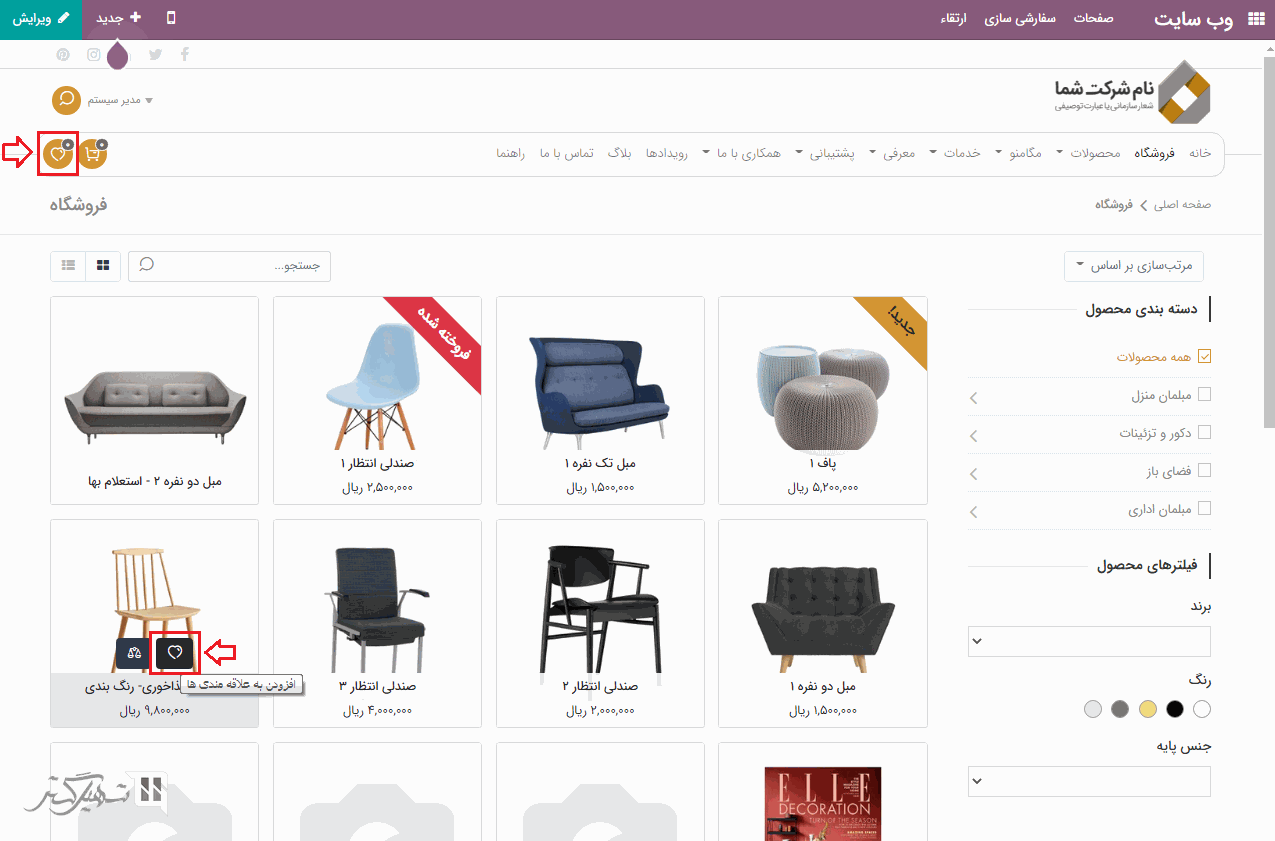
ویژگی های موجود بودن در وب سایت تجارت الکترونیکی شامل موارد زیر است:
-
فروش بدون توجه به موجودی
-
نمایش موجودی در وب سایت و جلوگیری از فروش اگر که موجودی کافی نباشد.
-
نمایش موجودی زیر آستانه و جلوگیری از فروش در صورتی که موجودی کافی نباشد.
-
نمایش آگاه کننده های ویژه محصول
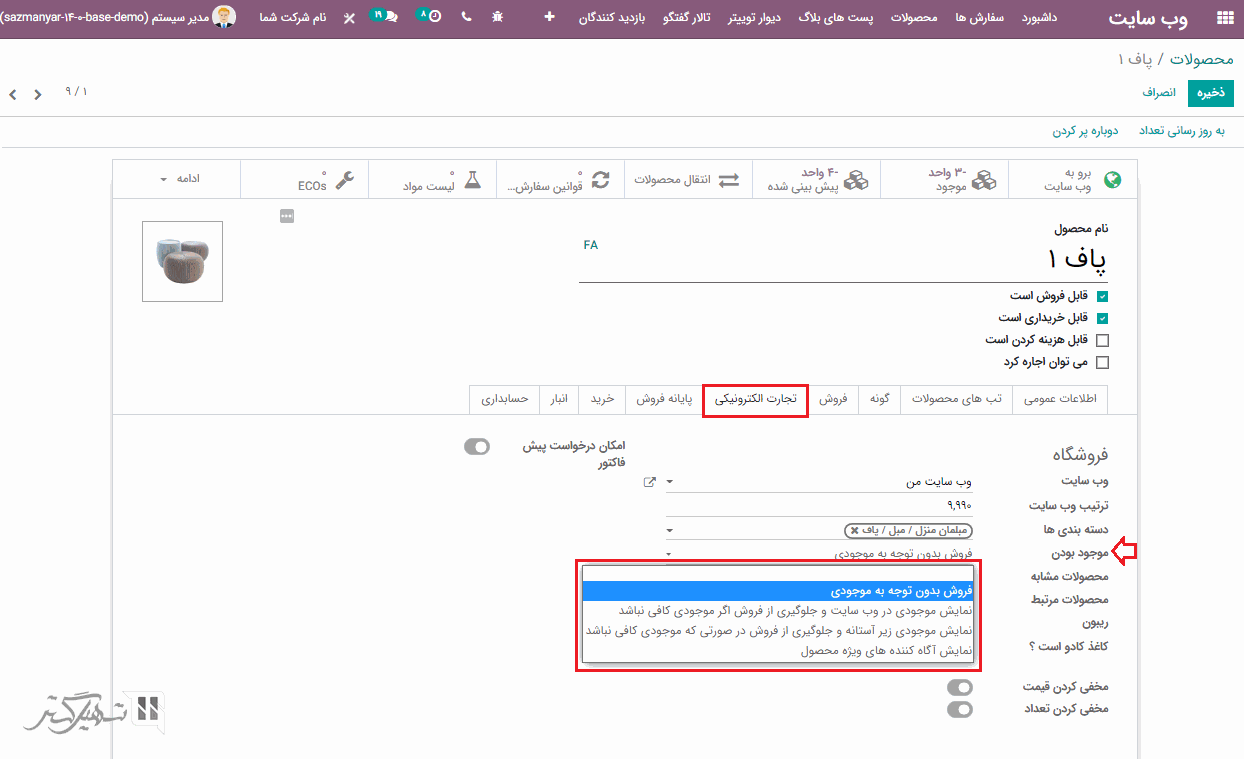
بله ، در فرم محصول> تب تجارت الکترونیکی ، یک گزینه "موجود بودن" برای انجام این کار وجود دارد. می توانید موجود بودن را بر اساس "نمایش موجودی در وب سایت و جلوگیری از فروش اگر موجودی کافی نباشد" انتخاب کرده و ذخیره کنید. بنابراین، هنگام فروش محصول از طریق وب سایت، موجودی نشان داده می شود و در صورت عدم موجودی کافی برای فروش، از فروش جلوگیری خواهد شد.

بن ها را می توانید از طریق ماژول وب سایت> محصولات> برنامه های بن تخفیف> کلیک بر روی دکمه "ایجاد"، ایجاد کنید.
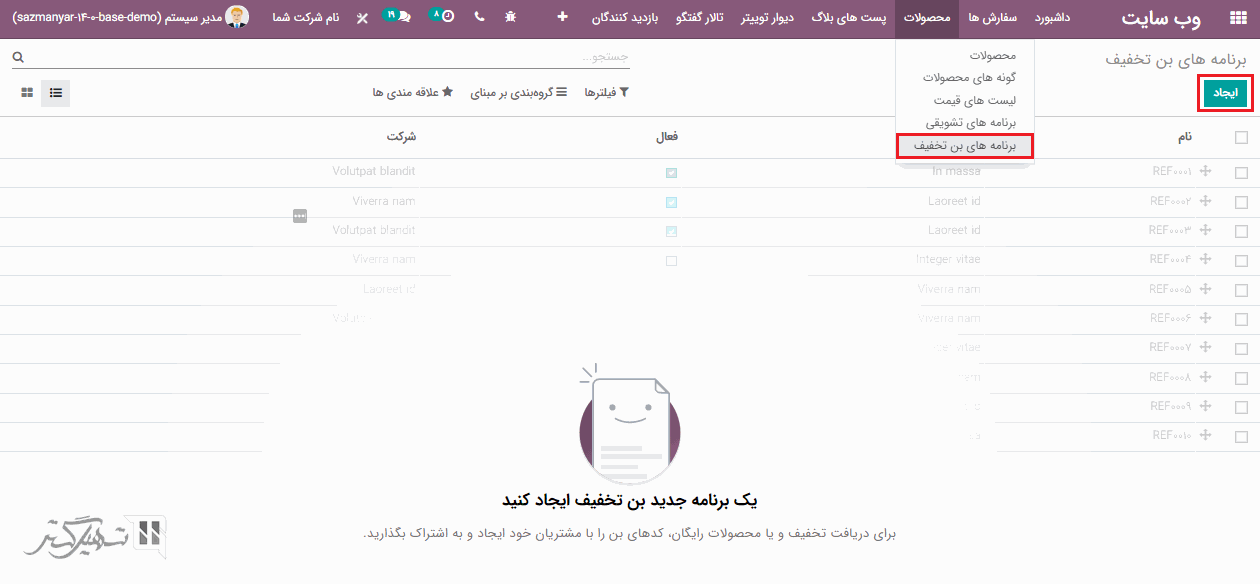
در فرم ایجاد می توانید شرایط بر اساس محصولات، تعداد، حداقل خرید، اعتبار، پاداش ها و تخفیف ها را اضافه کرده و بر روی دکمه "ذخیره" کلیک کنید:
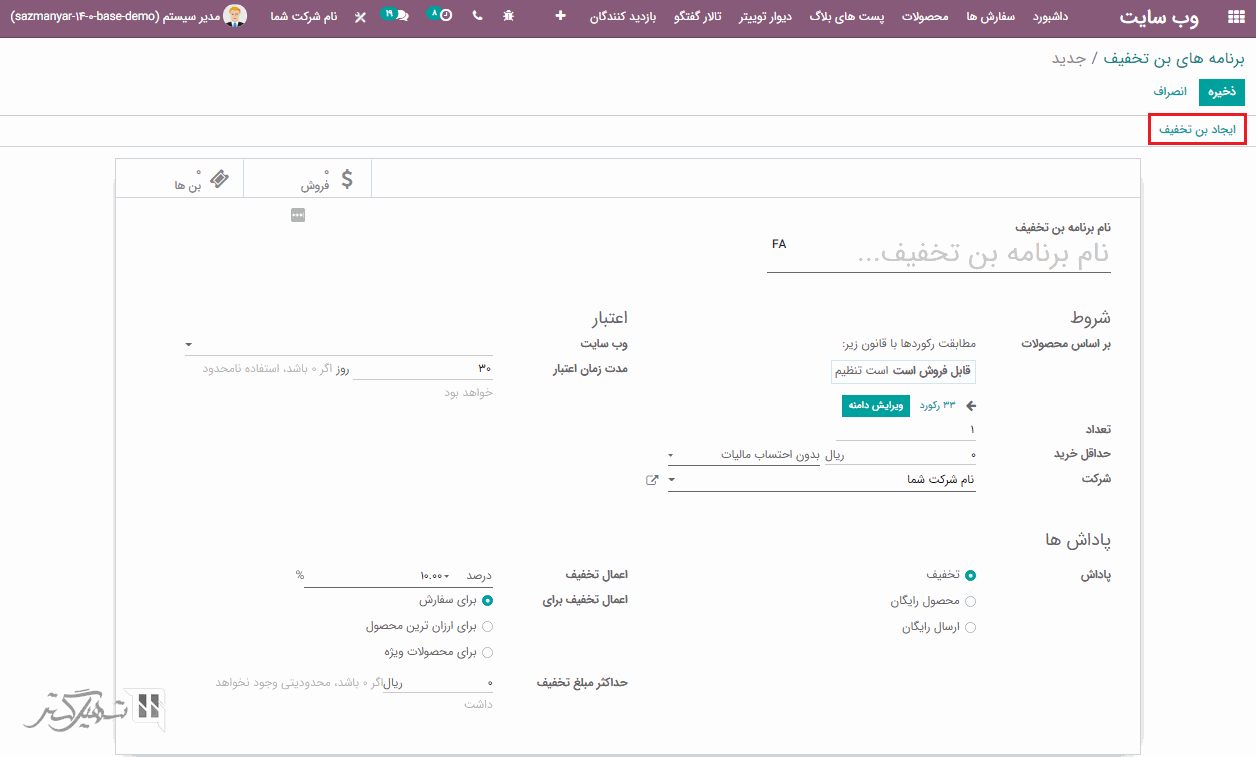
علاوه بر این، برای ایجاد بن تخفیف، بر روی دکمه "ایجاد بن تخفیف " موجود کلیک کنید، در ویزاد باز شده، بن های مورد نیاز برای ایجاد را اضافه کرده و بر روی دکمه "ایجاد" کلیک کنید.
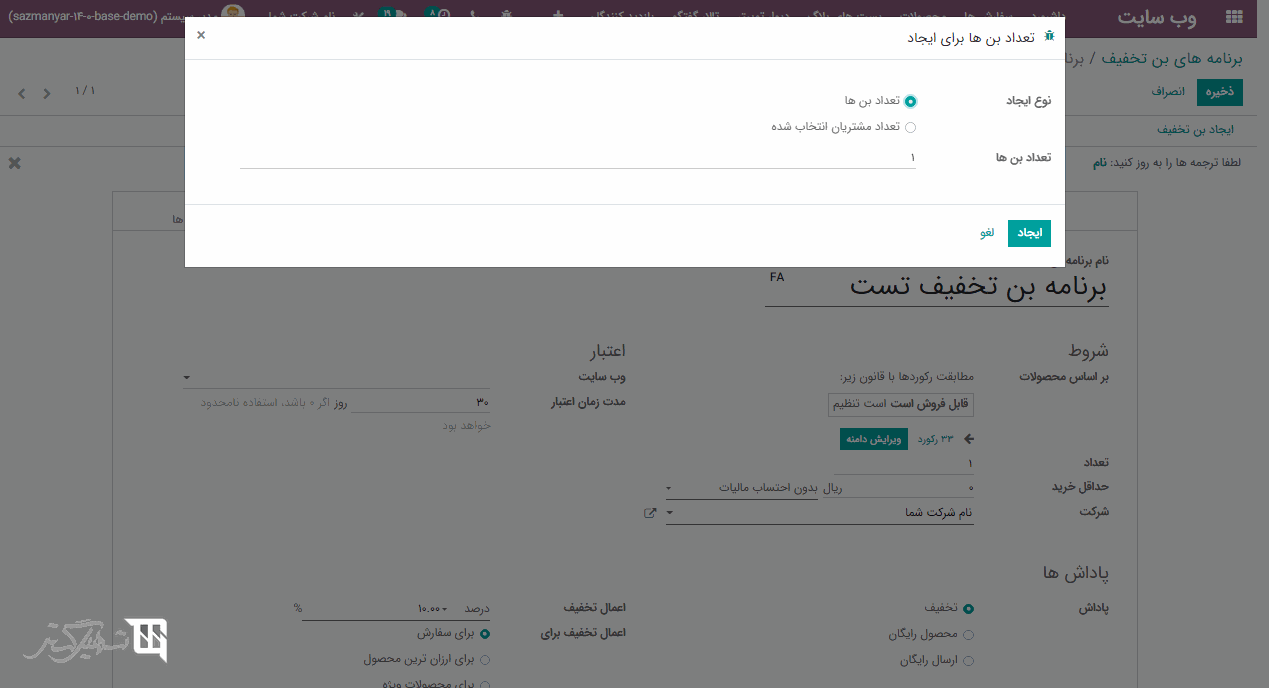
اکنون می توانید با کلیک بر روی دکمه "بن ها" ، بن های ایجاد شده و وضعیت آنها را مشاهده کنید:
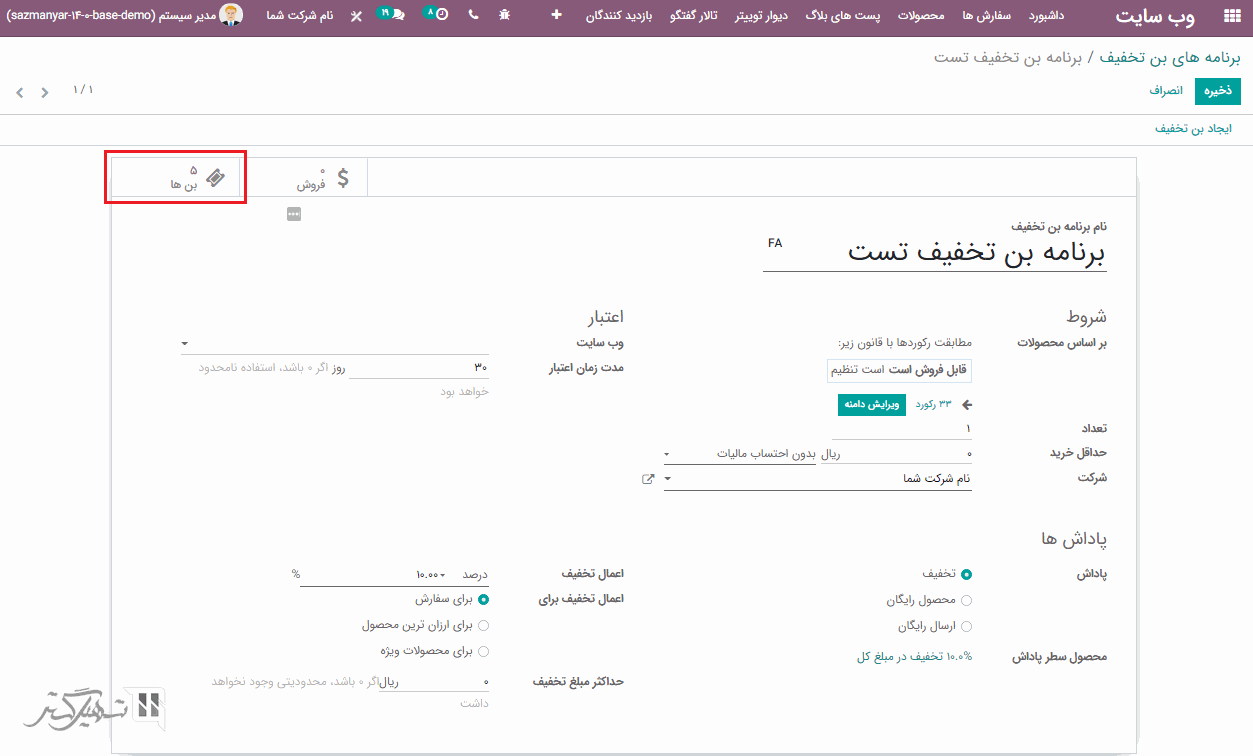
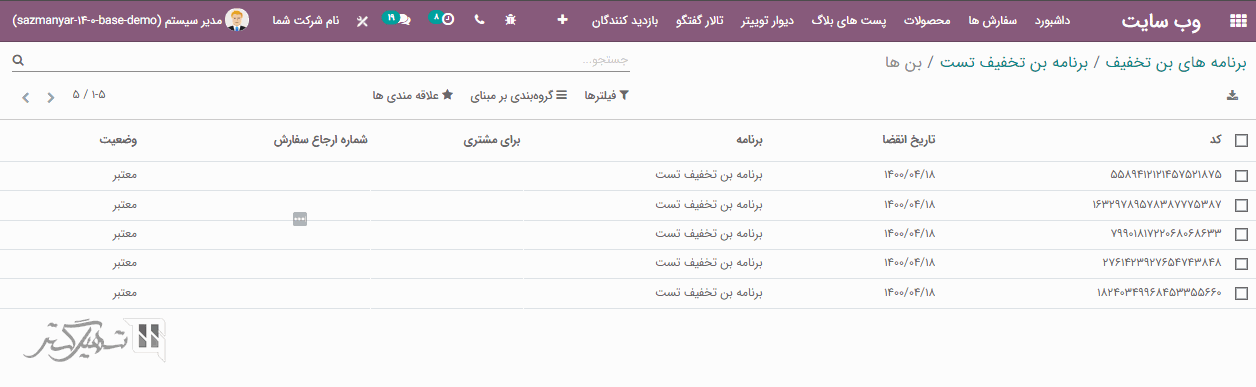
همچنین از این قسمت می توانید جزئیات بن ها را از طریق کلیک بر روی دکمه "ارسال از طریق ایمیل" ، برای مشتری ارسال کنید، در این صورت هر زمان که مشتریان هنگام خرید از کد استفاده کنند، وضعیت بن از "ارسال شده" به "استفاده شده" تغییر خواهد یافت.
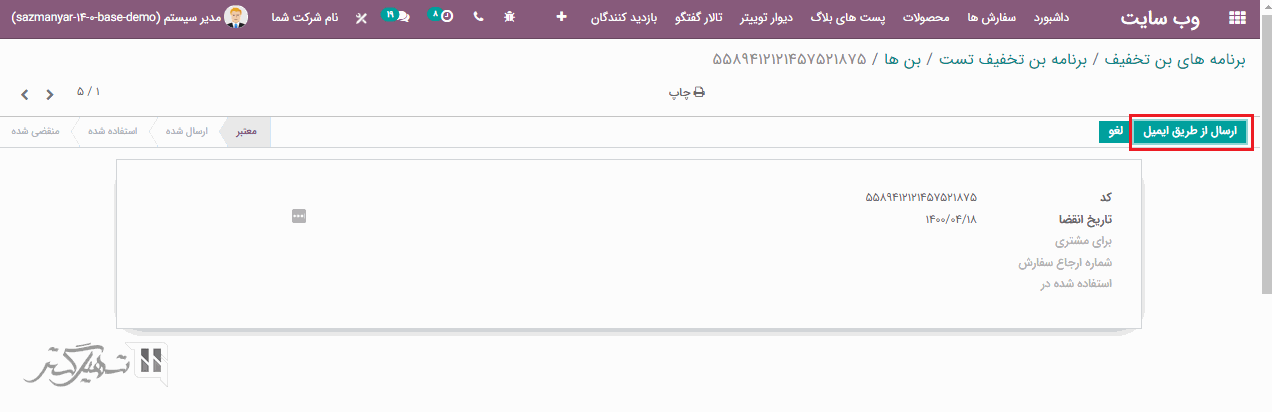

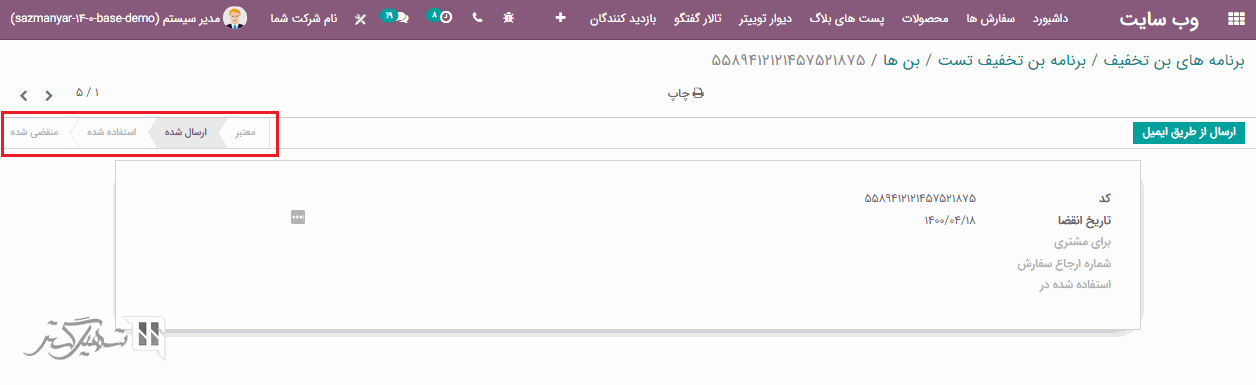
کدهای تشویقی را می توانید از طریق ماژول وب سایت> محصولات> برنامه های تشویقی> کلیک بر روی دکمه "ایجاد"، ایجاد کنید:
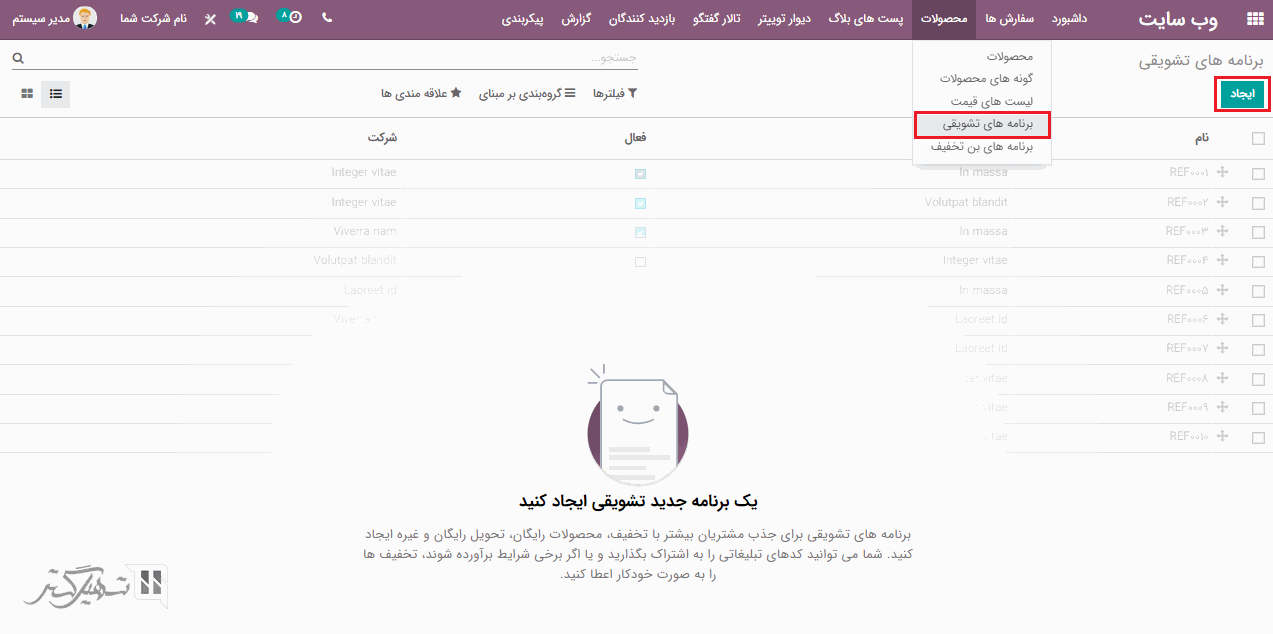
در فرم ایجاد، شرایط بر اساس مشتری محصولات، تعداد، حداقل قیمت خرید، اعتبار، پاداش ها و تخفیف ها را اضافه نمایید. گزینه مهم بعدی، استفاده از کد تبلیغاتی است، که می توانید انتخاب کنید ( به طور خودکار اعمال شود و ی ا از کد استفاده شود ).
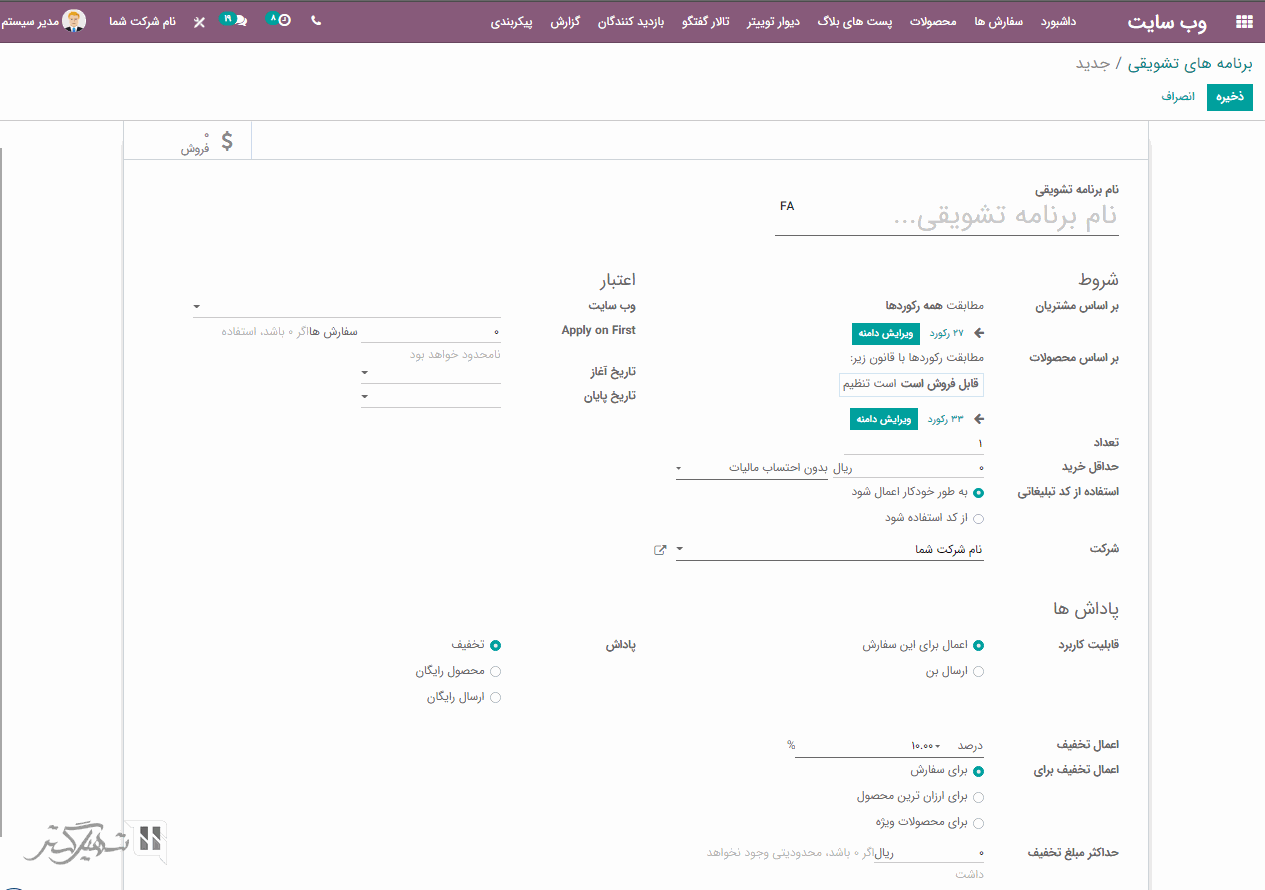
اگر گزینه "از کد استفاده شود " را فعال کنید، یک فیلد با عنوان "کد تخفیف" برای وارد کردن کد مورد نظر ظاهر خواهد شد، اکنون هنگام پرداخت، از شما خواسته می شود تا کد تبلیغاتی را برای استفاده از تخفیف وارد نمایید:
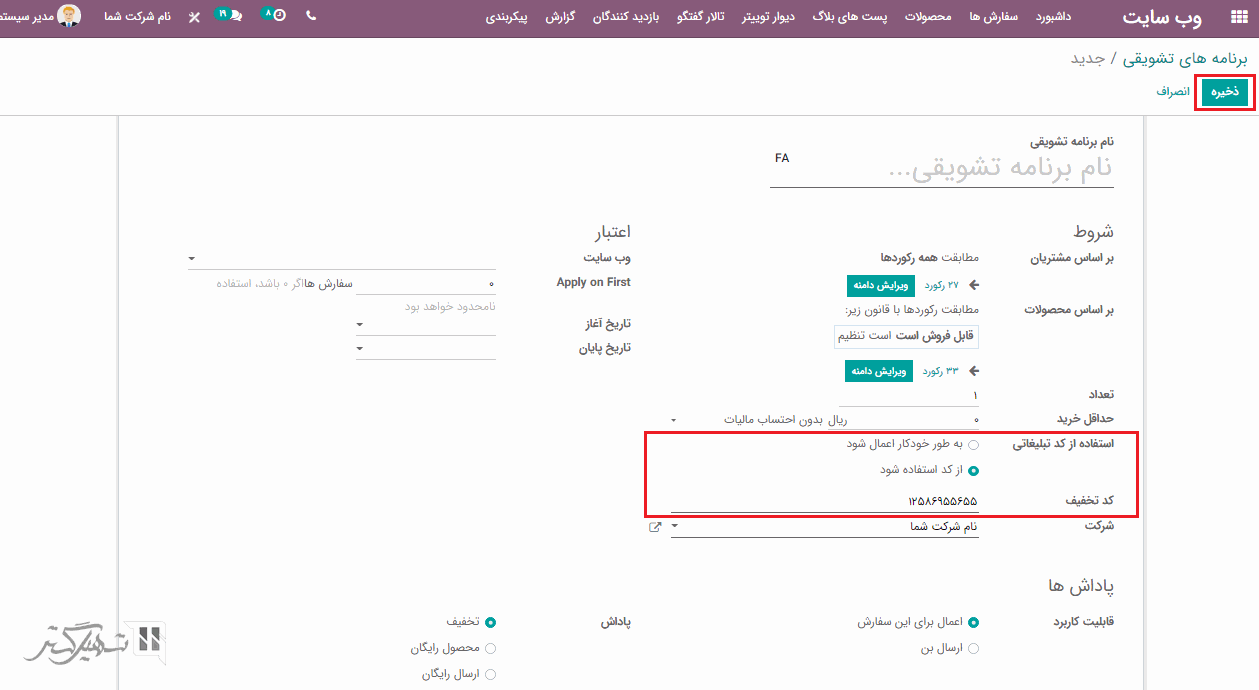
از کدهای تبلیغاتی می توان به دو روش استفاده کرد: یکی از طریق برنامه های تشویقی و دیگری از طریق برنامه های بن تخفیف .
-
در برنامه های تشویقی ، می توان آن را به عنوان یک مورد کلی در نظر گرفت و شرایط خاصی را برای محصولات تعیین کرد تا مشتریان از تخفیف و جوایز بهره مند شوند.
-
در برنامه های بن تخفیف ، هر بن تخفیف را می توان فقط توسط یک مشتری استفاده کرد.
مشتریان زیادی از کشورهای مختلف وارد وب سایت می شوند. بنابراین برای مدیریت چندین زبان در اودوو، ابتدا باید به ماژول وب سایت> پیکربندی> تنظیمات> تب وب سایت بروید، سپس در فیلد زبان ها می توانید از زیر منوی کشویی، زبان های موجود در وب سایت را اضافه نمایید و یا با کلیک بر روی دکمه "نصب زبان جدید" ، زبان های جدید دیگری انتخاب کرده و بر روی دکمه " افزودن" کلیک کنید، سپس تغییرات را ذخیره نمایید.
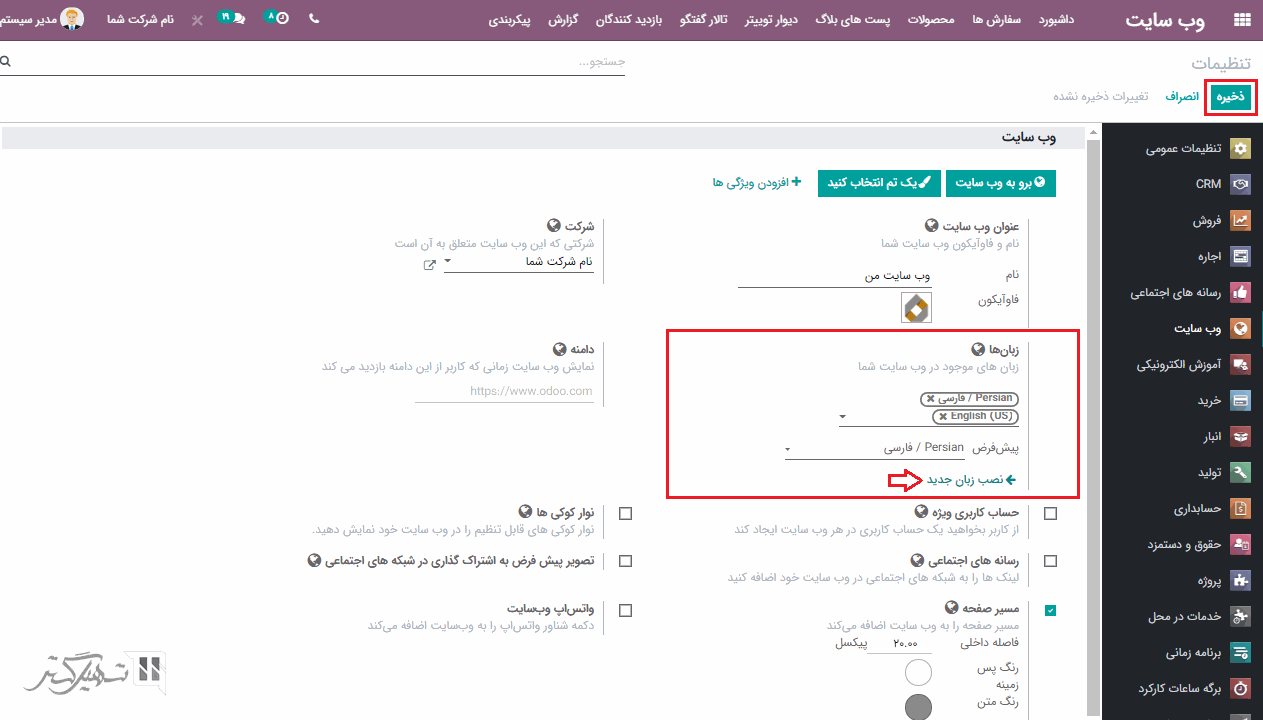
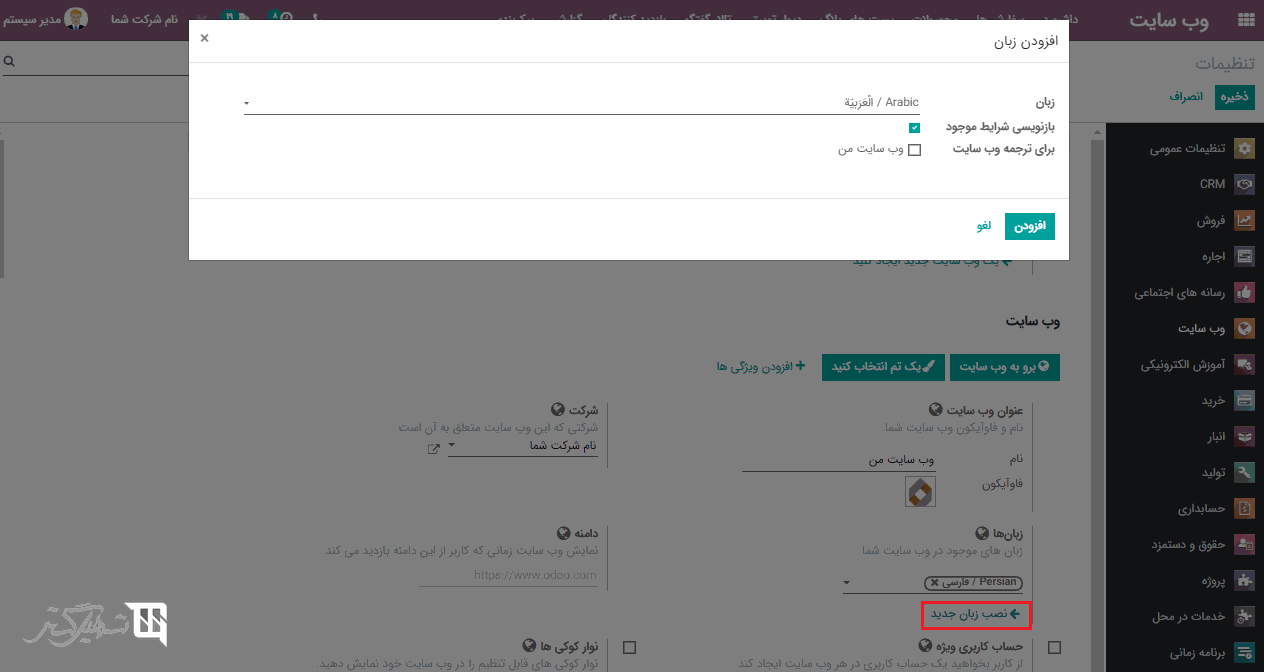
اکنون اگر به وب سایت بروید، در پایین صفحه زبان هایی برای انتخاب وجود دارد. با انتخاب زبان مورد نظر، زبان وب سایت به زبان انتخاب شده تغییر خواهد یافت: